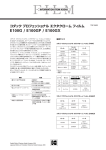Download 取扱説明書(PDF:17.3MB)
Transcript
Ver.1.8
取扱説明書
00_1_表紙ver180.pm7
Page 1
07.12.5, 6:34 PM
Adobe PageMaker 7.0J/PPC
安全上の注意
ご使用の前にこの取扱説明書や測定器、パソコンの取扱説明書を
よくお読みのうえ正しく安全にお使いください。
本書で使用しているアプリケーション名などの正式名称
(本文中の表記)
(正式名称)
Windows, Windows 2000
MicrosoftR WindowsR 2000 Professional Operating System
Windows, Windows XP
MicrosoftR WindowsR XP Professional Operating System
Windows, Windows Vista
MicrosoftR WindowsR Vista Business Operation System
商標について
・ Microsoft、Windows、Windows 2000、Windows XP、Windows Vista は、米国
Microsoft corporation の米国およびその他の国における登録商標です。
・ Intel、Pentium は Intel Corporation の米国およびその他の国における登録商標です。
その他、本書に記載の会社名、商品名は各社の登録商標または商標です。
本書に関するご注意
・ 本書の内容の一部または 全部を無断で転載することは、禁止されています。
・ 本書の内容に関しては、将来予告なしに変更することがあります。
・ 本書は内容について万全を期していますが、万一不審な点や誤り、記載もれなどでお気づき
の点がございましたら、ご購入の販売元までご連絡ください。
・ 本書の指示に従わずに本製品を運用した結果発生した事故については、
上記にかかわらず責
任を負いかねますので、あらかじめご了承ください。
00_1_表紙ver180.pm7
Page 2
07.12.5, 6:34 PM
Adobe PageMaker 7.0J/PPC
はじめに
SpectraMagic NXはCM-2600d/2500d などの分光測色計や色彩色差計とパソコンを接続し、
測定や測定データのグラフ表示を多彩に行える、色彩管理のためのソフトウェアです。
SpectraMagic NXには、豊富な機能を搭載したPro.版と、機能を絞り込んだBasic版の2タイプが
あります。
なお、本書はWindowsの基本的な操作をマスターされている方を対象に記載しております。
梱包内容
●
●
●
●
●
●
色彩管理ソフトウェア CM-S100w SpectraMagic NX インストール CD-ROM 1 枚
USB プロテクトキー
ユーザ登録用紙
インストールガイド
取扱説明書(本書)
サービスのご案内
ソフトウェアの使用規定
本ソフトウェアの使用規定は、
インストール時にオンライン表示される
「ソフトウェア使用許諾契約」
ダイアログに書かれております。
使用許諾契約に同意された場合のみ、
本ソフトウェアをインストール
していただけます。
使用上の注意
● 本ソフトウェアは、Windows 2000 または Windows XP または Windows Vista 用のアプリ
ケーションソフトウェアです。なお、どの OS も本ソフトウェアには含まれておりません。
● 本ソフトウェアをインストールする前に、上記いずれかのOS がパソコンにインストールされてい
る必要があります。
● CD-ROMをCD-ROMドライブにセットするときは、正しい方向に、まっすぐ、無理なく入れてくだ
さい。
● CD-ROMを汚したりキズを付けたりしないでください。
記録面が汚れたりラベル面にキズ が付くと、
読み込みエラーの原因になります。
● 急激な温度変化や結露にご注意ください。
● 直射日光や暖房器具の近くなど、
高温の場所に放置しないでください。
● CD-ROM に強い力を加えたり、落としたりしないでください。
● 水やアルコール、シンナーなどをつけないでください。
● CD-ROM の取り出しは、パソコンの電源がON になっているときに行なってください。
保管上の注意
● CD-ROM の使用後は、必ずケースに入れて、大切に保管してください。
● 直射日光や暖房器具の近くなど、
高温の場所に保管しないでください。
● 多湿の環境に CD-ROM を保管しないでください。
製品の内容につきましては万全を期しておりますが、
お気付きの点や不明な点がありましたら、
ご購入
の販売店または“サービスのご案内”に記載のお問い合わせ窓口までご連絡ください。
なお、弊社 WEB サイトの下記 URL にアクセスしていただくと、SpectraMagic NX についての
「よくあるご質問」が掲載されているメニューがありますので、ご参照ください。
http://www.konicaminolta.jp/products/industrial/instrument/color/cms100w/
(ここに記載の URL は、都合により予告なしに変更する場合があります。)
i
目次
A 概要 ………………………………………………… A1 ∼ A18
1. システム環境 …………………………………………………………
2. 主な機能一覧 …………………………………………………………
3. 操作の流れ ……………………………………………………………
4. 画面構成 ………………………………………………………………
A2
A3
A4
A5
B 操作ガイド ………………………………………… B1 ∼ B137
1. 起動する ……………………………………………………………… B2
2. 校正を行なう ………………………………………………………… B8
3. 測定の準備 …………………………………………………………… B9
4. 基準色、限界値を設定する ……………………………………… B30
5. 測定を行なう ……………………………………………………… B53
6. リストウィンドウの操作 ………………………………………… B66
7. キャンバスウィンドウの操作 …………………………………… B77
8. 印刷を行なう ……………………………………………………… B84
9. データを保存する ………………………………………………… B89
10. その他の機能 ……………………………………………………… B90
C 描画オブジェクトのプロパティ ………………… C1 ∼ C85
1. 分光グラフ …………………………………………………………… C2
2. 絶対値グラフ(L*a*b*,Hunter Lab) …………………………… C11
3. 色差グラフ(⊿ L* ⊿ a* ⊿ b*, ⊿ L ⊿ a ⊿ b) …………………… C19
4. xy 色度図 …………………………………………………………… C27
5. 3D(⊿ L* ⊿ a* ⊿ b*)グラフ …………………………………… C34
6. 2 軸グラフ ………………………………………………………… C43
7. データリストオブジェクト ……………………………………… C51
8. トレンド / ヒストグラムオブジェクト ………………………… C52
9. 画像オブジェクト ………………………………………………… C61
10. 数値ラベルオブジェクト ………………………………………… C64
11. 文字ラベルオブジェクト ………………………………………… C67
12. 擬似カラーオブジェクト ………………………………………… C68
13. 折れ線グラフオブジェクト ……………………………………… C71
14. 統計値オブジェクト ……………………………………………… C78
15. ラインオブジェクト ……………………………………………… C81
16. 矩形オブジェクト ………………………………………………… C82
17. キャンバスウィンドウの編集モード時の操作 ………………… C83
D 索引 …………………………………………………… D1 ∼ D3
ii
A
概
概要
1.
1. システム環境 …………………………………………………………… A2
使用条件 …………………………………………………………………………………… A2
制御対象 …………………………………………………………………………………… A2
言語 ………………………………………………………………………………………… A2
2. 主な機能一覧 …………………………………………………………… A3
3. 操作の流れ ……………………………………………………………… A4
4. 画面構成 ………………………………………………………………… A5
操作画面 …………………………………………………………………………………… A5
メニューバー ……………………………………………………………………………… A6
標準ツールバー …………………………………………………………………………… A8
ショートカット ………………………………………………………………………… A11
リストウィンドウ ……………………………………………………………………… A12
キャンバスウィンドウ ………………………………………………………………… A13
ツールアイコンバー …………………………………………………………………… A13
テンプレートウィンドウ …………………………………………………………… A14
センサーシンクウィンドウ …………………………………………………………… A15
ステータスウィンドウ ………………………………………………………………… A16
ステータスバー ………………………………………………………………………… A17
ナビゲーションウィンドウ …………………………………………………………… A18
A1
01_ver180.pm7
要
Page 1
07.12.5, 6:35 PM
Adobe PageMaker 7.0J/PPC
シ
ス
テ
ム
環
境
2.
主
な
機
能
一
覧
3.
操
作
の
流
れ
4.
1.
主
画
な
面
機
能
構
一
覧
成
A
概
要
1.
シ
ス
テ
ム
環
境
1. システム環境
使用条件 OS
Windows 2000 Professional SP4、 Windows XP Professional SP2、Windows XP Professional x64 Edition、
Windows Vista Business x86 Edition、Windows Vista Business x64 Edition、
(上記OSの日本語、英語、ドイツ語、フランス語、スペイン語、イタリア語、
中国語
(繁体字)
、中国語
(簡体字)
、韓国語版
ただし、Windows XP Professional x64 Edition は日本語、英語版のみ)
コンピュータ
PentiumⅢ600MHz相当以上のプロセッサを搭載したパーソナルコン
ピュータ
メモリ
128MB以上(256MB以上を推奨)
ハードディスク
450MB以上の空き容量が必要
内、システムドライブ
(OSがインストールされているドライブ)
に400MB以
上の空き容量が必要
ディスプレイ
解像度 :1024×768以上/16ビットカラー以上の表示が可能なディスプレイ
その他
CD-ROMドライブ(インストール時に必要)、
USBポート(プロテクトキー装着用として必要)、
USBポートまたはシリアルポート(測定器接続用として必要)、
USBポート
(CM-700d/600dをBluetoothR接続する場合、BluetoothR アダプタ装着用として必要)、
Internet Explorer Ver.5.01以上がインストールされていること
制御対象
測定器
CM-3700d, CM-3600d, CM-3610d, CM-3630, CM-3500d, CM-2600d/
2500d, CM-2500c, CM-2002, CM-700d/600d, CM-500シリーズ, CM512m3, CR-400/410, DP-400,CR-300シリーズ(ver.3以降)
, CR-200
シリーズ(ver.3以降)
CR-300 シリーズまたは CR-200 リーズを接続する場合は、USB 変換アダ
プタは使わず、シリアルポートに接続してください。USB 変換アダプタを
使って接続すると正しく通信できない場合があります。
言語
表示言語
日本語、英語、ドイツ語、フランス語、スペイン語、イタリア語
(インストール時にいずれかを選択)
A2
01_ver180.pm7
Page 2
07.12.5, 6:35 PM
Adobe PageMaker 7.0J/PPC
A
概
要
2. 主な機能一覧
P印の付いているものは、SpectraMagic NXのPro.版のみ対応しています。
表色系
L*a*b*, L*C*h, Lab99, LCh99, XYZ, ハンターLab, Yxy, L*u'v', L*u*v*, マンセル
および各色差(マンセルは除く)
インデックス
MI, WI(CIE1982, ASTM E313-73, ASTM E313-96P, ハンター, BERGERP, TAU
BEP, STENSBYP, GanzP), Tint(CIE1982P, ASTM E313-96P, GanzP), YI(A
STM D1925-70, ASTM E313-73, ASTM E313-96P, DIN6167P), WB(ASTM
E313-73), 染色度(ISO 105.A06P), ブライトネス(TAPPI T452P, ISO 2470P),
オパシティ(ISO 2471, TAPPI T425 89%白色板), ヘイズ(ASTM D1003-97),
濃度(Status AP, Status TP), 主波長P, 刺激純度P, RXRYRZP, 8°グロス値
(CM-3600d, CM-2600d/2500d, CM-700d/600dのみ), 任意式および各差, 555P
ヘイズ(ASTM D1003-97)について
使用する測定器によっては、照明・受光光学系がヘイズ
(ASTM D1003-97)
の定義と完全に一致
していない場合がありますが、相対値として用いる限りにおいては問題ありません。
色差式
⊿E*ab(CIE1976), ⊿E *94(CIE1994)および明度、彩度、色相の各成分, ⊿E00(CIE
2000)および明度、彩度、色相の各成分, ⊿E99(DIN99), ⊿E(ハンター), CMC(l:c)
および明度、彩度、色相の各成分, FMC-2P, NBS 100P, NBS 200P, ⊿Ec(deg
ree)(DIN 6175-2), ⊿Ep(degree)(DIN 6175-2)
インデックス色差
濃度三刺激値P, 濃度スード三刺激値P, 汚染度(ISO 105.A04E)P, 汚染度 等級(ISO 1
05.A04E)P,グレイスケール(ISO 105.A05), グレイケール 等級
(ISO 105, A05)
,K/S
濃度(差分比較式
(⊿E*ab, ⊿L*, ⊿C*, ⊿H*, ⊿a*, ⊿b*)
, 最大吸収波長式, 全波長式, 任意波
長式), NC#P, NC#等級P, NsP, Ns等級P
表示値について
●
SpectraMagic NX では、表示桁よりも多くの桁で内部演算を行なうことにより演算精度を高めていますが、四捨五入や
表色系変換時の演算等により、最小表示桁が測定器の表示と1digit 異なる場合があります。
また、限界値判定計算やグラフプロットされる位置なども、同様に多くの桁数を用いて処理していますので、判定結果やプ
ロットされる位置なども、表示されている数値から得られるものとは異なる場合があります。
● 分光タイプの測定器で測定したデータ および 分光反射率を手入力したデータは分光反射率から各色彩値を計算しており、
3刺激値タイプの測定器で測定したデータ および 色彩値を手入力したデータはXYZデータから各色彩値を計算しています。
そのため、手動平均測定やリストデータの平均化によって求められた平均値の色彩値は、リストに表示されている色彩値を平
均した値とは異なる場合があります。
視野
2°
, 10°
光源
A, C, D50, D55, D65, D75, F2, F6, F7, F8, F10, F11, F12, U50
3光源まで同時表示可能
グラフ
分光反射率/(透過率)および差, L*a*b*絶対値, ⊿L*a*b*(色差分布, MI, 3D)、
ハンターLab絶対値、ハンター⊿Lab(色差分布)、
各表色系および色差式のトレンドグラフ,ヒストグラム、擬似カラー表示
画像表示
測定データと画像(JPEGまたはBMP形式の画像)の関連付け
測定器の制御
測定/校正
自動平均測定 1∼999回
手動平均測定 任意回数 (測定時に選択した表色系の標準偏差, 平均値を表示)
リモート測定(CM-3700d, CM-3600d, CM-3630, CM-3500dを除く)
測定器への各種設定
(CM-3700d, CM-3600d, CM-3630, CM-3500dを除く)
測定器に蓄積されたデータの取り込み(CM-3700d, CM-3600d, CM-3630, CM-3
500dを除く)
基準色
複数登録(基準色自動選択)
表色系指定による色彩値手入力登録
基準色の測定器への書き込み
(CM-3700d, CM-3600d, CM-3630, CM-3500dを除く)
データリスト
基準色データ、測定データの一覧表示
編集(削除、ソート、平均化、コピー&貼り付け、切り取り&貼り付け)
外部入出力
独自形式のデータファイル
(拡張子mes)
の読み込み/保存、複数読み込み可
独自形式のテンプレートファイル
(拡張子mtp)
の読み込み/保存、複数読み込み可
テキスト形式データの読み込み/保存、XML形式データの保存、リストのクリップボー
ドコピー
ヘルプ
ナビゲーション表示
A3
01_ver180.pm7
Page 3
07.12.5, 6:35 PM
Adobe PageMaker 7.0J/PPC
2.
主
な
機
能
一
覧
A
概
要
3. 操作の流れ
ソフトウェア起動
(P.B2 ∼ B3)
測定器の接続
(P.B4 ∼ B5)
校正
3.
操
作
の
流
れ
(P.B8)
ゼロ校正
白色校正
絶
対
値
測
定
を
行
な
う
場
合
色差測定を
行なう場合
基準色の指定
(P.B30 ∼ B43) 基準色を測定
データを手入力
測定器から取り込み
(P.B44)
リストから指定
限界値の設定
測定器とのデータ送受信
(P.B46 ∼ B49)
基準色データの書き込み
(P.B119)
(P.40)
測定
測定データの取り込み
(P.B60
∼ B62)
(P.50)
(P.B53 ∼ B57)
合否判定
(P.B51 ∼ B52)
データの管理 (P.B66 ∼ B89)
表示
測定器の接続を切断
印刷
保存
(P.B4)
の部分は、測定器が接続され、
プロテクトキーが装着されている場合にのみ使える
機能です。
ソフトウェア終了
A4
01_ver180.pm7
Page 4
07.12.5, 6:35 PM
Adobe PageMaker 7.0J/PPC
A
概
要
4. 画面構成
操作画面
本ソフトウェアの基本的な「ウィンドウ」および「バー」は次の通りです。
メニューバー(P.A6)
標準ツールバー(P.A8)
SpectraMagic NXの各種
SpectraMagic NXでよく
機能がメニュー構成で表示
されます。
使われる機能に対応したア
イコンが表示されます。
リストウィンドウ(P.A12)
測定データが表示されます。
4.
1.
主
画
な
面
機
能
構
一
覧
成
ステータスウィンドウ
(P.A16)
測定器の状態が詳細
に表示されます。
ツールアイコンバー
(P.A13)
ステータスバー
(P.A17)
描画オブジェクトのアイコ
ンが表示されています。
キャンバスウィンドウに配
置する描画オブジェクトを
ここから選択します。
キャンバスウィンドウ
(P.A13)
SpectraMagic NX の
各機能の詳細や状況が表
示されます。
各オブジェクトを貼り付
けるウィンドウです。
A5
01_ver180.pm7
Page 5
07.12.5, 6:35 PM
Adobe PageMaker 7.0J/PPC
A
概
要
メニューバー
SpectraMagic NXを立ち上げると、他のWindowsソフトと同様に、画面の上部にメニューバーが表示
されます。以下にメニューバーの一覧と、それぞれについて説明しているページ番号を記載しています。
ファイル(F)
表示(V)
新規作成(N)…
Ctrl+N …………… B99
標準ツールバー(S)
………………… A5,A8
開く(O)…
Ctrl+O
ステータスバー(B)
…………………… A17
閉じる(C)
リストウィンドウ(L)
上書き保存(S)
4.
1.
主
画
な
面
機
能
構
一
覧
成
………
A5,A12,B66
ステータスウィンドウ(T) ……………… A5,A16
Ctrl+S
名前を付けて保存(A)…
…………………… B89
選択データのテキスト保存(E) ……………… B73
テンプレートウィンドウ(M) ………………… A15
リスト表示項目のXML保存(L)……………… B73
センサーシンクウィンドウ(Y) ……………… A14
テンプレート(M)
リストの拡大表示(I)
…………………… B76
テンプレートの読み込み(R) ……………… B92
リストの縮小表示(O)
…………………… B76
テンプレートの保存(T) …………………… B90
リストサイズを元に戻す(R) ………………… B76
ページ設定(U)…
…………………… B84
SpectraMagic NXへようこそ(W) ……………… B3
ツールバー設定(P)
……………… A9,B83
…………………… B86
ショートカット編集(E)
…………………… A11
ナビゲーション(N)
プリンタ設定…
印刷プレビュー(V)
印刷(P)…
…………………… A18
Ctrl+P …………… B86
シリアルプリンタ(R)
…………………… B87
▲
…………………… B87
シリアル印刷(T)
測定器(I)
接続(C)/切断(D)
シリアルプリンタ設定(I) ………………… B88
F5/Shift+F5 ……… B4
通信設定(N)…
……………………… B6
……………………… B7
起動オプション(I)…
…………………… B93
測定条件(I)…
送信(D)…
………………… B110
校正(A)…
F2 …………………… B8
プロパティ(Y)…
…………………… B22
基準色測定(T)
F3 ………………… B31
ファイルロック…P
…………………… B94
測定(S)
F4 ………………… B53
SpectraMagic NXで最近使用したドキュメントファイル(5個まで) A7
終了(X)
Shift+X
編集(E)
切り取り(T)
Ctrl+X … B71,B80,C83
コピー(C)
Ctrl+C …… B71,B80
貼り付け(P)
Ctrl+V … B71,B80,C83
削除(D)
Del
前面に移動(F)
…………………… C83
…………………… C83
最背面に移動(K)
…………………… C83
…………………… B26
UV調整(V)P
…………………… B10
手動平均測定(G)
…………………
B58
測定値手動平均測定(S) …………………… B58
リモート測定(R)
…………………… C83
最前面に移動(O)
…………………………
測定オプション(O)…
基準色手動平均測定(T) …………………… B36
……… B72,C83
背面に移動(B)
再測定(M)
リモート基準測定(T)
…………………… B33
リモート測定(S)
…………………… B33
リモート測定オプション(O) …………… B135
データの取り込み/書き込み(U)
測定器から測定データの取り込み(U) …… B60
測定器から基準データの取り込み(P) …… B41
測定器へ基準色データを書き込む(W) … B119
測定器保持データ消去
…………………………
校正値設定(L)
………………… B111
測定器設定(F)
………………… B114
▲
測定器設定(F)
………………… B114
ユーザーインデックス(X) ……………… B118
測定器初期化(Z)
…………………………
“測定器”に含まれるメニューは、測定器が接続され、プロ
テクトキーが装着されている場合にのみ使える機能です。
A6
01_ver180.pm7
Page 6
07.12.5, 6:35 PM
Adobe PageMaker 7.0J/PPC
A
概
ツール(T)
データ(D)
限界値設定(R)
…………………… B48
判定表示(O)
…………… B23,B51
限界値初期設定(T)
…………………… B46
データ付加情報(U)P
…………………… B28
基準色自動選択(A)
…………………… B43
基準色反射率手入力(S)
…………………… B38
基準色色彩値手入力(C)
…………………… B39
視野、光源設定(I)
……………………… B9
リスト表示項目の設定(L)
…………………… B15
リスト表示の桁数設定(D) …………………… B25
▼次のデータ(N)
…………………… B83
▲前のデータ(P)
…………………… B83
データプロパティ(Y)
…………………… B63
マクロ(M)
定義
開始
終了
最近使ったマクロ
基準色の変更(H)…
基準色へ移動(M)
平均化(A)
並び替え(S)…
常用基準色設定(W)…P
画面設定 (V)…
セキュリティ設定(U)P
編集モード(E)
………………… B132
………………… B132
………………… B134
…………………………
…………………………
…………………… B74
…………………………
…………………… B75
…………………… B72
…………………… B45
… B69,B70,B77,B105
…………………… B95
…………………… B77
オプション(O)…
………………… B108
4.
1.
ウィンドウ(W)
オブジェクト(O)
重ねて表示(C)
………………… B104
並べて表示(T)
次へ進む(N)
前に戻る(P)
………………… B104
………………… B104
………………… B104
整列(A)
…………………… B80
整列(A)
…………………… B80
サイズ(S)
…………………………
選択(C)
…………………… B78
ライン(N)
…………………… C81
ナビゲーション(N)
……… A18,B104
矩形(R)
…………………… C82
バージョン情報(A)
………………… B2
⊿L*a*b*(D)
…………………… C19
⊿HunterLab(U)
…………………… C11
分光グラフ(G)
……………………… C2
L*a*b*(A)
…………………… C11
Hunter Lab(H)
…………………… C11
現在開いているドキュメントファイル
ヘルプ(H)
ショートカットを示します。
詳細については、P.A11を
参照ください。
トレンド/ヒストグラム(E) …………………… C52
画像(M)
…………………… C61
数値ラベル(T)
…………………… C64
文字ラベル(S)
…………………… C67
擬似カラー(P)
…………………… C68
折れ線グラフ(L)
…………………… C71
統計値(C)
…………………… C78
xy(X)
…………………… C27
L*a*b*3D(3)
…………………… C34
2Axis(2)
…………………… C43
データリスト(L)
…………………… C51
プロパティ(Y)
標準ツールバーに配置するアイコン
を示します。
詳細については、
P.A8を参照ください。
SpectraMagic NXで最近使用した
ドキュメントファイル(5個まで)
P印の付いているものは、SpectraMagic NXのPro.版のみ対応しています。
A7
01_ver180.pm7
要
Page 7
07.12.5, 6:35 PM
Adobe PageMaker 7.0J/PPC
主
画
な
面
機
能
構
一
覧
成
A
概
要
標準ツールバー
SpectraMagic NXでよく使われる機能に対応したボタンが表示されます。
マウスでボタンをクリックするだけで、SpectraMagic NXのコマンドを実行することができます。
● マウスポインターがボタンの上にくると、そのアイコンが示す機能の説明が表示されます。
● ボタンは2種類の大きさに変更でき、自由な配置が可能です。
4.
1.
主
画
な
面
機
能
構
一
覧
成
標準ツールバーの表示切り替え
メニューバーの“表示”
−“標準ツールバー”を選択すると標準ツールバーの表示/非表示を切り替える
ことができます。
A8
01_ver180.pm7
Page 8
07.12.5, 6:35 PM
Adobe PageMaker 7.0J/PPC
A
概
要
標準ツールバーのカスタマイズ
メニューバーの
“表示”−
“ツールバー設定”
により、ツールバーに表示させるアイコンの組み合わせを
任意に作成することができます。
1. 新規作成 ボタンをクリックします。
2. ツールバー名を入力し、OK ボタンをク
リックします。
4.
1.
主
画
な
面
機
能
構
一
覧
成
3.【コマンド】タブに切り替え、配置したい
カテゴリを
「カテゴリ」
の中から選択しま
す。
● 内容に応じたボタンが「ボタン」に表示さ
れます。
4. ボタンを選びツールバーにドラッグしま
す。
● ツールバーにボタンが配置されます。
A9
01_ver180.pm7
Page 9
07.12.5, 6:35 PM
Adobe PageMaker 7.0J/PPC
A
概
要
「カスタマイズ」ダイアログの設定
4.
1.
主
画
な
面
機
能
構
一
覧
成
【ツールバー】タブ
□ SpectraMagic NX
標準ツールバーのことです。が入っていると表示、が外れていると非表示です。
リセット ボタンをクリックすると初期設定に戻ります。
□ Align
描画オブジェクト整列バーのことです。 が入っていると表示、 が外れていると非表示です。
リセット ボタンをクリックすると初期設定に戻ります。
ツールヒント表示
マウスポインターがボタンの上にくると、そのアイコンが示す機能が
「ツールヒント」
表示されます。
が入っていると表示、が外れていると非表示です。
□ クールルック
ツールバーに配置されるアイコンの形状を変えます。
クールルック表示では、アイコンの形状が通常フラットに表示され、マウスポインターが上にく
るとボタンのように表示されます。
クールルック表示
ボタン表示
□ 大きいボタン
ツールバーに配置されるアイコンの形状を大きいボタンにします。アイコンの下にはボタンの機
能が表示されます。
【コマンド】タブ
ツールバーに配置するボタンをここで選択します。
A10
01_ver180.pm7
Page 10
07.12.5, 6:35 PM
Adobe PageMaker 7.0J/PPC
A
概
要
ショートカット
SpectraMagic NXのメニューを、ショートカットにて実行することもできます。
ショートカットの編集
メニューバーの“表示”−“ショートカット編集”により、ショートカットキーのカスタマイズができ
ます。
4.
1.
主
画
な
面
機
能
構
一
覧
成
1.「マクロの選択」よりショートカットを作成したい、または編集したい作業を選択します。
2. ショートカットの作成 ボタンをクリックします。
3.「ショートカットの割り当て」
ダイアログが開きますので、
割り当てたいキーをキーボード
上で押します。
● 新しいショートカットキーボックスに「Ctrl」と、今押したキーが表示されます。または、「Shift
キー」
を押しながらいずれかのキーを押した場合や、ファンクションキーを押した場合は、それら
のキーが表示されます。
現在、別のマクロにすでに割り当てられているキーを押した場合、「現在のショートカットキー」
の下にそのマクロが表示されます。どのマクロも割り当てられていない場合は
「(なし)」と表示さ
れます。
M キーを押した例
4. OK ボタンをクリックします。
「カスタマイズ」ダイアログ
ショートカットの作成 新たにショートカットを作成します。
リセット
作成された全てのショートカットがリセットされ、
P.A6-A7の状態になります。
削除
「ショートカットの割り当て」ウィンドウに削除したいショートカットを表示
させて、ショートカットを選択し削除します。
A11
01_ver180.pm7
Page 11
07.12.5, 6:35 PM
Adobe PageMaker 7.0J/PPC
A
概
要
リストウィンドウ
測定データを表示するウィンドウです。
1つのドキュメントファイルに1つのリストウィンドウが存在します。キャンバスウィンドウが閉じ
られた場合は、リストウィンドウも同様に閉じられます。
4.
1.
主
画
な
面
機
能
構
一
覧
成
A12
01_ver180.pm7
Page 12
07.12.5, 6:35 PM
Adobe PageMaker 7.0J/PPC
A
概
要
キャンバスウィンドウ
各種描画オブジェクトを貼り付けるウィンドウです。
1つのドキュメントファイルに表示画面、印刷画面の2種類の画面があり、編集モード時、各々自由
に描画オブジェクトを配置することができます。
余白線
印刷部
描画オブジェクト貼り付け部
4.
1.
主
画
な
面
機
能
構
一
覧
成
ツールアイコンバー
タブによって画面を切り替えます。
P タブ上で右クリックするとポップアップメニュー
が表示され、
画面を新規追加することができます。
PSpectraMagic NX の Pro. 版のみ)
(P
キャンバスウィンドウに配置する描画オブジェクトを、ここから選択します。
編集モードの時、画面に表示されます。
① ② ③ ④ ⑤ ⑥ ⑦ ⑧ ⑨ ⑩ ⑪ ⑫ ⑬ ⑭ ⑮ ⑯ ⑰ ⑱ ⑲
① 選択ツール
② ラインオブジェクト
③ 矩形オブジェクト
④ データリストオブジェクト
⑤ 色差(⊿L*a*b*)グラフオブジェクト
⑥ 色差(⊿ハンターLab)グラフオブジェクト
⑦ 分光グラフオブジェクト
⑧ 絶対値(L*a*b*)グラフオブジェクト
⑨ 絶対値(ハンターLab)グラフオブジェクト
⑩ トレンド/ヒストグラムオブジェクト
⑪ 画像オブジェクト
⑫ 数値ラベルオブジェクト
⑬ 文字ラベルオブジェクト
⑭ 擬似カラーオブジェクト
⑮ 折れ線グラフ
⑯ 統計値
⑰ xy色度図オブジェクト
⑱ 3D(⊿L*a*b*)グラフオブジェクト
⑲ 2軸グラフオブジェクト
描画オブジェクトの詳細については、描画オブジェクトのプロパティ(P.C1以降)を参照してください。
A13
01_ver180.pm7
Page 13
07.12.5, 6:35 PM
Adobe PageMaker 7.0J/PPC
A
概
要
センサーシンクウィンドウ(※)
※ CM-3700d, CM-3600d, CM-3610d,
CM-3600, CM-3500dを除く測定器が接続
され、プロテクトキーが装着されている場合
にのみ、実行できます。
測定器とSpectraMagic NXを接続して、測定器内のデータ構造(基準色データと測定データの関係)
を表示するウィンドウです。
データ構造をツリー形式で表示することにより、簡単に必要なデータのみを選択し、ドキュメント
ファイルへ取り込んだり測定器へ書き込んだりすることができます。センサーシンク機能については
P.B124を参照ください。
測定器内のデータ構造
ビューの表示項目
4.
1.
主
画
な
面
機
能
構
一
覧
成
センサーシンクウィンドウの表示切り替え
センサーシンクウィンドウは、SpectraMagic
NXを初めて起動した時は表示されません。
メニューバーの”表示“−”センサーシンクウィ
ンドウ
“を選択するとセンサーシンクウィンドウ
の表示/非表示を切り替えることができます。
A14
01_ver180.pm7
Page 14
07.12.5, 6:36 PM
Adobe PageMaker 7.0J/PPC
A
概
要
テンプレートウィンドウ
テンプレートファイルのアイコンが表示されるウィンドウです。ここからアイコンを選択することに
よって、簡単にテンプレートを切り替えることができます。テンプレートファイルについてはP.B90
を参照ください。
4.
1.
主
画
な
面
機
能
構
一
覧
成
テンプレートウィンドウの表示切り替え
テンプレートウィンドウは、SpectraMagic
NXを初めて起動した時は表示されません。
メニューバーの”表示“−”テンプレートウィン
ドウ
“を選択するとテンプレートウィンドウの表
示/非表示を切り替えることができます。
A15
01_ver180.pm7
Page 15
07.12.5, 6:36 PM
Adobe PageMaker 7.0J/PPC
A
概
要
ステータスウィンドウ
測定器の状態や測定器との通信の状況が表示されます。
4.
1.
主
画
な
面
機
能
構
一
覧
成
表示されるコメントの例は次の通りです。
測定器状態
├ 測定可能です/接続されていません/◆ゼロ校正が必要です/◇白色校正が必要です
├測定中/校正中/設定中/アップロード中/ダウンロード中
└ i 本体電圧低下/ i キセノン光量低下
測定オプション
├□リモート測定
├□自動平均測定
└□ビープ音
白色校正時間
└ 時刻表示
通信
└RS-232C(COM, bpsなど設定状態)
通信状態
└ 正常/通信中/ 接続されていません/エラー
測定器設定
├測定器名
├測定器の状態1
├測定器の状態2
├測定器の状態3
└ A16
01_ver180.pm7
Page 16
07.12.5, 6:36 PM
Adobe PageMaker 7.0J/PPC
A
概
要
ステータスウィンドウの表示切り替え
メニューバーの“表示”
−“ステータスウィンドウ”を選択するとステータスウィンドウの表示/非表示
を切り替えることができます。
4.
1.
主
画
な
面
機
能
構
一
覧
成
ステータスバー
SpectraMagic NXの各機能の詳細や状況が表示されます。
セキュリティの設定を行った場合、
ログインユーザ名が表示されます。
(PSpectraMagicのPro.版のみ)
マウスポインターが
メニューやボタン、
ツールアイコンの上
にくると、機能の説
明が表示されます。
測定器状態がアイコンで
表示されます。
接続中
切断中
データファイルのバンク
数が表示されます。
デモモードか測定器モード
かが表示されます。
デモモードとは、測定器が
接続されていなくても測定
器が接続されている状態と
同様に操作が行えるモード
です。測定した際の測定
データは架空のものが表示
されます。
接続されている
測定器名が表示
されます。
SpectraMagic NX
の製品タイプが表示
されます。
A17
01_ver180.pm7
Page 17
07.12.5, 6:36 PM
Adobe PageMaker 7.0J/PPC
A
概
要
ナビゲーションウィンドウ
SpectraMagic NXの操作ガイドが表示されます。
4.
1.
主
画
な
面
機
能
構
一
覧
成
ナビゲーションウィンドウの表示切り替え
ナビゲーションウィンドウは、SpectraMagic
NXを初めて起動した時は表示されません。
メニューバーの
“表示”
−“ナビゲーション”
を選
択すると、ナビゲーションウィンドウの表示/
非表示を切り替えることができます。
A18
01_ver180.pm7
Page 18
07.12.5, 6:36 PM
Adobe PageMaker 7.0J/PPC
B
操作ガイド
操作ガイド
1.
P印の付いているものは、SpectraMagic NXのPro.版のみ対応しています。
1. 起動する …………………… B2
初めて起動した時 ……………………
接続を行なう …………………………
通信設定を行なう ……………………
測定条件を設定する …………………
B3
B4
B6
B7
データに画像を付ける ……………
6. リストウィンドウの操作 …… B66
ツリー表示 …………………………
リスト表示 …………………………
リストデータの編集について ……
基準色との関連付けを変更する …
平均化データを追加する …………
リスト表示の拡大縮小表示 ………
2. 校正を行なう ……………… B8
校正を行なう ………………………… B8
3. 測定の準備 ………………… B9
視野、光源を設定する ……………… B9
UV 調整を行なう P ……………… B10
リスト表示項目を設定する ……… B15
バンクについて …………………… B22
リストに表示する評価書式を設定する …… B23
リスト表示の桁数を設定する …… B25
測定オプションを設定する ……… B26
自動ネーミングを設定する ……… B27
データ付加情報を設定する P …… B28
B30
B31
B33
B34
B35
B36
B38
B41
B42
B43
B43
B43
B44
B45
B46
B46
B48
B51
キャンバスウィンドウの編集 …… B77
描画オブジェクトを貼り付ける … B78
描画オブジェクトの編集について
B78
画面の新規追加/削除について P … B81
キャンバスウィンドウの実行モード … B83
リストウィンドウを表示させないときの
画面操作 …………………………… B83
8. 印刷を行なう …………… B84
ページ設定 …………………………
印刷プレビュー ……………………
印刷する ……………………………
シリアル印刷 ………………………
B84
B86
B86
B87
9. データを保存する ……… B89
データファイルの保存 ……………
B89
10. その他の機能 ………… B90
テンプレートファイルについて … B90
テンプレートファイルを読み込む
B92
起動オプションを設定する ……… B93
ファイルにロックをかける P …… B94
セキュリティ機能を設定する P … B95
新規データファイルを作成する … B99
データファイルを開く …………… B100
並べて表示/重ねて表示 ………… B104
ナビゲーションの起動 …………… B104
各ウィンドウの画面設定 ………… B105
表示色の設定 ……………………… B107
各種オプションの設定 …………… B108
データファイルを電子メールで送信する … B110
測定器へ校正値を設定する ……… B111
測定器へ表示条件を設定する …… B114
測定器へユーザ校正値を設定する P …… B117
測定器へユーザインデックスを設定する … B118
測定器へ基準色データを書き込む …… B119
センサーシンクウィンドウについて ……… B124
マクロについて P ………………… B132
リモート測定時の測定器画面表示の設定 … B135
5. 測定を行なう …………… B53
測定を行なう ………………………
リモート測定を行なう ……………
インターバル測定を行う …………
自動平均測定を行なう ……………
手動平均測定を行なう ……………
測定器から測定データを取り込む
データプロパティを表示する ……
データに目視判定結果を付ける P …
B66
B67
B71
B74
B75
B76
7. キャンバスウィンドウの操作 B77
4. 基準色、限界値を設定する B30
4-1. 基準色を登録する …………
基準色測定を行なう ………………
リモート基準測定を行なう ………
基準色インターバル測定を行う …
基準色自動平均測定を行なう ……
基準色手動平均測定を行なう ……
基準色の手入力による登録 ………
測定器から基準色データを取り込む
既存のデータからのコピー ………
4-2. 基準色を指定する …………
特定の基準色データを選択する …
自動選択にする ……………………
基準色を指定しない(絶対値測定をする)…
常用基準色を設定する P …………
4-3. 限界値を設定する ………
限界値の初期設定をする …………
基準色ごとに限界値を設定する …
リストに表示する判定書式を設定する ……
B65
B54
B55
B56
B57
B58
B60
B63
B64
B1
02_ver180.pm7
Page 1
07.12.5, 6:37 PM
Adobe PageMaker 7.0J/PPC
起
動
す
る
2.
校
正
を
行
な
う
3.
測
定
の
準
備
4.
を基
設準
定色
す、
る限
界
値
5.
測
定
を
行
な
う
6.
1.
主
リ
の
ス
操
な
ト
作
機
ウ
ィ
能
ン
一
ド
ウ
覧
1.
7.
主
ウ
キ
ィ
ャ
な
ンン
機
ド
バ
ウ
能
のス
一
操
作
覧
1.
8.
主
印
な
刷
機
を
能
行
一
な
覧
う
1.
9.
デ
主
ー
な
タ
機
を
保
能
存
一
す
覧
る
1.
10.
主
そ
な
の
機
他
能
の
一
機
覧
能
B
操作ガイド
1.
1. 起動する
起
動
す
る
SpectraMagic NX のインストール方法は、インストールガイドを参照してください。
SpectraMagic NXを使うには、多くの機能においてプロテクトキーが必要です。プロテクトキーが
装着されている場合にのみ使える機能の概要については、P . A 4 をご参照ください。また、
SpectraMagic NX を初めて起動するときには、プロテクトキーが必要です。
スタートメニューに登録された、SpectraMagic NXを選択します。もしくは、データファイルを選
択してソフトウェアの起動を行ないます。SpectraMagic NXの起動後、下記のスプラッシュ画面が
表示されます。
バージョン情報について
メニューバーの“ヘルプ”−“バージョン情報”を選択すると、上記スプラッシュ画面が表示され
ます。画面左上に SpectraMagic NX のバージョン情報が表示されます。
B2
02_ver180.pm7
Page 2
07.12.5, 6:37 PM
Adobe PageMaker 7.0J/PPC
B
操作ガイド
1.
起
動
す
る
初めて起動した時
SpectraMagic NXを初めて起動した時は、まず「SpectraMagic NXへようこそ」ダイアログが表示さ
れます。
「SpectraMagic NX へようこそ」ダイアログ
「ナビゲーション」
ナビゲーションを開く
ボタンをクリックするとダイアログが閉じ、操作画面にナビゲーションウィンドウが表示されます。
「表示スタイル」
○ 簡易画面 、 ○ 標準画面 、 ○ 詳細画面
ラジオボタンを選択すると、右に画面がプレビュー表示されます。
次に OK ボタンをクリックすると、ダイアログが閉じ、操作画面は設定した表示スタイルになりま
す。
次回から起動時にこのダイアログを表示しない
チェックを外すと、次回の起動時にもこのダイアログが表示されます。なお、「SpectraMagic
NXへようこそ」ダイアログはメニューバーの“表示”−“SpectraMagic NXへようこそ”から、表
示させることができます。
B3
02_ver180.pm7
Page 3
07.12.5, 6:37 PM
Adobe PageMaker 7.0J/PPC
B
操作ガイド
1.
起
動
す
る
接続を行なう(※)
※ 測定器が接続され、
プロテクトキーが装着されて
いる場合にのみ、実行できます。
接続操作は、メニューバーの
“測定器”
−
“接続”
およびツールバーのアイコンから操作します。なお、
接続に関する情報は全てステータスウィンドウにその詳細が表示されます。
接続する
・ SpectraMagic NXを初めて起動した時は、測定器との接続は自動的に行なわれ、測定器の種類
が自動的に検出されます。手動で接続を行なう場合は以下の手順にしたがってください。
CM-700d/600dの場合は、先に通信設定
を行なってから接続してください。通信設定
についてはp.B6をご参照ください。
CM-700d/600dは、4台まで接続すること
ができます。USB接続とBluetoothR通信を
混在させることもできます。
CM-700d/600dを複数台接続する場合、1
台目の接続を行なったのち、2台目以降の通
信設定を行なってください。
1. メニューバーの
“測定器”
から
“接続”
を選
択します。
● 測定器に接続され、測定器の状態がステータ
スウィンドウに表示されます。
測定器の接続後、メニューバーの
“測定器”
−
“接続”
は
“測定器”
−
“切断”
に切り替わります。
切断する
1. メニューバーの
“測定器”
から
“切断”
を選
択します。
● 測定器が切断され、測定器の状態がステータ
スウィンドウに表示されます。
測定器の切断後、メニューバーの
“測定器”
−
“切断”
は
“測定器”
−
“接続”
に切り替わります。
B4
02_ver180.pm7
Page 4
07.12.5, 6:37 PM
Adobe PageMaker 7.0J/PPC
B
操作ガイド
1.
接続できなかった場合
測定器に接続できなかった場合、ダイアログに「測定器から応答がありません」、次に「接続に失敗し
ました。設定を変更した後に再接続を行ないます」と表示され、「シリアルポート設定」ダイアログが
表示されます。
「シリアルポート設定」ダイアログで通信条件を設定し、 OK ボタンをクリックすると、再度“接続”
を開始します。
この時、再度接続エラーとなった場合は、RS-232Cケーブルが確実に接続されているか、CM-700d/
600dの場合はUSBケーブルが確実に接続されているか またはBluetoothRアダプタが確実に装着され
ているか またはBluetoothRアダプタのドライバソフトが起動しているか、測定器の電源がONになっ
ているか、測定器がリモート通信モードになっているか、通信条件の変更可能な測定器の場合は
「シリ
アルポート設定」
ダイアログで設定している通信条件と測定器に設定している通信条件が一致している
か確認した上で、再度
“接続”
を行なってください。
詳細についてはナビゲーションの「測色計の準備」を参照ください。
接続中のトラブルについて
測定器との接続が成功して正常に通信が行なえていたにも関わらず、接続に関するトラブルが起こる
場合があります。ダイアログが開き、「測定器から応答がありません」と表示されますので OK を
クリックしてください。RS-232Cケーブルが確実に接続されているか、CM-700d/600dの場合は
USBケーブルが確実に接続されているか またはBluetoothRアダプタが確実に装着されているか また
はBluetoothRアダプタのドライバソフトが起動しているか、測定器の電源がONになっているかを確
認した上で、再度“接続”
を行なってください。
接続されている測定器に校正値が設定されていない場合
測定器との接続が成功して正常に通信が行なえたとき、接続されている測定器に校正値が設定されて
いない場合、
「(白色)校正値設定」
ダイアログが表示されます。測定器へ校正値を設定する
(P.B111)
を参照して校正値を設定してください。
接続されている測定器が CM-3600d または CM-3630 の場合
初めてSpectraMagic NXとCM-3600dを起動したときは、接続操作に引き続き、測定器に付属の
フロッピーディスクまたはCD-ROMを用いて測定器のセットアップを行なってください。ユニット
ドライバおよび白色校正値が、インストールされます。
測定器のセットアップおよび校正を行なうには、PCのログオン時、必ずAdministrator権限のある
ユーザを選択してください。
接続されている測定器が CM-500 シリーズの場合
CM-500シリーズとパソコンを接続してSpectraMagic NXを使用しているとき、CM-500シリー
ズの
「BREAKキー」
を押してリモートモードを抜けることはしないでください。CM-500シリーズが
リモートモードを抜けた状態でパソコンと接続してSpectraMagic NXを使用すると、CM-500シ
リーズが誤動作する可能性があります。
接続されている測定器が CR-300 シリーズまたは CR-200 シリーズの場合
CR-300シリーズまたはCR-200シリーズとパソコンを接続してSpectraMagic NXを使用してい
るとき、 データプロセッサのキーを押さないでください。SpectraMagic NXと測定器との通信が
行なえなくなり、誤動作する可能性があります。
接続されている測定器が CM-700d/600d の場合
● CM-700d/600dをBluetoothR通信によって接続する場合、事前にBluetoothRアダプタのドラ
イバソフトでパソコンと測定器との接続を確立させておく必要があります。この手順については、
本ソフトウェアのインストールガイドを参照ください。
● CM-700d/600dを複数台接続している場合、測定器の正反射光処理モード(SCI, SCE, SCI+
SCE)
は、1台目に接続した測定器
(測定器1)
での状態が、2台目以降の測定器にも適用されます。
B5
02_ver180.pm7
Page 5
07.12.5, 6:37 PM
Adobe PageMaker 7.0J/PPC
起
動
す
る
B
操作ガイド
1.
起
動
す
る
通信設定を行なう(※)
※ 測定器が接続され、
プロテクトキーが装着されて
いる場合にのみ、実行できます。
SpectraMagic NXは、測定器と通信するためにシリアルポートを使用しています。
測定器との通信を行なうためには、使用するシリアルポートの動作条件を設定する必要があります。
1. メニューバーの
“測定器”
から
“通信設定”
を選択します。
●「シリアルポート設定」ダイアログが表示
されます。
2. 各パラメータを設定します。
● CM-700d/600dと接続する場合は、
COMポートにCM-700d/600dが割り
当てられているCOMポート番号を選択し
てください。COMポート番号の確認につ
いては、インストールガイドを参照して
ください。
● COMポートは他のシステムやアプリケー
ションで使用していないものを選択してく
ださい。他のシステムやアプリケーション
で使用しているC O M ポートを使用する
と、正常に動作しない場合があります。
● 各パラメータの設定は、お使いの測定器
の取扱説明書を参照し、測定器の設定に
一致するようにしてください。
接続されている測定器が CM-700d/600d の場合
CM-700d/600d との接続が一旦確立される
と、1.で表示される「シリアルポート設定」ダ
イアログは右図のようになります。
2台目以降の測定器の通信設定はここで行なって
ください。
2台目以降の測定器については、“リモート基準
測定(p.B33)”
“リモート測定(p.B55)”および
“リモート測定時の測定器画面表示(p.B135)”
のみ行なうことができます。
B6
02_ver180.pm7
Page 6
07.12.5, 6:37 PM
Adobe PageMaker 7.0J/PPC
B
操作ガイド
1.
※ 測定器が接続され、
プロテクトキーが装着されて
いる場合にのみ、実行できます。
測定条件を設定する(※)
1. メニューバーの
“測定器”
から
“測定条件”
を選択します。
●「測定条件」ダイアログが表示されます。
2. 測定条件を設定します。
● 測定器に応じて設定可能な項目が表示さ
れます。
● 接続されている測定器がCM-3500dの
場合、 ターゲットマスク ボタンが表示さ
れます。 ターゲットマスク ボタンをク
リックすると、測定器に取り付けられて
いるターゲットマスクの種類が表示され
ます。
● オパシティまたはヘイズの測定を行なう
場合は、□オパシティ/ヘイズモードに
チェックを付けます。
● 測定条件の設定後は、変更した設定状態が
ステータスウィンドウに表示されます。
測定条件の詳細については、測定器の取
扱説明書を参照してください。
B7
02_ver180.pm7
Page 7
07.12.5, 6:37 PM
Adobe PageMaker 7.0J/PPC
起
動
す
る
B
操作ガイド
2.
校
正
を
行
な
う
2. 校正を行なう
精度良く測定するためには、測定前に白色校正を行なう必要があります。分光測色計を初めて使用する
ときや初期状態に戻したときは、ゼロ校正を行なう必要があります。電源をOFFにしてもゼロ校正が記
憶される測定器については、電源をONにするたびにゼロ校正を行なう必要はありません。白色校正は
測定器の電源をONにするたびに毎回行なう必要があります。
別売付属品のゼロ校正ボックスを使用すると周囲の環境の影響を気にせず、より確実なゼロ校正が行
なえます。
なお、透過測定の場合は、ゼロ校正は0%校正、白色校正は100%校正と表示されます。
校正を行なう(※)
※ 測定器が接続され、
プロテクトキーが装着されて
いる場合にのみ、実行できます。
1. メニューバーの
“測定器”
から
“校正”
を選
択します。
●「ゼロ校正」ダイアログが表示されます。
● 接続されている測定器がCR-400、CR300シリーズ、CR-200シリーズの場
合、ゼロ校正の機能はなく、「白色校正」
ダイアログが表示されます。手順3.に進
んでください。
2. ゼロ校正ボタンをクリックしゼロ校正を
行ないます。
●「白色校正」ダイアログが表示されます。
ゼロ校正 ボタンの代わりに スキップ ボ
タンをクリックすると、ゼロ校正をス
キップして「白色校正」ダイアログが表示
されます。
ステータスウィンドウの測定器状態に
◆ゼロ校正が必要ですと表示されている
ときは、スキップせずにゼロ校正を行
なってください。
3. 白色校正ボタンをクリックし白色校正を
行ないます。
● 白色校正を実行します。
白色校正板 I D
ステータスウィンドウに表示される校正時刻について
ステータスウィンドウに表示される校正状態は、測定器から情報を取得することで更新、反映され
ます。S p e c t r a M a g i c N X から校正を実行していなくとも校正済みの状態があり得ますが、
SpectraMagic NXは測定器単体で行なった校正時刻を把握することができないため、校正時刻に
は SpectraMagic NX で校正したときの時刻が表示されます。
B8
02_ver180.pm7
Page 8
07.12.5, 6:37 PM
Adobe PageMaker 7.0J/PPC
B
操作ガイド
3. 測定の準備
視野、光源を設定する
視野、光源は分光反射率データから色彩値へと計算する際に必要な、大切な設定項目です。
複数の測定データの色彩値を比較検討する場合、同一の視野、光源であることが必要です。視野、光
源は予め設定しておき、特に必要がない限り変更しないことをおすすめします。
1. メニューバーの
“データ”
から
“視野、
光源
設定”を選択します。
3.
測
定
の
準
備
●「視野、光源設定」ダイアログが表示され
ます。
2. 視野、光源について設定します。
視野、光源は、ドキュメントファイルに1セット
のみ設定できます。
なお、ここでの設定は、測定器に設定されている視野、光源には影響しません。
また、インデックス値などで特定の視野、光源で定義されたものは、ここでの設定に関係なく、定義
された固定の視野、光源で計算されます。
「視野、光源設定」ダイアログ
「視野」
2°あるいは10°のどちらかを選択します。
「主光源、第2光源、第3光源」
なし, A, C, D50, D55, D65, D75, F2, F6, F7, F8, F10, F11, F12, U50 のいずれかを設定します。
「なし」は、第2光源、第3光源でのみ設定可能です。
ここでの設定は、ドキュメントファイルに含まれるデータ全てに反映されます。
視野や光源を変えると全てのデータが再計算されます。変更する場合には、次のようなメッセージが
表示されます。
B9
02_ver180.pm7
Page 9
07.12.5, 6:37 PM
Adobe PageMaker 7.0J/PPC
B
操作ガイド
※ CM-3700d,CM-3600d,CM-3630,CM2600dが接続され、プロテクトキーが装着さ
れている場合にのみ、実行できます。
P SpectraMagic NXのPro.版のみ対応してい
ます。
UV調整を行なう(※P)
1. メニューバーの“測定器”から“UV 調整”
を選択します。
3.
測
定
の
準
備
● 測定方法が反射の場合にのみ選択できま
す。
● 接続されている測定器がCM-2600dの場
合、UV条件が
「UV調整」または「100%
Full+400nmカット+UV調整」
の場合に
のみ選択できます。
●「ステータス」ダイアログが表示され、測
定器の状態に応じて 「正反射光処理」
「測
定径」
「UV条件」の内容が表示されます。
(「正反射光処理」はC M - 3 7 0 0 d , C M 3600d,CM-2600dのみ、「UV条件」は
CM-2600dのみ)
2. 調整方法を選択し、次へ ボタンをクリッ
クします。
●「調整方法」は、接続されている測定器に
よって選択できる項目が異なります。
● UV調整について設定するダイアログが表
示されます。
3. UV 調整について設定します。
B10
02_ver180.pm7
Page 10
07.12.6, 9:23 AM
Adobe PageMaker 7.0J/PPC
B
操作ガイド
「UV 調整」ダイアログ(接続されている測定器が CM-3700d の場合)
「ステータス」ダイアログで「調整方法」に「白色度」を選択した場合
「視野/光源」
計算に用いられる視野・光源が表示されます。
視野は10°、光源はD65。
「白色度」
3.
測
定
の
準
備
値は4 0 ∼2 5 0 、許容値は0 . 2 0 /0 . 3 0 /
0.50/1.00/2.00/3.00から設定します。
「最終調整日/確認」
現在選択されている条件項目で最後に調整した
データが表示されます。 確認 ボタンを押す
と、最終調整時のフィルタ位置で測定して値が
算出されます。その値と現在設定されている値
との差が確認され、フィルタ位置が最終調整時
の位置に設定されます。
UV調整
UV調整を実行します。
「ステータス」ダイアログで「調整方法」に「Tint」を選択した場合
「視野/光源」
計算に用いられる視野・光源が表示されます。
視野は10°、光源はD65。
「Tint」
値は-6∼6、許容値は0.05/0.10/0.30か
ら設定します。
「最終調整日/確認」
現在選択されている条件項目で最後に調整した
データが表示されます。 確認 ボタンを押す
と、最終調整時のフィルタ位置で測定して値が
算出されます。その値と現在設定されている値
との差が確認され、フィルタ位置が最終調整時
の位置に設定されます。
UV調整
UV調整を実行します。
B11
02_ver180.pm7
Page 11
07.12.6, 9:23 AM
Adobe PageMaker 7.0J/PPC
B
操作ガイド
「UV調整」ダイアログ(接続されている測定器がCM-3600d,CM-3610d,CM-3630,CM-2600dの場合)
「ステータス」
ダイアログで
「調整方法」
に
「Tint」
「白色度」
「Tint&白色度」
「ISO ブライトネス」
を選択
した場合
3.
測
定
の
準
備
「視野/光源」
計算に用いられる視野・光源が表示されます。
視野は 10°、光源は D65。
係数読み込み
ファイルから係数を読み込み、測定器に書き込
みます。
ファイルの拡張子は“*.krd”。
「Tint」
値は -6 ∼ 6、許容幅は 0.05 / 0.10 / 0.30
から設定します。
「白色度」
値は 40 ∼ 250、許容幅は 0.50 / 1.00 /
3.00 から設定します。
条件が SCI の場合には「SCI」のみ選択でき、
SCI+SCE、SCE の場合には「SCI」
「SCE」
の両方が選択できます。
「ISO ブライトネス」
値は 40 ∼ 250、許容幅は 0.50 / 1.00 /
3.00 から設定します。
UV 調整
UV 調整を実行します。
□調整結果を保存する
チェックを付けると、UV 調整終了後に係数を
保存するためのダイアログが表示されます。
係数表示
UV調整の実行によって得られた係数を表示し
ます。
B12
02_ver180.pm7
Page 12
07.12.6, 9:23 AM
Adobe PageMaker 7.0J/PPC
B
操作ガイド
「Ganz & Griesser」ダイアログ(接続されている測定器がCM-3600d,CM-3610d,CM-3630,CM-2600dの場合)
「ステータス」ダイアログで
「調整方法」
に
「Ganz&Griesser4」
「Ganz&Griesser5」
を選択した場合
係数読み込み
ファイルから係数を読み込み、測定器に書き込
みます。
ファイルの拡張子は“*.krd”。
3.
測
定
の
準
備
「白色度」
値は 40 ∼ 250 から設定します。
「Tint」
値は -6 ∼ 6 から設定します。
「パラメータ」
パラメータ Phi、BW、D、P、Q、C、m、n、
k の値が表示されます。
条件が SCI の場合には「SCI」のみ選択でき、
SCI+SCE、SCE の場合には「SCI」
「SCE」
の両方が選択できます。
UV 調整
UV 調整を実行します。
□ UV 調整結果を保存する
チェックを付けると、UV 調整終了後に係数を
保存するためのダイアログが表示されます。
係数表示
UV調整の実行によって得られた係数を表示し
ます。
測定 1 ∼ 5
番号に対応したインデックス値を用いて測定を
行ないます。
測定が正常に終了した場合には、チェックボッ
クスにチェックマークが付きます。エラーの場
合にはチェックマークが付きません。
B13
02_ver180.pm7
Page 13
07.12.6, 9:23 AM
Adobe PageMaker 7.0J/PPC
B
操作ガイド
「UVプロファイル編集」ダイアログ(接続されている測定器がCM-3600d,CM-3610d,CM-3630,CM-2600dの場合)
「ステータス」ダイアログで「調整方法」
に「プロファイル」を選択した場合
3.
測
定
の
準
備
係数読み込み
ファイルからプロファイルデータを読み込み、
ダイアログに反映します。
ファイルの拡張子は、SCIの場合は“*.pri”、
SCEの場合は“*.pre”。
保存
ダイアログ上で設定されている内容をファイル
に保存します。
ファイルの拡張子は、SCIの場合は“*.pri”、
SCEの場合は“*.pre”。
「正反射光処理」
編集したいデータを切り替えます。
条件がSCIの場合には「SCI」のみ選択でき、
SCI+SCE、SCE の場合には
「SCI」
「SCE」
の
両方が選択できます。
係数読み込み
ファイルから係数を読み込み、測定器に書き込
みます。
ファイルの拡張子は“*.krd”。
UV調整
UV調整を実行します。
□調整結果を保存する
チェックを付けると、UV調整終了後に係数を
保存するためのダイアログが表示されます。
係数表示
UV調整の実行によって得られた係数を表示し
ます。
B14
02_ver180.pm7
Page 14
07.12.6, 9:23 AM
Adobe PageMaker 7.0J/PPC
B
操作ガイド
リスト表示項目を設定する
データ名、色彩値等、リストウィンドウに表示させる項目と表示順位を設定します。
1. メニューバーの“データ”から“リスト表
示項目の設定”を選択します。
●「リスト表示項目の設定」ダイアログが表
示されます。
3.
測
定
の
準
備
2. リスト表示項目について設定します。
リスト表示項目がいくつかの
グループに分類され、そのグ
ループを示すアイコンが表示
されています。
左のリストで項目を選択し、
ボタンをクリックすると、右の
「リスト表示項目」のリストへ追
加されます。
右の「リスト表示項目」のリスト
から削除したいときは、
「リスト
表示項目」のリストで項目を選
択し、 ボタンをクリックしま
す。
リストウィンドウで表示させ
る順位を設定できます。ここ
で上に表示されている項目が
リストウィンドウでは左に表
示されます。「リスト表示項
目」のリスト内で項目を選択
し、各ボタンをクリックする
と移動します。
左のアイコンに含まれるリスト
表示項目が表示されます。
全て設定し終わったら、OK ボタンをクリックします。
B15
02_ver180.pm7
Page 15
07.12.5, 6:37 PM
Adobe PageMaker 7.0J/PPC
B
操作ガイド
「リスト表示項目の設定」ダイアログ
リスト表示項目として選択可能な項目、およびそれぞれについてリストウィンドウに表示される内
容は次の通りです。
☆印の注釈については、P.B20 を参照してください。
属性
3.
測
定
の
準
備
リストウィンドウに表示される内容
データ名
コメント
「合格」,「不合格」
(測定値データの場合のみ。文字列は変更可能)
「測定反射率」,「手入力反射率」,「手入力3刺激値」
「SCI」
「SCE」
,
または「UV100」
「UV0」
,
,
または「White」
「Black」
,
(バンク数が2の場合)
「25°」
「45°
,
」
「75°
,
」または「UV100」
「UV0」
,
「UVadj」
,
(バンク数が3の場合)
「(空白)」
(バンク数が1の場合)
※バンクについてはP.B22を参照してください。
基準色番号
関連する基準色の番号
ユーザー名
ログインユーザー名(セキュリティ機能が有効になっている場合)
データ付加情報 データ付加情報として設定したタイトル(P.B28参照)
目視判定結果
目視判定結果
データ名
コメント
判定
データ属性
グループ属性
リストウィンドウに表示される内容
分光値
360∼740nm
測定器
選択した波長に対する分光反射率,分光反射率差,K/S値,分光吸光度
リストウィンドウに表示される内容
CM−3700d, CM−3600d, CM−3610d, CM−3630,
CM−3500d, CM−2600d, CM−2500d, CM-2500c, CM−2002,
CM−700d, CM−600d, CM−503d, CM−503c, CM−503i,
CM−508d, CM−508c, CM−508i, CM−525i, CM-512m3,
CR−400/410,DP−400, CR-300/200シリーズ
測定器バリエーション 〈将来機能。本バージョンでは
「----」と表示されます。〉
〈接続されている測定器によっては
本体番号
測定器のシリアルNo.
表示されません。〉
ROMバージョン
測定器のROMバージョン
測定日時
測定が行なわれた日時
測定方法
反射, 透過
ジオメトリ
di: 8°, de: 8°, di: 0°, de: 0°, d: 0°, 45a: 0°, マルチアングル
正反射光処理
SCI, SCE, SCI+SCE
測定径
SAV(3mm), SAV(3×5mm), SAV(4mm),
MAV(8mm), 12mm, 25mm. LAV(25.4mm),
30mm, 50mm
測定器名
B16
02_ver180.pm7
Page 16
07.12.5, 6:37 PM
Adobe PageMaker 7.0J/PPC
B
操作ガイド
測定器
C
UV条件
UV調整, 400nmカットNormal, 400nmカットLow,
420nmカットNormal, 420nmカットLow,
100%Full+400nmカット, 100%Full+420nmカット,
100%Full+400nmカット+400nmカットNormal,
100%Full+400nmカット+400nmカットLow,
100%Full+420nmカット+420nmカットNormal,
100%Full+420nmカット+420nmカットLow,
100%Full+400nmカット+UV調整
視野
2°
, 10°
主光源
A, C, D50, D65, F2, F6, F7, F8, F10, F11, F12
第2光源
なし, A, C, D50, D65, F2, F6, F7, F8, F10, F11, F12
データ番号
測定器から測定データを取り込む場合、測定器に設定されていた
データ番号(接続されている測定器がCM-2600d/2500d,CM2500c,CM-2002,CM-700d/600d,CM-500シリーズ,CM512m3,CR-400/410,CR-300シリーズの場合)
「----」
( 接続されている測定器がCM-3700d,CM-3700c,CM3610d,CM-3630, CM-3500dの場合)
コメント
測定器内のデータに設定されているコメント
温度値(CM-512m3) CM-512m3の温度検出機能によって得られた温度値
【絶対値】
X
Y
Z
L*
a*
b*
C*
h
L99
a99
b99
C99
h99
x
y
u*
v*
u'
v'
L(Hunter)
a(Hunter)
b(Hunter)
【色差】
【色差式】
⊿E*ab
⊿X
☆1 CMC(l:c)
⊿Y
☆1 ⊿L-CMC
⊿Z
☆1 ⊿C-CMC
⊿L*
☆1 ⊿H-CMC
⊿a*
☆1 ⊿E*94(CIE 1994)〈⊿E*94〉
⊿b*
☆1 ⊿L-⊿E*94(CIE 1994)〈⊿L-⊿E*94〉
⊿C*
☆1 ⊿C-⊿E*94(CIE 1994)〈⊿C-⊿E*94〉
⊿H*
☆1 ⊿H-⊿E*94(CIE 1994)〈⊿H-⊿E*94〉
⊿L99
☆1 ⊿E00(CIE 2000)〈⊿E00〉
⊿a99
☆1 ⊿L’-⊿E00(CIE 2000)〈⊿L’-⊿E00〉
⊿b99
☆1 ⊿C’-⊿E00(CIE 2000)〈⊿C’-⊿E00〉
⊿C99
☆1 ⊿H’-⊿E00(CIE 2000)〈⊿H’-⊿E00〉
⊿H99
⊿Eab(Hunter)
⊿x
⊿E99
⊿y
FMC2P
⊿u*
⊿L(FMC2) P
⊿v*
⊿Cr-g(FMC2) P
⊿u'
⊿Cy-b(FMC2) P
⊿v'
NBS100 P
⊿L(Hunter)
NBS200 P
⊿a(Hunter)
⊿Ec(degree)(DIN 6175-2)
⊿b(Hunter)
⊿Ep(degree)(DIN 6175-2)
☆2 明度評価
☆2 彩度評価
☆2 色相評価
☆2 a*評価
☆2 b*評価
【その他】
MI
擬似カラー
基準色擬似カラー
濃度三刺激値P
濃度三刺激値XP
濃度三刺激値YP
濃度三刺激値ZP
濃度スード三刺激値P
濃度スード三刺激値XP
濃度スード三刺激値YP
濃度スード三刺激値ZP
主波長P
刺激純度P
☆6 555P
☆3
☆4
☆4
☆5
☆5
☆5
☆5
☆5
☆5
☆5
☆5
B17
02_ver180.pm7
Page 17
07.12.5, 6:37 PM
Adobe PageMaker 7.0J/PPC
3.
測
定
の
準
備
B
操作ガイド
インデックス 【インデックス】
3.
測
定
の
準
備
マンセルヒュー(JIS Z8721 1964)〈マンセルヒュー〉
マンセルバリュー(JIS Z8721 1964)〈マンセルバリュー〉
マンセルクロマ(JIS Z8721 1964)〈マンセルクロマ〉
WI(CIE 1982)〈WI(CIE)〉
WI(ASTM E313-73)〈WI(E313-73)〉
WI(Hunter)
WI(TAUBE)P
WI(STENSBY)P
WI(BERGER)P
WI(ASTM E313-96)(C)P〈WI(E313-96)(C)〉
WI(ASTM E313-96)(D50)P〈WI(E313-96)(D50)〉
WI(ASTM E313-96)(D65)P〈WI(E313-96)(D65)〉
WI(Ganz)P
Tint(CIE)P
Tint(ASTM E313-96)(C)P〈Tint(E313-96)(C)〉
Tint(ASTM E313-96)(D50)P〈Tint(E313-96)(D50)〉
Tint(ASTM E313-96)(D65)P〈Tint(E313-96)(D65)〉
Tint(Ganz)P
YI(ASTM D1925)〈YI(D1925)〉
YI(ASTM E313-73)〈YI(E313-73)〉
YI(ASTM E313-96)(C)P〈YI(E313-96)(C)〉
YI(ASTM E313-96)(D65)P〈YI(E313-96)(D65)〉
YI(DIN 6167)(C)P
YI(DIN 6167)(D65)P
WB(ASTM E313-73)〈WB(E313-73)〉
☆7 ブライトネス(TAPPI T452)P〈ブライトネス(TAPPI)〉
☆7 ブライトネス(ISO 2470)P〈ブライトネス(ISO)〉
☆8 オパシティ(ISO 2471)
☆8 オパシティ(TAPPI T425 89%)〈オパシティ(T425)〉
☆8 ヘイズ(ASTM D1003-97)(A)〈ヘイズ(D1003-97)(A)〉
☆8 ヘイズ(ASTM D1003-97)(C)〈ヘイズ(D1003-97)(C)〉
☆7 濃度B(ISO ステータスA)P〈濃度B(A)〉
☆7 濃度G(ISO ステータスA)P〈濃度G(A)〉
☆7 濃度R(ISO ステータスA)P〈濃度R(A)〉
☆7 濃度B(ISO ステータスT)P〈濃度B(T)〉
☆7 濃度G(ISO ステータスT)P〈濃度G(T)〉
☆7 濃度R(ISO ステータスT)P〈濃度R(T)〉
Rx(C)P
Rx(D65)P
Rx(A)P
Ry(C)P
Ry(D65)P
Ry(A)P
Rz(C)P
Rz(D65)P
Rz(A)P
染色度(ISO 105.A06)P〈染色度〉
【インデックス色差】
⊿WI(CIE 1982)〈⊿WI(CIE)〉
⊿WI(ASTM E313-73)〈⊿WI(E313-73)〉
⊿WI(Hunter)
⊿WI(TAUBE)P
⊿WI(STENSBY)P
⊿WI(BERGER)P
⊿WI(ASTM E313-96)(C)P〈⊿WI(E313-96)(C)〉
⊿WI(ASTM E313-96)(D50)P〈⊿WI(E313-96)(D50)〉
⊿WI(ASTM E313-96)(D65)P〈⊿WI(E313-96)(D65)〉
⊿WI(Ganz)P
Tint差(CIE)P
Tint差(ASTM E313-96)(C)P〈Tint差(E313-96)(C)〉
Tint差(ASTM E313-96)(D50)P〈Tint差(E313-96)(D50)〉
Tint差(ASTM E313-96)(D65)P〈Tint差(E313-96)(D65)〉
Tint差(Ganz)P
⊿YI(ASTM D1925)〈⊿YI(D1925)〉
⊿YI(ASTM E313-73)〈⊿YI(E313-73)〉
⊿YI(ASTM E313-96(C)P〈⊿YI(E313-96)(C)〉
⊿YI(ASTM E313-96)(D65)P〈⊿YI(E313-96)(D65)〉
⊿YI(DIN 6167(C)P
⊿YI(DIN 6167)(D65)P
⊿WB(ASTM E313-73)〈⊿WB(E313-73)〉
☆7 ブライトネス差(TAPPI T452)P〈ブライトネス差(TAPPI)〉
☆7 ブライトネス差(ISO 2470)P〈ブライトネス差(ISO)〉
☆8 オパシティ差(ISO 2471)
☆8 オパシティ差(TAPPI T425 89%)〈オパシティ差(T425)〉
☆8 ヘイズ差(ASTM D1003-97)(A)〈ヘイズ差(D1003-97)(A)〉
☆8 ヘイズ差(ASTM D1003-97)(C)〈ヘイズ差(D1003-97)(C)〉
☆7 濃度差B(ISO ステータスA)P〈濃度差B(A)〉
☆7 濃度差G(ISO ステータスA)P〈濃度差G(A)〉
☆7 濃度差R(ISO ステータスA)P〈濃度差R(A)〉
☆7 濃度差B(ISO ステータスT)P〈濃度差B(T)〉
☆7 濃度差G(ISO ステータスT)P〈濃度差G(T)〉
☆7 濃度差R(ISO ステータスT)P〈濃度差R(T)〉
⊿Rx(C)P
⊿Rx(D65)P
⊿Rx(A)P
⊿Ry(C)P
⊿Ry(D65)P
⊿Ry(A)P
⊿Rz(C)P
⊿Rz(D65)P
⊿Rz(A)P
染色度差(ISO 105.A06)P〈染色度差〉
汚染度(ISO 105.A04E)(C)P〈汚染度(C)〉
汚染度(ISO 105.A04E)(D65)P〈汚染度(D65)〉
汚染度 等級(ISO 105.A04E)(C) P〈汚染度 等級(C)〉
汚染度 等級(ISO 105.A04E)(D65)P〈汚染度 等級(D65)〉
グレイスケール(ISO 105.A05)(C) <グレイスケール(C)>
グレイスケール(ISO 105.A05)(D65) <グレイスケール(D65)>
グレイスケール 等級(ISO 105.A05)(C) <グレイスケール 等級(C)>
B18
02_ver180.pm7
Page 18
07.12.5, 6:37 PM
Adobe PageMaker 7.0J/PPC
B
操作ガイド
グレイスケール 等級(ISO 105.A05)(D65) <グレイスケール 等級(D65)>
K/S濃度(差分比較式)(⊿E*)(C) <K/S濃(⊿E*)(C)>
K/S濃度(差分比較式)(⊿L*)(C) <K/S濃(⊿L*)(C)>
K/S濃度(差分比較式)(⊿C*)(C) <K/S濃(⊿C*)(C)>
K/S濃度(差分比較式)(⊿H*)(C) <K/S濃(⊿H*)(C)>
K/S濃度(差分比較式)(⊿a*)(C) <K/S濃(⊿a*)(C)>
K/S濃度(差分比較式)(⊿b*)(C) <K/S濃(⊿b*)(C)>
K/S濃度(差分比較式)(⊿E*)(D65) <K/S濃(⊿E*)(D65)>
K/S濃度(差分比較式)(⊿L*)(D65) <K/S濃(⊿L*)(D65)>
K/S濃度(差分比較式)(⊿C*)(D65) <K/S濃(⊿C*)(D65)>
K/S濃度(差分比較式)(⊿H*)(D65) <K/S濃(⊿H*)(D65)>
K/S濃度(差分比較式)(⊿a*)(D65) <K/S濃(⊿a*)(D65)>
K/S濃度(差分比較式)(⊿b*)(D65) <K/S濃(⊿b*)(D65)>
K/S濃度(最大吸収波長式) <K/S濃(Max)>
K/S濃度(全波長式) <K/S濃(Apparent)>
K/S濃度(任意波長式) <K/S濃(User)>
K/S濃度(最大吸収波長式)[nm]<K/S濃(Max)[nm]>
NC#(C)P
NC# 等級(C)P
NC#(D65)P
NC# 等級(D65)P
Ns(C)P
Ns等級(C)P
Ns(D65)P
Ns等級(D65)P
特殊
☆9
☆10
☆10
☆10
☆10
☆10
☆10
☆10
☆10
【その他】
8°グロス
任意式1
任意式2
任意式3
任意式4
任意式5
任意式6
任意式7
任意式8
〈 〉内は本ソフトウェアで用いる短縮名です。
P印の付いているものは、SpectraMagic NXのPro.版のみ対応しています。
x, y, u’
, v’
, ⊿x, ⊿y, ⊿u’
,⊿v’は、小数点以下4桁、その他の表色値アイテムは 小数点以下2桁で表
示されます。
この表示桁数は変更することができます。詳細についてはP.B25を参照してください。
なお、内部演算は表示桁よりも多くの桁で行ない、演算精度を高めています。四捨五入や表色系変換
時の演算等により、最小表示桁が測定器の表示と1digit 異なる場合があります。
バンク数が2のデータの場合、2行にわたって1つのデータが表示され、バンク数が3の場合、3行に
わたって1つのデータが表示されます。
バンクについてはP.B22を参照してください。
B19
02_ver180.pm7
Page 19
07.12.5, 6:37 PM
Adobe PageMaker 7.0J/PPC
3.
測
定
の
準
備
B
操作ガイド
☆1 パラメータの設定が必要な色差式は下のように表示されます。パラメータは、リスト表示項目
に追加することによって、編集可能となります。
パラメータは光源によって変えることはできません。ここで変更したパラメータが常に有効と
なります。パラメータを変更した場合、表示されている全てのデータが再計算されます。
3.
測
定
の
準
備
黄
☆2 明度評価などのカラーア
セスメントは、基準色に
対する色味などのずれを
言葉で表わすものです。
右のイメージ図を参照く
ださい。
+b*
測定
データ
測定
データ
明度評価
明るい
基準色
データ
⊿a * 評価
⊿b * 評価
緑多い
黄多い
等彩度線
(直線)
緑
基準色
データ
-a*
彩度評価
[0,0]
色相評価
くすんでいる
赤
+ a*
緑によっている
基準色
データ
等彩度線
(直線)
測定
データ
等色相線
色相評価
黄によっている
L*
明度評価
暗い
⊿a* 評価
赤少ない
⊿b* 評価
青多い
測定
データ
彩度評価
あざやか
-b*
等色相線
青
☆3 MIは第2光源・第3光源の
【その他】
タブから追加してください。主光源を基準光とした各光源
との条件等色指数が表示されます。
☆4 擬似カラーとは、測定データまたは基準色データの色彩値を視覚化するもので、その色でリス
トウィンドウのセルを塗り潰します。データの色彩値を視覚的に理解する助けとなります。
☆5 濃度三刺激値、濃度スード三刺激値は、基準色データとそれに関連付けられた測定データがあ
る場合にのみ表示されます。
☆6 555は文字として扱われ、統計値は計算されません。
☆7 ブライトネス、濃度(ISO ステータス A, ISO ステータス T)は、測定データや基準色データが
色彩値のみの場合には表示されません。(「‐‐‐」と表示されます。)
☆8 オパシティ、ヘイズは、それぞれオパシティ測定モード、ヘイズ測定モードに設定されている
場合にのみ表示されます。
☆9 8°グロスは、反射光成分処理がSCI+SCEの場合のみ、リストウィンドウに表示されます。
B20
02_ver180.pm7
Page 20
07.12.5, 6:37 PM
Adobe PageMaker 7.0J/PPC
B
操作ガイド
☆10 任意式は、タイトルを変更することができます。また、次のような操作で式を設定することが
できます。
3.
測
定
の
準
備
「リスト表示項目」に移動させた任意式を選んで、編集 ボタンをクリックします。
クリックすると、下の任意式入力ボックスが有効になり、任意式の名前および計算式が入力可能にな
ります。任意式を構成できる表色値は、上の「リスト表示項目」に表示されている表色値です。
「リスト表示項目」で項目を選択し、 ▼ ボタンをクリックします。(任意式を構成できない項目を
選択すると、 ▼ ボタンは有効になりません。)
⊿L*2+⊿a*2+⊿b*2 を入力する場合
例えば√
例えば L* を選択した場合
テキスト入力ボックスに[L*(C)$0]と表示さ
れます。
[ ]で囲まれた部分がリスト表示項目です。
この[ ]の記号を消去すると、リスト表示項
目を認識することができません。任意式内に
リスト表示項目が含まれない場合は、任意式
は有効となりません。
$0の部分は、
データのグループ属性を意味し
ます。グループ属性に応じて次のように入力
してください。
グループ属性
文字列
なし
$0
SCI
$SCI
SCE
$SCE
25°
$25D
45°
$45D
75°
$75D
UV100
$UVF
UV0
$UVC
UVadj
$UVA
White
$WHT
Black
$BLK
① SQRT(を入力する。
②「リスト表示項目」から⊿L*を選択する。
③ ▼ ボタンをクリックする。
④ **2+を入力する。
⑤「リスト表示項目」から⊿a*を選択する。
⑥ ▼ ボタンをクリックする。
⑦ **2+を入力する。
⑧「リスト表示項目」から⊿b*を選択する。
⑨ ▼ ボタンをクリックする。
⑩ **2 )を入力する。
テキスト入力ボックスに任意式を入力し、編集終了 ボタンをクリックします。
B21
02_ver180.pm7
Page 21
07.12.5, 6:37 PM
Adobe PageMaker 7.0J/PPC
B
操作ガイド
バンクについて
3.
測
定
の
準
備
CM-3600d、CM-3610d、CM-2600d/2500d、CM-700d/600dのいずれかを使用し、
SCI+SCEの同時測定を行なって得られたデータは、SCIまたはSCE単独の正反射光処理のデータの
2つ分の領域(バンク)を必要とします。このようなデータをバンク数2のデータと呼びます。
CM-3700d、
CM-3600d、
CM-3630、
またはCM-2600dを使用し、
UV100%+UV0%+UV調整あ
りの同時測定を行なって得られたデータは、データ3つ分の領域(バンク)を必要とします。このような
データをバンク数3のデータと呼びます。
(P UV調整による測定は、Pro.版のみ対応しています。)
CM-512m3を使用して測定を行なうとマルチアングル
(25°
、
45°
、
75°
)
のデータが同時に得られま
すので、データ3つ分の領域(バンク)を必要とします。このようなデータをバンク数3のデータと呼
びます。
1つのデータファイルには同じバンク数のデータのみ保存できます。
また、1つのデータファイルには同じ種類のデータのみ保存できます。例えば、2バンクのデータファ
イルにはSCI+SCEまたはUV100%+UV0%またはオパシティのいずれかが保存でき、3バンクの
データファイルにはマルチアングル
(25°
、
45°
、
75°
)
またはUV100%+UV0%+UV調整ありのいず
れかが保存できます。
測定を行なうと、その測定データのバンク数に従ってファイルのバンク数が決まります。測定を行な
う前に基準色データの手入力などを行なう場合は、
「バンク設定」ダイアログが表示されますので、バ
ンク数を設定してください。
「バンク設定」ダイアログ
「バンク」
バンク数の設定 1バンク、2バンク、3バンク
の中から選択します。
このダイアログは、メニューバーの“ファイル”−“プロパティ”から表示させることもできます。
(CM-S100w)を
Ver.1.2以前の旧バージョンからバージョンアップしてSpectraMagic NX
お使いのお客さまへ
本バージョンではバンク数が1の場合はグループ属性が表示されません。
Ver.1.2以前の旧バージョンで作成されたデータファイルを本バージョンで開いた場合にはグ
ループ属性は表示されますが、そこへ本バージョンで追加するデータについてはグループ属性は
表示されません。
B22
02_ver180.pm7
Page 22
07.12.5, 6:37 PM
Adobe PageMaker 7.0J/PPC
B
操作ガイド
リストに表示する評価書式を設定する
1. メニューバーの“データ”から“判定表示”を
選択します。
●「リスト表示の書式設定」ダイアログが表
示されます。
3.
測
定
の
準
備
2.【カラーアセスメント】タブを選択して、
評価書式について設定します。
「リスト表示の書式設定」ダイアログ
【カラーアセスメント】タブ
〔評価テキストのみ表示する〕
チェックが付いている場合は、評価テキストのみ表示されます。
「明度評価」
明るい
文字色
リストウィンドウに表示される明度評価の、明るいときの文字色を設定します。
背景色
リストウィンドウに表示される明度評価の、明るいときの背景色を設定します。
暗い
文字色
リストウィンドウに表示される明度評価の、暗いときの文字色を設定します。
背景色
リストウィンドウに表示される明度評価の、暗いときの背景色を設定します。
「彩度評価」
くすんでいる
文字色
リストウィンドウに表示される彩度評価の、くすんでいるときの文字色を設定します。
背景色
リストウィンドウに表示される彩度評価の、くすんでいるときの背景色を設定します。
あざやか
文字色
リストウィンドウに表示される彩度評価の、あざやかなときの文字色を設定します。
背景色
リストウィンドウに表示される彩度評価の、あざやかなときの背景色を設定します。
B23
02_ver180.pm7
Page 23
07.12.5, 6:37 PM
Adobe PageMaker 7.0J/PPC
B
操作ガイド
「色相評価」
赤によっている
文字色
リストウィンドウに表示される色相評価の、赤によっているときの文字色を設定します。
背景色
リストウィンドウに表示される色相評価の、赤によっているときの背景色を設定します。
3.
測
定
の
準
備
黄によっている
文字色
リストウィンドウに表示される色相評価の、黄によっているときの文字色を設定します。
背景色
リストウィンドウに表示される色相評価の、黄によっているときの背景色を設定します。
緑によっている
文字色
リストウィンドウに表示される色相評価の、緑によっているときの文字色を設定します。
背景色
リストウィンドウに表示される色相評価の、緑によっているときの背景色を設定します。
青によっている
文字色
リストウィンドウに表示される色相評価の、青によっているときの文字色を設定します。
背景色
リストウィンドウに表示される色相評価の、青によっているときの背景色を設定します。
「a*評価」
赤多い/赤少ない
文字色
リストウィンドウに表示されるa*評価の、赤が多い、または赤が少ないときの文字色を
設定します。
背景色
リストウィンドウに表示されるa*評価の、赤が多い、または赤が少ないときの背景色を
設定します。
緑多い/緑少ない
文字色
リストウィンドウに表示されるa*評価の、緑が多い、または緑が少ないときの文字色を
設定します。
背景色
リストウィンドウに表示されるa*評価の、緑が多い、または緑が少ないときの背景色を
設定します。
「b*評価」
黄多い/黄少ない
文字色
リストウィンドウに表示されるb*評価の、黄が多い、または黄が少ないときの文字色を
設定します。
背景色
リストウィンドウに表示されるb*評価の、黄が多い、または黄が少ないときの背景色を
設定します。
青多い/青少ない
文字色
リストウィンドウに表示されるb*評価の、青が多い、または青が少ないときの文字色を
設定します。
背景色
リストウィンドウに表示されるb*評価の、青が多い、または青が少ないときの背景色を
設定します。
B24
02_ver180.pm7
Page 24
07.12.5, 6:37 PM
Adobe PageMaker 7.0J/PPC
B
操作ガイド
リスト表示の桁数を設定する
リスト表示の項目のうち、数字で表わされる項目については小数点以下の表示桁数を個別に設定で
きます。
1. メニューバーの“データ”から“リスト表
示の桁数設定”を選択します。
3.
測
定
の
準
備
●「リスト表示の桁数設定」ダイアログが表
示されます。
2. 表示桁数について設定します。
「リスト表示の桁数設定」ダイアログ
「表示項目」
リスト表示項目として設定されている項目がプルダウンリストボックスに表示されます。
設定したい項目をここで設定します。
「測定データ」
小数点以下の桁数
0 ∼ 8 の数値が入力または選択できます。
「標準偏差」
小数点以下の桁数
0 ∼ 8 の数値が入力または選択できます。
B25
02_ver180.pm7
Page 25
07.12.6, 9:23 AM
Adobe PageMaker 7.0J/PPC
B
操作ガイド
測定オプションを設定する(※)
※ 測定器が接続され、プロテクトキーが装着さ
れている場合にのみ、実行できます。
1. メニューバーの“測定器”から“測定オ
プョン”を選択します。
●「測定オプション」ダイアログが表示され
ます。
3.
測
定
の
準
備
2. 自動平均測定と校正間隔について設定し
ます。
「測定オプション」ダイアログ
「自動平均」
自動平均測定
チェックされているときに自動平均測定を行ないます。自動平均測定については、P.B57を参照く
ださい。
この平均測定は測定器単体に設定されている自動平均測定の機能は使わず SpectraMagic NX 内
で平均処理を行ないます。平均回数には 1000 以上の数値は入力できません。
(P)
「インターバル測定」
インターバル測定
チェックされているときには、インターバル測定を行ないます。インターバル測定については、
P.B56 を参照ください。
回数
2 ∼ 1000 の回数が入力または選択できます。
インターバル時間
00:00:00 ∼ 12:00:00 の時間が 10 秒単位で入力または選択できます。
時間/分/秒のそれぞれについてカーソルを移動させて設定します。
P SpectraMagic NX の Pro. 版のみ対応しています。
これらのバリエーションは、組み合わせて使用することができます。ただし、インターバル測定と
手動平均測定を組み合わせることはできません。
「校正間隔の設定」
次回の白色校正時間を設定する
前回白色校正を行なった時刻から指定の時間が経過すると白色校正を促すメッセージが表示されま
す。間隔(時間)には01:00(1時間)∼24:00(24時間)の時間が入力できます。
B26
02_ver180.pm7
Page 26
07.12.5, 6:37 PM
Adobe PageMaker 7.0J/PPC
B
操作ガイド
自動ネーミングを設定する
1. メニューバーの
“データ”
から
“データ付加
情報”を選択します。
●「データ情報」ダイアログが表示されま
す。
3.
測
定
の
準
備
2.【自動ネーミング】タブを選択して、自動
ネーミングについて設定します。
「データ情報」ダイアログ
「自動ネーミング」
基準色
基準色データの名前を測定時に自動的につけることができます。
測定値
測定データの名前を測定時に自動的につけることができます。
自動的に付ける名前の書式をここで設定します。次の表の文字列は、特殊なシンボルとして扱われ、
該当する内容の文字列に置換されます。
文字列
$N
$Y
$M
$D
$h
$m
$s
内 容
自動的に生成される測定値番号(通し番号)
(開始番号を0∼9999の範囲で任意に設定可能)
測定時の年
測定時の月
測定時の日
測定時の時
測定時の分
測定時の秒
これらを組み合わせてテキストボックスに入力します。入力できる文字数は半角英数字で最大40文字
までです。
なお、次の2種類は、あらかじめサンプルフォーマットとして用意され、プルダウンコンボボックス
で選択することができます。
測定値#$N
$Y/$M/$D-$h:$m:$s
B27
02_ver180.pm7
Page 27
07.12.5, 6:37 PM
Adobe PageMaker 7.0J/PPC
B
操作ガイド
データ付加情報を設定する(P)
P SpectraMagic NXのPro.版のみ
対応しています。
データの名前だけでは管理できないような各種情報を、データの付加情報として設定することができ
ます。設定したデータ付加情報は、リスト表示項目としてリストウィンドウに表示されます。
この設定は、ドキュメントファイル
(データファイル)ごとに記録されます。また、テンプレートファ
イルに格納されます。テンプレートファイルについては、P.B90を参照してください。
3.
測
定
の
準
備
1. メニューバーの“データ”から“データ付
加情報“を選択します。
●「データ情報」
ダイアログが表示されます。
2.【管理コード】
タブまたは
【数値】
タブを選
択して、データ付加情報について設定し
ます。
「データ情報」ダイアログ
【管理コード】タブ、【数値】タブ
データ付加情報を、
【管理コード】タブでは文字列として、
【数値】タブでは数値として設定します。
□ 名前ダイアログにデータ付加情報を表示する
チェックを付けると、測定時に表示される「名前」ダイアログにデータ付加情報が表示されます。
タイトル
データ付加情報のタイトルをテキストボックスに入力します。入力できる文字数は半角英数字で最
大 30 文字までです。
一旦入力したタイトルを編集することができます。また、行を選択して「delete」キーを押すと
タイトルが削除されます。タイトルは管理コード、数値のそれぞれについて 200 個まで追加でき
ます。
B28
02_ver180.pm7
Page 28
07.12.5, 6:37 PM
Adobe PageMaker 7.0J/PPC
B
操作ガイド
アイテム
設定されているタイトルに対するアイテム欄を選択すると、アイテムの追加と削除 ボタンが有効に
なります。 アイテムの追加と削除 ボタンをクリックして表示される「アイテムの追加と削除」ダイ
アログ内で、アイテムについて設定します。
ここで設定したアイテムは、実際に各データに付加情報を設定する際にリストボックスから選択で
きるように表示されます。
「アイテムの追加と削除」ダイアログ内で設定されたアイテムが、アイテム欄のリストボックスに表
示されます。
なお、データ付加情報が設定されているデータを他のドキュメントファイルにコピーしたとき、タ
イトルはコピーされません。コピー元のドキュメントファイルに設定されているタイトルが表示さ
れ、アイテムのみコピー元のドキュメントファイルで設定したものがコピーされます。
「アイテムの追加と削除」ダイアログ
アイテムの追加
追加したいアイテムを左のテキストボックスに入力し、アイテムの追加 ボタンをクリックします。
追加したアイテムがリストボックス内の一番上に表示されます。
これを繰り返すことによって、アイテムを追加したいだけ追加することができます。また、 上 ボ
タン、 下 ボタンをクリックすることによって、アイテムの並び替えを行なえます。
アイテムの削除
削除したいアイテムをリストボックス内で選択し、アイテムの削除 ボタンをクリックします。
テンプレートファイルに格納されたデータ付加情報を利用する場合
データ付加情報が格納されたテンプレートファイル(.mtp)をデータファイル(.mes)に反映させる場
合、データファイルのデータ付加情報にテンプレートファイルのデータ付加情報が上書きされます。
なお、データファイルのデータ付加情報の方が数が多い場合はその部分は上書きされません。また、
上書きされない部分に同一タイトルのデータ付加情報が存在する場合は、タイトルにチルダ(~)が
付きます。チルダは、同名のタイトルがなくなるまで、いくつでも付きます。 (下図参照)
データファイル(前)
タイトル1
タイトル2
タイトル3
タイトル4
タイトル5
タイトル6
タイトル7
テンプレートファイル
タイトル4
+ =
タイトル5
タイトル6
データファイル(後)
タイトル4
タイトル5
タイトル6
タイトル4~
タイトル5~
タイトル6~
タイトル7
B29
02_ver180.pm7
Page 29
07.12.5, 6:37 PM
Adobe PageMaker 7.0J/PPC
3.
測
定
の
準
備
B
操作ガイド
4. 基準色、限界値を設定する
4-1. 基準色を登録する
色差測定のための基準色データを登録します。
絶対値測定しか行なわない場合は、基準色の登録は必要ありません。
登録の仕方には、以下のバリエーションがあります。
測定による登録
基準色測定 ………………… SpectraMagic NXから測定動作を行なうことによって測定を実行
し、測定データを基準色データとして受け取ります。
リモート基準測定 ………… 測 定 器 の 測 定 ボ タ ン を 押 す こ と に よ っ て 測 定 を 実 行 し 、
SpectraMagic NXはそのときの測定データを基準色データとして
受け取ります。
4.
を基
設準
定色
す、
る限
界
値
(P)
基準色インターバル測定
…
SpectraMagic NXから1回測定動作を行なうことによって、予め設
定したインターバル時間、回数の測定を実行します。測定を実行する
たびに測定データを基準色データとして受け取ります。
P SpectraMagic NXのPro.版のみ対応しています。
基準色自動平均測定 ……… SpectraMagic NXから1回測定動作を行なうことによって予め設定
した回数まで測定を実行した後、それらの測定データを平均して基準
色データとします。
基準色手動平均測定 ……… 基準色手動平均測定モードに入り、任意の回数まで測定を実行した
後、基準色手動平均測定モードを終了すると、その間の測定データを
平均して1つの基準色データとします。
これらのバリエーションは、組み合わせて使用することができます。ただし、基準色インターバ
ル測定と基準色手動平均測定を組み合わせることはできません。
データ手入力 ……………………………………
既存のデータシート等より、データを手入力して基
準色データとします。
測定器から基準色データの取り込み …………
測定器へ蓄積されている基準色データを
SpectraMagic NXへ基準色データとして取り込み
ます。
既存のデータからのコピー ……………………
同ドキュメントファイルまたは、別のドキュメント
ファイル内の測定データまたは基準色データをコ
ピーし、基準色データとします。
B30
02_ver180.pm7
Page 30
07.12.5, 6:37 PM
Adobe PageMaker 7.0J/PPC
B
操作ガイド
基準色測定を行なう(※)
※ 測定器が接続され、プロテクトキーが装着され
ている場合にのみ、実行できます。
1. メニューバーの“測定器”から“基準色測
定”を選択します。
●「名前」ダイアログが表示されます。
● 自動ネーミングを既に設定している場合
は「名前」ダイアログは表示されず、3 へ
進みます。
測定データごとにコメントを付ける場合
は、
測定後、
リストウィンドウで 全データ
− 基準色データ データ群からコメントを
付けたいデータを選び、メニューバーの
“データ”から“データプロパティ”を選択
して表示されるダイアログの中で設定し
てください。(P.B63参照)
4.
を基
設準
定色
す、
る限
界
値
2. 任意の名前を入力します。
● 測定データごとに名前、データ付加情報(P)、
コメントを付けることができます。
P SpectraMagic NXのPro.版のみ対応
しています。
(Pro. 版の表示例)
3. OK ボタンをクリックします。
● オパシティ・ヘイズ測定モードの場合、
白バック測定、黒バック測定を順次行な
います。
● リストウィンドウにデータが追加されます。
● 測定中および測定後は通信過程と結果が
ステータスウィンドウに表示されます。
B31
02_ver180.pm7
Page 31
07.12.5, 6:37 PM
Adobe PageMaker 7.0J/PPC
B
操作ガイド
「名前」ダイアログ
【名前】タブ
「データ名」
名前
4.
を基
設準
定色
す、
る限
界
値
名前は半角英数字で最大64文字まで入力できます。2バイト文字も入力でき
ます。
「データ付加情報」P 「データ情報」
ダイアログ(P.B28)で設定した管理コードおよび数値のタイト
ルが表示されます。
アイテム欄にアイテムを入力します。「データ情報」
ダイアログ(P.B28)にあ
らかじめアイテムが設定されている場合は、リストボックスからアイテムを選
択できます。
「データコメント」
コメント
コメントは半角英数字で最大256文字まで入力できます。2バイト文字も入力
できます。
【自動ネーミング】タブ
「自動ネーミング」
基準色データの名前を測定時に自動的に付けることができます。自動的に付ける名前の書式をここ
で設定します。詳細は P.B27 を参照してください。
P印のついているものは、 SpectraMagic NXのPro.版のみ対応しています。
B32
02_ver180.pm7
Page 32
07.12.5, 6:37 PM
Adobe PageMaker 7.0J/PPC
B
操作ガイド
リモート基準測定を行なう(※)
※ CM-3700d, CM-3600d, CM-3610d, CM-3630, CM3500dを除く測定器が接続され、プロテクトキーが装着さ
れている場合にのみ、実行できます。
1. メニューバーの
“測定器”
−
“リモート測定”
から
“リモート 基準測定”
を選択します。
● チェックを付けることでリモート基準測定
が可能な状態になります。この場合、測定
器の測定ボタンと、SpectraMagic NXの
測定動作の、いずれでも測定可能です。
● オパシティ/ヘイズモードのときは選択で
きません。
4.
を基
設準
定色
す、
る限
界
値
“リモート基準測定”と“リモート測定”について
“リモート基準測定”
と
“リモート測定”
はどちらか片方のみ選択可能です。例えば、
“リモート基準測
定”
にチェックが付いている状態で、
“リモート測定”
を選択すると、
“リモート基準測定”
はチェック
が外れ、“リモート測定”
にチェックが付いた状態になります。
“リモート測定”を再度選択すると、
チェックが外れ、リモート測定は解除されます。
接続されている測定器が CM-700d/600d の場合
事前に設定することにより、“リモート基準測定”
“リモート測定”の測定結果や合否判定結果を測定
器の液晶表示部に表示させることができます。事前の設定については、p.B135を参照ください。
B33
02_ver180.pm7
Page 33
07.12.5, 6:37 PM
Adobe PageMaker 7.0J/PPC
B
操作ガイド
※ 測定器が接続され、プロテクトキーが装着
されている場合にのみ、実行できます。
P SpectraMagic NX の Pro. 版のみ対
応しています。
基準色インターバル測定を行なう(※P)
1. メニューバーの“測定器”から“測定オプ
ション”を選択します。
4.
を基
設準
定色
す、
る限
界
値
●「測定オプション」ダイアログが表示され
ます。
インターバル測定にチェックを付ける
ことでインターバル測定を行なう設定を
します。
インターバル測定では、インターバル時
間で指定した間隔をとりながら、回数で
指定した回数まで測定を実行します。測
定を実行するたびに測定データを基準色
データとして受け取ります。
「測定オプション」ダイアログ
「測定オプション」ダイアログ(P.B26)を参照してください。
2. OK ボタンをクリックします。
3. P.B31 の測定を行ないます。
●「測定」ダイアログが表示され、インター
バル測定が実行されます。
● インターバル測定では測定を実行するた
びに、データがリストウィンドウに追加
されます。
B34
02_ver180.pm7
Page 34
07.12.5, 6:37 PM
Adobe PageMaker 7.0J/PPC
B
操作ガイド
基準色自動平均測定を行なう(※)
※ 測定器が接続され、プロテクトキーが装着
されている場合にのみ、実行できます。
1. メニューバーの“測定器”から“測定オプ
ション”を選択します。
●「測定オプション」
ダイアログが開きます。
自動平均測定にチェックを付けること
で基準色自動平均測定を行なう設定をし
ます。
4.
を基
設準
定色
す、
る限
界
値
基準色自動平均測定では、平均回数で指
定した回数まで測定を実行した後、それ
らの測定データを平均して1つの基準色
データとします。
「測定オプション」ダイアログ
「測定オプション」ダイアログ(P.B26)を参照してください。
B35
02_ver180.pm7
Page 35
07.12.5, 6:37 PM
Adobe PageMaker 7.0J/PPC
B
操作ガイド
基準色手動平均測定を行なう(※)
※ 測定器が接続され、プロテクトキーが装着
されている場合にのみ、実行できます。
1. メニューバーの“測定器”−“手動平均測
定”から“基準色手動平均測定”を選択し
ます。
●「基準色手動平均測定」ダイアログが表示
されます。
4.
を基
設準
定色
す、
る限
界
値
2. 任意の回数まで 測定 ボタンをクリック
して測定を行ないます。
● オパシティ・ヘイズ測定モードの場合、白
バック測定、黒バック測定を行ないます。
● 測定データが表示されます。
● 測定のたびに平均値および標準偏差が計
算されて表示されます。
データにチェックが付いているものを平
均値計算の対象とします。
異常値等、平均の対象としたくないデータ
があれば、チェックをはずしてください。
3. OK ボタンをクリックします。
● 平均値が1つの基準色データとしてリス
トウィンドウに追加されます。
「基準色手動平均測定」ダイアログ
表色系リスト
表示する表色系を選択します。
選択できる表色系は L*a*b*, XYZ, L*c*h, ハンター Lab, Yxy, L*u*v*, L*u’
v’
です。
B36
02_ver180.pm7
Page 36
07.12.5, 6:37 PM
Adobe PageMaker 7.0J/PPC
B
操作ガイド
4.
□平均値以外にチェックされたデータも取得する
チェックを入れると、データにチェックが付いているものも、個々の基準色データとしてリストウィ
ンドウに追加されます。
オプション
平均測定に関するオプションを設定するダイアログが表示されます。
「監視」
□標準偏差が閾値以下になったら測定を自動的に終了する
チェックを入れると、標準偏差が閾値以下になった時点で測定が自動的に終了します。
入力範囲は 0.001 ∼ 1。
異常値削除が設定されている場合は、異常値削除をした上で標準偏差の判定を行ないます。
「異常値削除」
□最大値と最小値を除去する
チェックを入れると、手動平均測定中に最大値と最小値をモニタし、最大値および最小値を平均測
定結果から削除して平均測定データとします。
なお、この場合、3回以上測定しないと手動平均測定を終了することができません。また、最大値
および最小値となっているデータは赤色で表示され、チェックを入れることはできません。
「コメント入力画面の表示」
コメント入力画面を測定前に表示するか測定後に表示するかを指定します。
全て選択
全選択解除
測定したデータすべてにチェックが付き選択されます。
測定したデータすべてのチェックを外します。
B37
02_ver180.pm7
Page 37
07.12.5, 6:37 PM
Adobe PageMaker 7.0J/PPC
を基
設準
定色
す、
る限
界
値
B
操作ガイド
基準色の手入力による登録
分光反射率を入力する場合
1. メニューバーの“データ”から“基準色反
射率手入力”を選択します。
4.
を基
設準
定色
す、
る限
界
値
● 測定などによりファイルにバンク数がすで
に設定されている場合以外では、
「バンク
設定」
ダイアログが表示されます。バンク
についてはP.B22を参照してください。
●「基準色反射率手入力」ダイアログが表示
されます。
2. 分光反射率を入力します。
●「バンク」が「2 」の場合は、「グループ属
性」
で
「SCI」
と
「SCE」
または
「UV100%」
と
「UV0%」
を切り替え、
また、
「バンク」
が
「3」
の場合は
「グループ属性」
で
「25°
「
」45°
」
「75°
」または
「UV100%」
「UV0%」
「UV
調整あり」
を切り替え、それぞれについて
分光反射率を入力します。
3. OK ボタンをクリックします。
●「名前」ダイアログが表示されます。
● 自動ネーミングを既に設定している場合
は「名前」ダイアログは表示されず、5 へ
進みます。
コメントを付ける場合は、登録後、リスト
ウィンドウで 全データ − 基準色データ
データ群からコメントを付けたいデータ
を選び、メニューバーの“データ”から
“データプロパティ”を選択して表示され
るダイアログの中で設定してください。
(P.B64参照)
B38
02_ver180.pm7
Page 38
07.12.5, 6:37 PM
Adobe PageMaker 7.0J/PPC
B
操作ガイド
4. 任意の名前を入力します。
● 測定データごとに名前、データ付加情報(P)、
コメントを付けることができます。
(P.B32参照)
P SpectraMagic NXのPro.版のみ対
応しています。
4.
を基
設準
定色
す、
る限
界
値
(Pro. 版の表示例)
5. リストウィンドウにデータが追加され
ます。
色彩値を入力する場合
1. メニューバーの“データ”から“基準色色
彩値手入力”を選択します。
● 測定などによりバンク数がすでに設定さ
れている場合以外では、「バンク設定」ダ
イアログが表示されます。バンクについ
てはP.B22を参照してください。
●「基準色色彩値手入力」ダイアログが表示
されます。
2. 表色系を選択し、色彩値を入力します。
●「バンク」が「2 」の場合は、「グループ属
性」
で
「SCI」
と
「SCE」
または
「UV100%」
と
「UV0%」
を切り替え、
また、
「バンク」
が
「3」
の場合は
「グループ属性」
で
「25°
「
」45°
」
「75°
」または
「UV100%」
「UV0%」
「UV
調整あり」
を切り替え、それぞれについて
色彩値を入力します。
B39
02_ver180.pm7
Page 39
07.12.5, 6:37 PM
Adobe PageMaker 7.0J/PPC
B
操作ガイド
3. OK ボタンをクリックします。
●「名前」ダイアログが表示されます。
● 自動ネーミングを既に設定している場合
は「名前」ダイアログは表示されず、5 へ
進みます。
コメントを付ける場合は、登録後メ
ニューバーの
“データ”
から
“データプロパ
ティ”
を選択して表示されるダイアログの
中で設定してください。(P.B64参照)
4. 任意の名前を入力します。
4.
を基
設準
定色
す、
る限
界
値
● 測定データごとに名前、データ付加情報(P)、
コメントを付けることができます。
(P.B31参照)
P SpectraMagic NXのPro.版のみ対応
しています。
(Pro. 版の表示例)
5. リストウィンドウにデータが追加され
ます。
「基準色色彩値手入力」ダイアログ
「表色系選択」
手入力する表色系を指定します。選択できる表色系は、XYZ, L*a*b*, ハンター Lab のみです。
「主光源基準色∼第3光源基準色」
選択した表色値を数値入力します。
※ 基準色色彩値の手入力後に光源を変更することはできません。
B40
02_ver180.pm7
Page 40
07.12.5, 6:37 PM
Adobe PageMaker 7.0J/PPC
B
操作ガイド
測定器から基準色データを取り込む(※)
※ CM-3700d, CM-3600d, CM-3630, CM3500dを除く測定器が接続され、プロテクトキー
が装着されている場合にのみ、実行できます。
測定器に蓄積されている基準色データをSpectraMagic NX側へ取り込むことができます。
ただし、バンクが2でUV100+UV0 またはオパシティ、バンクが3でUV100+UV0+UVadjの場
合は実行できません。
1. メニューバーの“測定器”−“データの取
り込み / 書き込み”から“測定器から基準
データの取り込み”を選択します。
● 接続されている測定器がCM-2600d/
2500dまたはCM-700d/600dで、測
定などによりファイルにバンク数がすで
に設定されている場合以外では、
「バンク
設定」
ダイアログが表示されます。バンク
についてはP.B22を参照してください。
● 接続されている測定器がCM-2600d/
2 5 0 0 d で、そのR O M バージョンが
Ver.1.21のとき、
「本体の表示言語選択」
ダイアログが表示されます。測定器の表
示言語を指定し、 OK ボタンをクリック
してください。
4.
を基
設準
定色
す、
る限
界
値
2. 取り込みが開始されます。
● 接続されている測定器がCM-2600d/
2500dまたはCM-700d/600dの場合、
「基準色 取り込みデータの選択」
ダイアロ
グが表示されます。
データにチェックが付いているものが取り
込み対象です。取り込む必要のないデータ
についてはチェックをはずしてください。
なお、基準色データが色彩値であり、光
源、視野の設定がSpectraMagic NXで
の現在の内容と異なる場合は、チェック
が付きません。また、現在ファイルに設
定されているバンク数と異なるデータに
はチェックが付きません。
● 接続されている測定器がCR-300シリー
ズ、CR-200シリーズの場合、マンセル
のデータは取り込まれません。
接続されている測定器が
CM-2600d/2500d
接続されている測定器がCM-2600d/2500d
CM-2600d/2500d,,
( CM-700d/600d の場合の表示例
)
3. OK ボタンをクリックすると、リストウ
インドウにデータが追加されます。
B41
02_ver180.pm7
Page 41
07.12.5, 6:37 PM
Adobe PageMaker 7.0J/PPC
B
操作ガイド
「基準色 取り込みデータの選択」ダイアログ
全て選択
全選択解除
接続されている測定器がCM-2600d/2500d
( または )
CM-700d/600d の場合のみ
測定データすべてにチェックが付き選択されます。
測定データすべてのチェックを外します。
4.
を基
設準
定色
す、
る限
界
値
既存のデータからのコピー
データのコピー&貼り付け、または切り取り&貼り付けについては、P.B72を参照してください。
同ドキュメントファイルまたは別のドキュメントファイル内の測定データまたは基準色データをコ
ピーし、基準色データとすることができます。
B42
02_ver180.pm7
Page 42
07.12.5, 6:37 PM
Adobe PageMaker 7.0J/PPC
B
操作ガイド
4-2. 基準色を指定する
ドキュメントファイル内にある基準色データの中から、色差測定のためにどの基準色データを用いるか
を指定します。絶対値測定しか行なわない場合は、基準色の指定は必要ありません。
特定の基準色データを選択する
リストウィンドウのツリー表示で、
基準色に
よる分類フォルダから基準色を選択します。
4.
または、ツールバーの“基準色選択”ボックスから基準色データを選択します。
ツールバーに“基準色選択”ボックスを配置する手順については、P.B83を参照してください。
新たに基準色を測定すると、その最新の基準色データが選択された状態になります。
自動選択にする
メニューバーの“データ”−“基準色自動選
択”を選択してチェックを付けます。
または、リストウィンドウのツリー表示で、基準色による分類フォルダで右クリックした時に表示さ
れるポップアップメニューで“基準色自動選択”
を選択してチェックを付けます。
● 基準色自動選択にすると、測定後、全基準色データの中から⊿E*abが最小値となるデータが色差
測定用の基準色データに指定されます。
適用例 : 簡易的なCCS
基準色のデータベースファイルとしてドキュメントファイルを作成しておくと便利です。
ドキュメントファイル(データファイル)
についてはP.B89を参照してください。
B43
02_ver180.pm7
Page 43
07.12.5, 6:37 PM
Adobe PageMaker 7.0J/PPC
を基
設準
定色
す、
る限
界
値
B
操作ガイド
基準色を指定しない
(絶対値測定をする)
リストウィンドウのツリー表示で、
基準色に
よる分類フォルダから「絶対値データ」を選
択します。
または、ツールバーの“基準色選択”ボックスから「絶対値データ」を選択します。
ツールバーに“基準色選択”ボックスを配置する手順については、P.B83を参照してください。
4.
を基
設準
定色
す、
る限
界
値
B44
02_ver180.pm7
Page 44
07.12.5, 6:37 PM
Adobe PageMaker 7.0J/PPC
B
操作ガイド
常用基準色を設定する(P)
P SpectraMagic NXのPro.版のみ
対応しています。
複数の基準色データを一つのグループにまとめ、それら全てを色差測定のための基準色データに指定
することもできます。グループは複数の常用基準色とそれらを従属する1個のマスター基準色とで構
成されます。この場合、色差グラフや絶対値グラフに常用基準色とマスター基準色を同時に表示させ
たり、グラフの原点の位置をマスター基準色に固定したり、など様々な評価が行なえます。
1. リストウィンドウのツリー表示で、
全データ − 測定データ のデータ群ま
たは 基準色による分類フォルダ の絶対
値データまたは基準色データを選択し、
リスト表示から測定データまたは基準色
データを選択します。
4.
を基
設準
定色
す、
る限
界
値
● 先にマスター基準色に指定されている
基準色データは常用基準色に設定でき
ません。
2. メニューバーの“ツール”から“常用基準
色設定”を選択します。
●「常用基準色設定」ダイアログが表示され
ます。
3. 各項目について設定します。
「常用基準色設定」ダイアログ
「常用基準色候補」
1.で選択したデータの名前が表示されます。
□ 常用基準色へ移動する
チェックを付けると、1.で選択した元のフォルダからデータは消去され、新たに常用基準色とし
て設定されます。チェックを付けない場合は、データのコピーが生成され、元のフォルダに元のデー
タが残り、新たに常用基準色も設定されます。
「マスター基準色」
選択した常用基準色候補を従属させるマスター基準色を選択します。
B45
02_ver180.pm7
Page 45
07.12.5, 6:37 PM
Adobe PageMaker 7.0J/PPC
B
操作ガイド
4-3. 限界値を設定する 色差測定を元に合否判定をするためには、限界値を設定する必要があります。
限界値の初期設定をする
限界値の初期設定とは、測定などにより基準色の登録を行なった時に自動的に設定される限界値で
す。常に同じ限界値を使用して判定を行なう場合は、あらかじめ限界値を設定しておくことにより、
基準色ごとに限界値を設定する手間をはぶくことができます。
4.
を基
設準
定色
す、
る限
界
値
1. メニューバーの“データ”から“限界値初
期設定”を選択します。
● 測定などによりファイルにバンク数がす
でに設定されている場合以外では、
「バン
ク設定」ダイアログが表示されます。バン
クについてはP.B22を参照してください。
●「限界値初期設定」ダイアログが表示さ
れます。
● 表示される表色値アイテム
(リスト表示項
目 )は 、 リ ス ト 表 示 項 目 を 設 定 す る
(P.B15)で設定した項目です。
2. 限界値について設定します。
●「バンク」が「2 」の場合は、「グループ属
性」
で
「SCI」
と
「SCE」
または
「UV100%」
と
「UV0%」
を切り替え、
また、
「バンク」
が
「3」
の場合は
「グループ属性」
で
「25°
「
」45°
」
「75°
」または
「UV100%」
「UV0%」
「UV
調整あり」
を切り替え、それぞれについて
限界値を入力します。
● 設定した限界値は、新たに追加される基
準色データに対して適用されます。
B46
02_ver180.pm7
Page 46
07.12.5, 6:37 PM
Adobe PageMaker 7.0J/PPC
B
操作ガイド
「限界値初期設定」ダイアログ
判定する/ しない列のチェックボックスに
チェックが付いている時は、上下限値による
判定を行ないます。チェックが付いていない
項目に対しては、判定しません。
数値入力は、チェックが付いている かどう
かに関わらず編集することが可能です。
限界値は、リストウィンドウに表示されて
いる表色値アイテム(リスト表示項目)各々
に設定できます。 4.
を基
設準
定色
す、
る限
界
値
B47
02_ver180.pm7
Page 47
07.12.5, 6:37 PM
Adobe PageMaker 7.0J/PPC
B
操作ガイド
基準色ごとに限界値を設定する
基準色の登録時に限界値の初期設定により設定された限界値を、基準色ごとに変更することができ
ます。
1. リ ス ト ウ ィ ン ド ウ の ツ リ ー 表 示 で
全データ − 基準色データ のデータ群
を選択し、リスト表示で基準色データを
選択します。
4.
を基
設準
定色
す、
る限
界
値
2. メニューバーの“データ”から“限界値設
定”を選択します。
●「限界値設定」
ダイアログが表示されます。
3. 限界値について設定します。
●「バンク」
が
「2」
の場合は、
「グループ属性」
で「SCI」と「SCE」または「UV100%」と
「UV0%」を切り替え、また、
「 バンク」が
「3」
の場合は
「グループ属性」
で
「25°
「
」45°
」
「75°
」または「UV100%」
「UV0%」
「UV
調整あり」
を切り替え、それぞれについて
限界値を設定することができます。
B48
02_ver180.pm7
Page 48
07.12.5, 6:37 PM
Adobe PageMaker 7.0J/PPC
B
操作ガイド
「限界値設定」ダイアログ
「基準色」
1. で選択した基準色データの名前と L*a*b* 値が表示されます。
「色差式を用いた自動調整」P
リスト表示項目に CMC、⊿ E*94、⊿ E00 のいずれかが選択されていて、測定データがある場合に、
これらの色差式を元に最適な限界値が自動調整されます。
□ パラメータを設定する
チェックを付けると、
「限界値データ」
で設定した上限値を元にパラメータが自動的に調整されます。
チェックを付けない場合は、既に入力されているパラメータを用いて「限界値データ」の上限値
が自動調整されます。
適用
クリックすると自動調整が行われ、自動的に設定された値が表示されます。
「パラメータを設定する」にチェックを付けている場合は、パラメータが更新されます。チェック
を付けていない場合は、色差式の限界値のみが更新されます。
「測定値分布から自動調整」P
測定データがある場合に、色差式に関係なく、測定データの分布から最適な楕円体が自動的に計算
されます。この設定は、しきい値を用いて判定する限界値設定とは独立して設定できる機能です。
□ 「判定する/しない」
チェックを付けると、
「限界値データ」の判定する/しない列での設定との AND の形で判定が行
われます。
P印の付いているものは、SpectraMagic NXのPro.版のみ対応しています。
B49
02_ver180.pm7
Page 49
07.12.5, 6:37 PM
Adobe PageMaker 7.0J/PPC
4.
を基
設準
定色
す、
る限
界
値
B
操作ガイド
【リスト表示項目設定】タブ
判定する/ しない列のチェックボックスに
チェックが付いている時は、上下限値による
判定を行ないます。チェックが付いていない
項目に対しては、判定しません。
数値入力は、チェックが付いている かどう
かに関わらず編集することが可能です。
限界値は、リストウィンドウに表示されて
いる表色値アイテム(リスト表示項目)各々
に設定できます。 4.
を基
設準
定色
す、
る限
界
値
【主光源】∼【第3光源】タブ
各光源での⊿L*⊿a*⊿b*と⊿E*ab、CMC,
⊿ E*94, ⊿E00については、リスト表示項
目とは独立して設定できます。
【主光源】∼
【第3光源】タブは基準色データ
があるときのみ選択できます。
「パラメータ」
CMC, ⊿ E*94, ⊿E00のパラメータを設定
します。
グラフには上の「基準値」での表示内容が反映されて表示されます。
B50
02_ver180.pm7
Page 50
07.12.5, 6:37 PM
Adobe PageMaker 7.0J/PPC
B
操作ガイド
リストに表示する判定書式を設定する
1. メニューバーの“データ”から“判定表示”を
選択します。
●「リスト表示の書式設定」ダイアログが表
示されます。
4.
を基
設準
定色
す、
る限
界
値
2.【判定】タブを選択して、判定書式につい
て設定します。
B51
02_ver180.pm7
Page 51
07.12.5, 6:37 PM
Adobe PageMaker 7.0J/PPC
B
操作ガイド
「リスト表示の書式設定」ダイアログ
【判定】タブ
4.
を基
設準
定色
す、
る限
界
値
「数値判定」
リスト表示項目のうち、判定の対象とするもの個別に適用されます。
合格
文字色
リストウィンドウに表示される数値の合格時の文字色を設定します。
背景色
リストウィンドウに表示される数値の合格時の背景色を設定します。
不合格
文字色
リストウィンドウに表示される数値の不合格時の文字色を設定します。
背景色
リストウィンドウに表示される数値の不合格時の背景色を設定します。
注意レベル
文字色 リストウィンドウに表示される数値の注意時の文字色を設定します。
背景色 リストウィンドウに表示される数値の注意時の背景色を設定します。
注意レベル 合格レベルの何パーセントを注意レベルとするかを設定します。
□常に注意レベルを表示する チェックを付けると常に表示レベルを表示します。
これらの設定は、表示オブジェクトのトレンドグラフにおける合否判定としても適用されます。
「総合判定」
リスト表示項目のうち判定の対象とするもの全てを総合して判定します。
合格
文字列
合格時に表示する文字列を設定します。
文字色
リストウィンドウに表示される文字列の合格時の色を設定します。
背景色
リストウィンドウに表示される文字列の合格時の背景色を設定します。
不合格
文字列
不合格時に表示する文字列を設定します。
文字色
リストウィンドウに表示される文字列の不合格時の色を設定します。
背景色
リストウィンドウに表示される文字列の不合格時の背景色を設定します。
注意レベル
文字列
注意時に表示する文字列を設定します。
文字色
リストウィンドウに表示される文字列の注意時の文字色を設定します。
背景色
リストウィンドウに表示される文字列の注意時の背景色を設定します。
これらの設定は、表示オブジェクトの絶対値グラフ、色差グラフにおける合否判定にも適用され
ます。
「目視判定」
データに付加された目視判定を基に判定します。
□目視判定を総合判定結果に反映させる
チェックを付けると、目視判定が総合判定結果に反映されます。
□目視結果を優先する
チェックを付けると、目視判定結果が合格であれば総合判定結果は合
格になり、目視判定結果が不合格であれば、他の判定結果が全て合格
であっても総合判定結果は不合格になります。
B52
02_ver180.pm7
Page 52
07.12.5, 6:37 PM
Adobe PageMaker 7.0J/PPC
B
操作ガイド
5. 測定を行なう
測定の仕方には、以下のバリエーションがあります。
測定 …………………… SpectraMagic NXから測定動作を行なうことによって測定を実行し、
測定データを受け取ります。
リモート測定 ………… 測定器の測定ボタンを押すことによって測定を実行し、SpectraMagic
NXはそのときの測定データを受け取ります。
インターバル測定(P)…… SpectraMagic NXから1回測定動作を行なうことによって、予め設定
したインターバル時間、回数の測定を実行します。測定を実行するたび
に測定データを受け取ります。
P SpectraMagic NXのPro.版のみ対応しています。
自動平均測定 ………… SpectraMagic NXから1回測定動作を行なうことによって予め設定し
た回数まで測定を実行した後、それらの測定データを平均して1つの測定
データとします。
手動平均測定 ………… 手動平均測定モードに入り、任意の回数まで測定を実行した後、手動平
均測定モードを終了すると、その間の測定データを平均して1つの測定
データとします。
これらのバリエーションは、組み合わせて使用することができます。ただし、インターバル測定と手
動平均測定を組み合わせることはできません。
B53
02_ver180.pm7
Page 53
07.12.5, 6:37 PM
Adobe PageMaker 7.0J/PPC
5.
測
定
を
行
な
う
B
操作ガイド
※ 測定器が接続され、
プロテクトキーが装着されて
いる場合にのみ、実行できます。
測定を行なう(※)
1. メニューバーの
“測定器”
から
“測定”
を選
択します。
●「名前」ダイアログが表示されます。
● 自動ネーミングを既に設定している場合
は「名前」ダイアログは表示されず、3 へ
進みます。
測定データごとにコメントを付ける場合
は、測定後メニューバーの“データ”から
“データプロパティ”を選択して表示され
るダイアログの中で設定してください。
(P.B64参照)
2. 任意の名前を入力します。
5.
測
定
を
行
な
う
● 測定データごとに名前、データ付加情報(P)、
コメントを付けることができます。
(P.B32参照)
P SpectraMagic NXのPro.版のみ対応
しています。
(Pro. 版の表示例)
3. OK ボタンをクリックします。
● オパシティ・ヘイズ測定モードの場合、
白バック測定、黒バック測定を順次行な
います。
● リストウィンドウおよびキャンバスウィ
ンドウの描画オプジェクトにデータが追
加されます。
描画オブジェクトの詳細については、描画オブジェクトのプロパティ
(P.C1以降)
を参照してください。
測定のたびに測定結果をシリアルプリンタで印刷することができます。詳細については、シリアル印
刷(P.B87∼B88)を参照してください。
B54
02_ver180.pm7
Page 54
07.12.5, 6:37 PM
Adobe PageMaker 7.0J/PPC
B
操作ガイド
リモート測定を行なう(※)
※ CM-3700d, CM-3600d, CM-3610d, CM-3630, CM3500dを除く測定器が接続され、プロテクトキーが装着さ
れている場合にのみ、実行できます。
1. メニューバーの“測定器”−“リモート測
定”から“リモート測定”を選択します。
● チェックを付けることでリモート測定が
可能な状態になります。測定器の測定ボ
タン、SpectraMagic NXの測定動作、
いずれも測定可能です。
● オパシティ/ヘイズモードのときは選択で
きません。
5.
測
定
を
行
な
う
“リモート基準測定”と“リモート測定”について
“リモート基準測定”
と
“リモート測定”
はどちらか片方のみ選択可能です。例えば、
“リモート基準測
定”
にチェックが付いている状態で、
“リモート測定”
を選択すると、
“リモート基準測定”
はチェック
が外れ、“リモート測定”
にチェックが付いた状態になります。
“リモート測定”を再度選択すると、
チェックが外れ、リモート測定は解除されます。
接続されている測定器が CM-700d/600d の場合
事前に設定することにより、“リモート基準測定”
“リモート測定”の測定結果や合否判定結果を測定
器の液晶表示部に表示させることができます。事前の設定については、p.B135を参照ください。
B55
02_ver180.pm7
Page 55
07.12.5, 6:37 PM
Adobe PageMaker 7.0J/PPC
B
操作ガイド
インターバル測定を行なう(※P)
※ 測定器が接続され、プロテクトキーが装着
されている場合にのみ、実行できます。
P SpectraMagic NX の Pro. 版のみ対
応しています。
1. メニューバーの“測定器”から“測定オプ
ション”を選択します。
●「測定オプション」ダイアログが表示され
ます。
インターバル測定にチェックを付ける
ことでインターバル測定を行なう設定を
します。
インターバル測定では、インターバル時
間で指定した間隔をとりながら、回数で
指定した回数まで測定を実行します。測
定を実行するたびに測定データを受け取
ります。
5.
測
定
を
行
な
う
「測定オプション」ダイアログ
「測定オプション」ダイアログ(P.B26)を参照してください。
2. OK ボタンをクリックします。
3. P.B54 の測定を行ないます。
●「測定」ダイアログが表示され、インター
バル測定が実行されます。
● インターバル測定では測定を実行するた
びに、データがリストウィンドウに追加
されます。
B56
02_ver180.pm7
Page 56
07.12.5, 6:37 PM
Adobe PageMaker 7.0J/PPC
B
操作ガイド
自動平均測定を行なう(※)
※ 測定器が接続され、プロテクトキーが装着
されている場合にのみ、実行できます。
1. メニューバーの“測定器”から“測定オプ
ション”を選択します。
●「測定オプション」ダイアログが表示され
ます。
自動平均測定にチェックを付けること
で自動平均測定を行なう設定をします。
自動平均測定では、平均回数で指定した
回数まで測定を実行した後、それらの測
定データを平均して1つの測定データと
します。
5.
測
定
を
行
な
う
「測定オプション」ダイアログ
「測定オプション」ダイアログ(P.B26)を参照してください。
B57
02_ver180.pm7
Page 57
07.12.5, 6:37 PM
Adobe PageMaker 7.0J/PPC
B
操作ガイド
手動平均測定を行なう(※)
※ 測定器が接続され、プロテクトキーが装着
されている場合にのみ、実行できます。
1. メニューバーの“測定器”−“手動平均測
定”から“測定値手動平均測定”を選択し
ます。
●「測定値手動平均測定」ダイアログが表示
されます。
5.
測
定
を
行
な
う
2. 任意の回数まで 測定 ボタンをクリック
して測定を行ないます。
● オパシティ・ヘイズ測定モードの場合、白
バック測定、黒バック測定を行ないます。
● 測定データが表示されます。
● 測定のたびに平均値および標準偏差が計
算されて表示されます。
データにチェックが付いているものを平
均値計算の対象とします。
異常値等、平均の対象としたくないデータ
があれば、チェックをはずしてください。
3. OK ボタンをクリックします。
● 平均値が1つの測定データとしてリスト
ウィンドウおよびキャンバスウィンドウ
の描画オブジェクトに追加されます。
● ここでの色彩値の平均化演算は、先に分光
反射率またはXYZデータを平均して一つのデータとし、それをもとに色彩値を計算します。一
方、P.B69,70の統計値での平均化演算は、分光反射率またはXYZデータをもとに計算された
データごとの色彩値を平均します。したがって、それぞれの結果が異なる場合があります。
「測定値手動平均測定」ダイアログ
表色系リスト
表示する表色系を選択します。
選択できる表色系は L*a*b*, XYZ, L*c*h, ハンター Lab, Yxy, L*u*v*, L*u’
v’
です。
□平均値以外にチェックされたデータも取得する
チェックを入れると、データにチェックが付いているものも、個々の測定データとしてリストウィ
ンドウおよびキャンバスウィンドウの描画オブジェクトに追加されます。
B58
02_ver180.pm7
Page 58
07.12.5, 6:37 PM
Adobe PageMaker 7.0J/PPC
B
操作ガイド
□平均値以外にチェックされたデータも取得する
チェックを入れると、データにチェックが付いているものも、個々の基準色データとしてリストウィ
ンドウに追加されます。
オプション
平均測定に関するオプションを設定するダイアログが表示されます。
5.
測
定
を
行
な
う
「監視」
□標準偏差が閾値以下になったら測定を自動的に終了する
チェックを入れると、標準偏差が閾値以下になった時点で測定が自動的に終了します。
入力範囲は 0.001 ∼ 1。
異常値削除が設定されている場合は、異常値削除をした上で標準偏差の判定を行ないます。
「異常値削除」
□最大値と最小値を除去する
チェックを入れると、手動平均測定中に最大値と最小値をモニタし、最大値および最小値を平均測
定結果から削除して平均測定データとします。
なお、この場合、3回以上測定しないと手動平均測定を終了することができません。また、最大値
および最小値となっているデータは赤色で表示され、チェックを入れることはできません。
「コメント入力画面の表示」
コメント入力画面を測定前に表示するか測定後に表示するかを指定します。
全て選択
全選択解除
測定したデータすべてにチェックが付き選択されます。
測定したデータすべてのチェックを外します。
B59
02_ver180.pm7
Page 59
07.12.5, 6:37 PM
Adobe PageMaker 7.0J/PPC
B
操作ガイド
CM-3600d, CM-3610d, CM-3630,
測定器から測定データを取り込む(※) ※ CM-3700d,
CM-3500d を除く測定器が接続され、プロテクト
キーが装着されている場合にのみ、実行できます。
測定器に蓄積されている測定データをSpectraMagic NX側へ取り込むことができます。
ただし、バンクが2でUV100+UV0 またはオパシティ、バンクが3でUV100+UV0+UVadjの場
合は実行できません。
取り込む対象とする測定データに関連付けられている基準色がある場合、その基準色データも同時に
取り込まれます。
1. メニューバーの“測定器”−“データの取
り込み / 書き込み”から“測定器から測定
データの取り込み”を選択します。
● 接続されている測定器がCM-2600d/
2500dまたはCM-700d/600dで、測
定などによりファイルにバンク数がすで
に設定されている場合以外では、
「バンク
設定」
ダイアログが表示されます。バンク
については、P.B22を参照してくださ
い。
5.
測
定
を
行
な
う
● 接続されている測定器がCM-2600d/
2500dのとき、
「アップロード設定」
ダイ
アログが表示されます。また、C M 2600d/2500dのROMバージョンが
VER.1.21のとき、このダイアログには
「本体の表示言語選択」も表示されます。
測定器の表示言語やデータ取り込みにつ
いて設定し、 OK ボタンをクリックして
接続されている測定器が CM-2600d/
接続されている測定器が CM-2600d/
( 2500d, CM-2500c の場合の表示例 )
B60
02_ver180.pm7
Page 60
07.12.5, 6:37 PM
Adobe PageMaker 7.0J/PPC
B
操作ガイド
2. 取り込みが開始されます。
● 取り込みが終了すると、
「測定値 取り込
みデータの選択」
ダイアログが表示されま
す。データにチェックが付いているもの
が取り込み対象です。取り込む必要のな
いデータについては、チェックをはずし
てください。
なお、測定データに関連付けられた基準色
データが色彩値であり、光源、視野の設定
がSpectraMagic NXでの現在の内容と異
なる場合は、チェックが付きません。
また、接続されている測定器がC M 2 6 0 0 d / 2 5 0 0 d またはC M - 7 0 0 d /
600dの場合、現在ファイルに設定され
ているバンク数と異なるデータには
チェックが付きません。
● 接続されている測定器がCR-300シリー
ズ、CR-200シリーズの場合、マンセル
のデータは取り込まれません。
接続されている測定器が
接続されている測定器が
( CM-2600d/2500d の場合の表示例 )
5.
測
定
を
行
な
う
3. OK ボタンをクリックすると、
リストウイ
ンドウおよびキャンバスウィンドウの描
画オブジェクトにデータが追加されます。
B61
02_ver180.pm7
Page 61
07.12.5, 6:37 PM
Adobe PageMaker 7.0J/PPC
B
操作ガイド
「アップロード設定」ダイアログ(接続されている測定器が CM-2600d/2500d の場合のみ)
「データを取り込む環境条件」
チェックの付いている環境条件のデータを取り込む対象とします。
「表示言語選択」
測定器の ROM バージョンが Ver.1.21 のとき、表示言語を指定します。
5.
測
定
を
行
な
う
「測定値 取り込みデータの選択」ダイアログ
全て選択
全選択解除
接続されている測定器が CM-2600d/2500d,
( CM-700d/600d
)
の場合
測定データすべてにチェックが付き選択されます。
測定データすべてのチェックを外します。
接続されている測定器が
接続されている測定器が
( CM-2600d/2500d の場合の表示例 )
B62
02_ver180.pm7
Page 62
07.12.5, 6:37 PM
Adobe PageMaker 7.0J/PPC
B
操作ガイド
データプロパティを表示する
リストウィンドウで選択されたデータのプロパティを表示します。
1. リストウィンドウで、
データを選択します。
リストデータの選択については、P.B71を参
照ください。基準色データの場合は 全データ
− 基準色データ データ群の中で選択します。
2. メニューバーの“データ”から“データプ
ロパティ”を選択します。
●「データプロパティ」ダイアログが表示さ
れます。
5.
測
定
を
行
な
う
メニューバーの代わりに、リストウィンドウで右クリックして表示されるメニューからも「データプ
ロパティ」を選択できます。また、リストウィンドウでデータをダブルクリックすることによっても
「データプロパティ」ダイアログが表示されます。
リストウィンドウで複数のデータが選択されている場合は、<前へ 次へ> ボタンで選択データを
順次切り替えることができます。
3. データプロパティについて設定します。
B63
02_ver180.pm7
Page 63
07.12.5, 6:37 PM
Adobe PageMaker 7.0J/PPC
B
操作ガイド
「データプロパティ」ダイアログ
5.
測
定
を
行
な
う
次の項目について編集・変更可能です。
【データ】タブ
・ 名前
・(データ付加情報の)アイテム※
・ コメント
【色】タブP
・ 目視判定結果
・ 擬似カラー
これらの設定項目については、下記を参照してください。
【画像】タブ
・ 画像ファイル
・ 画像位置のマーク
・ マーク色
これらの設定項目については、P.B65を参照してください。
P 印の付いているものは、SpectraMagic NXのPro.版のみ対応しています。
データに目視判定結果を付ける(P)
1.
「データプロパティ」
ダイアログの
【色】
タ
ブで「目視判定結果」を選択します。
P SpectraMagic NXのPro.版
のみ対応しています。
●「なし」
「合格」
「不合格」
「注意」のいずれか
を選択します。
● 設定した判定結果を総合判定結果に反映
させることができます。反映させる/反
映させないの設定については、P.52を参
照ください。
B64
02_ver180.pm7
Page 64
07.12.5, 6:37 PM
Adobe PageMaker 7.0J/PPC
B
操作ガイド
データに画像を付ける
1.「データプロパティ」
ダイアログの
【画像】
タブで参照ボタンをクリックし、ファイ
ルを開くダイアログから直接ファイルを
選びます。
● 選択された画像ファイルが表示されます。
選択できる画像ファイルの形式はJPEG
またはBMPです。
SpectraMagic NXでは画像ファイルを
保持するわけではなく、画像ファイルの
パスを記憶するだけです。エクスプロー
ラ等で画像ファイルのファイル名やディ
レクトリを変更しないでください。
参照ボタン
位置マークの設定
画像内をマウスでダブルクリックします。画像
内のダブルクリックした位置にマークが表示さ
れます。
画像に付けられるマークは1つのみです。
一度マークを設定した後に、再度位置を設定し
直した時は、マークが移動します。
SpectraMagic NXでは画像ファイルに位置
マークを描き込むわけではなく、マークの位置
を記憶するだけです。
位置マーク
「データプロパティ」ダイアログ
消去
画像の設定を消去します。
マーク削除
マークを削除します。
マーク色
マーク色を変更します。
色の設定方法については、P.B107を参照ください。
B65
02_ver180.pm7
Page 65
5.
測
定
を
行
な
う
07.12.5, 6:37 PM
Adobe PageMaker 7.0J/PPC
B
操作ガイド
6. リストウィンドウの操作
リストウィンドウにはデータが一覧表示されます。メニューバーの
“表示”−
“リストウィンドウ”
を選
択すると、リストウィンドウの表示/非表示を切り替えることかできます。
ツリー表示
リスト表示
ツリー表示
ツリーには次のように表示されます。
ドキュメントファイル名
6.
のリ
操ス
作ト
ウ
ィ
ン
ド
ウ
├全データ
||
│├基準色データ
||
│└測定データ
|
└基準色による分類
|
├絶対値データ:測定データ数
|
├マスター基準色1:測定データ数
||
│├常用基準色A
||
│└常用基準色B
|
├マスター基準色2:測定データ数
|
├マスター基準色3:測定データ数
||
│└常用基準色C
|
├ └ 基準色による分類フォルダには基準色毎に分類されたデータ群と、いずれの基準色にも関連付けされ
ていない、すなわち絶対値測定されたデータの群が表示されます。基準色関連のデータ群は、基準色
を登録すると新規作成されます。絶対値測定のデータ群は、ドキュメントファイルを作成したときに
作成されます。
B66
02_ver180.pm7
Page 66
07.12.5, 6:37 PM
Adobe PageMaker 7.0J/PPC
B
操作ガイド
リスト表示
ツリー表示で選択したデータ群に含まれるデータが表示されます。
P.28で設定するリスト表示項目にしたがって、各項目が表示されます。
x, y, u’
, v’
, ⊿x, ⊿y, ⊿u’
,⊿v’は、小数点以下4桁、その他の表色値アイテムは 小数点以下2桁で表
示されます。
この表示桁数は変更することができます。詳細についてはP.B25を参照してください。
なお、内部演算は表示桁よりも多くの桁で行ない、演算精度を高めています。四捨五入や表色系変換
時の演算等により、最小表示桁が測定器の表示と1digit 異なる場合があります。
例えば正反射光処理がSCI+SCEのデータの場合、2行にわたって1つのデータが表示されます。
CM-512m3が接続されている場合は3行にわたって1つのデータが表示されます。このように、リ
スト表示では各条件や測定器に応じて自動的に行数を調整して表示されます。
選択したデータ群によって、リスト表示される内容およびそのときのキャンバスウィンドウでの描画
オブジェクトの動作は次の通りです。
全データ − 基準色データ
ドキュメントファイル内に存在する全ての基準色データがリスト表示されます。
1.
6.
主
リ
の
ス
操
な
ト
作
機
ウ
ィ
能
ン
一
ド
ウ
覧
描画オブジェクトの動作
絶対値グラフ、xy色度図
リスト上の全データの分布表示
色差グラフ
選択データ(複数の場合、リスト上の最後のデータ)の表示
分光グラフ
選択データ(複数の場合、リスト上の先頭データ)
トレンド/ヒストグラム
リスト上の全データ表示
の表示(差分表示なし)
画像
選択データ(複数の場合、リスト上の先頭データ)
の画像表示
基準色表示属性を持った数値オブジェクト
選択データ(複数の場合、リスト上の先頭データ)
の数値表示
測定値表示属性を持った数値オブジェクト
表示しない
B67
02_ver180.pm7
Page 67
07.12.5, 6:37 PM
Adobe PageMaker 7.0J/PPC
B
操作ガイド
全データ − 測定データ
ドキュメントファイル内に存在する全ての測定データがリスト表示されます。
描画オブジェクトの動作
絶対値グラフ、xy色度図
リスト上の全データの分布表示
色差グラフ
表示しない
分光グラフ
選択データの表示(差分表示なし)
トレンドグラフ/ヒストグラム
リスト上の全データ表示
画像
選択データ(複数の場合、リスト上の先頭データ)
の画像表示
6.
基準色表示属性を持った数値オブジェクト
表示しない
測定値表示属性を持った数値オブジェクト
選択データ(複数の場合、リスト上の先頭データ)
の数値表示
のリ
操ス
作ト
ウ
ィ
ン
ド
ウ
B68
02_ver180.pm7
Page 68
07.12.5, 6:37 PM
Adobe PageMaker 7.0J/PPC
B
操作ガイド
基準色による分類 − 絶対値データ
ドキュメントファイル内に存在する全ての測定データのうち、いずれの基準色にも関連付けされてい
ない、すなわち絶対値測定されたデータがリスト表示されます。
統計値
統計値
絶対値データの統計値が表示されます。
メニューバーの“ツール”から“画面設定”を選択した時に表示されるダイアログ上、【リストウィンド
ウ】タブで、リスト画面の「基準色に分類する」−「統計値を表示する」にチェックマークを付けている
時に表示されます。統計値の行はスクロールしません。 ここでの色彩値の平均化演算は、分光反射率または XYZ データをもとに計算されたデータごとの色
彩値を平均します。一方、P.B58 の手動平均測定や、P.B75 のリストデータの平均化では、先に分
光反射率または XYZ データを平均して一つのデータとし、それをもとに色彩値を計算します。した
がって、それぞれの結果が異なる場合があります。
描画オブジェクトの動作
絶対値グラフ、xy色度図
リスト上の全データの分布表示
色差グラフ
表示しない
分光グラフ
選択データの表示(差分表示なし)
トレンドグラフ/ヒストグラム
画像
リスト上の全データ表示
選択データ
基準色表示属性を持った数値オブジェクト
測定値表示属性を持った数値オブジェクト
(複数の場合、リスト上の先頭データ)の画像表示
表示しない
選択データ
(複数の場合、リスト上の先頭データ)の数値表示
B69
02_ver180.pm7
Page 69
07.12.5, 6:37 PM
Adobe PageMaker 7.0J/PPC
1.
6.
主
リ
の
ス
操
な
ト
作
機
ウ
ィ
能
ン
一
ド
ウ
覧
B
操作ガイド
基準色による分類 − 基準色 □□
ドキュメントファイル内に存在する全ての測定データのうち、指定の基準色と関連付けされた測定
データがリスト表示されます。
関連基準色
統計値
6.
関連基準色
メニューバーの
“ツール”
から
“画面設定”
を選択した時に表示されるダイアログ上、
【リストウィンドウ】
タブで、リスト画面の
「基準色に分類する」
−
「関連付けられた基準値を表示する」
にチェックマークを付
けているときに表示されます。関連基準色の行はスクロールしません。
のリ
操ス
作ト
ウ
ィ
ン
ド
ウ
統計値
基準色と関連付けされた測定データの統計値が表示されます。
メニューバーの“ツール”から“画面設定”を選択した時に表示されるダイアログ上、【リストウィンド
ウ】タブで、リスト画面の「基準色に分類する」−「統計値を表示する」にチェックマークを付けている
時に表示されます。統計値の行はスクロールしません。
ここでの色彩値の平均化演算は、分光反射率または XYZ データをもとに計算されたデータごとの色
彩値を平均します。一方、P.B58 の手動平均測定や、P.B75 のリストデータの平均化では、先に分
光反射率または XYZ データを平均して一つのデータとし、それをもとに色彩値を計算します。した
がって、それぞれの結果が異なる場合があります。
描画オブジェクトの動作
絶対値グラフ、xy色度図
色差グラフ
分光グラフ
トレンドグラフ/ヒストグラム
画像
基準色表示属性を持った数値オブジェクト
測定値表示属性を持った数値オブジェクト
リスト上の全データの分布表示
リスト上の全データの分布表示
(⊿L*a*b*グラフの場合、等色相線、等彩度線表示)
基準色と選択データの表示(差分表示)
リスト上の全データ表示(基準線表示)
選択データ
(複数の場合、リスト上の先頭データ)の画像表示
基準色表示
選択データ
(複数の場合、リスト上の先頭データ)
の数値表示
B70
02_ver180.pm7
Page 70
07.12.5, 6:37 PM
Adobe PageMaker 7.0J/PPC
B
操作ガイド
リストデータの編集について
リストデータの選択
リスト表示内の一番左の列(番号列)へマウスポインターを持っていくとポインターの形状が→に変
わります。そのとき、リストデータをクリックすると選択状態になります。
複数選択は、まず、最初のデータ選択後、「Shiftキー」を押しながら選択し、範囲選択として挟む
か、もしくは
「Ctrlキー」を押しながら、選択したいデータを順次選択していきます。範囲選択には
マウスドラッグも可能です。「Shiftキー」を押して範囲選択状態にした上で、「Shiftキー」+「Ctrl
キー」
を押してデータを選択すると、範囲選択+単独選択が可能になります。フォルダをまたがった
データの複数選択はできません。
リストデータのコピー
選択状態で反転表示されている箇所で右クリックした時に表示されるポップアップメニューから
“コ
ピー”を選択します。または選択後メニューバーの“編集”から“コピー”を選択します。
なお、コピーしたデータは、他のドキュメントファイルやExcelなどの表計算ソフトへ貼り付けるこ
とができます。
1.
6.
主
リ
の
ス
操
な
ト
作
機
ウ
ィ
能
ン
一
ド
ウ
覧
リストデータの切り取り
全データ − 基準色データ または 全データ − 測定データ のデータ群のリスト表示で、選択状態
で反転表示されている箇所で右クリックした時に表示されるポップアップメニューから
“切り取り”
を選択します。または選択後メニューバーの“編集”から“切り取り”を選択します。
切り取ったデータは、リスト上で点線で囲まれて表示されます。切り取ったデータを次に貼り付け
ると、先に切り取ったデータはリスト上から消えます。
なお、切り取ったデータは、他のドキュメントファイルや Excel などの表計算ソフトへ貼り付ける
ことができます。
B71
02_ver180.pm7
Page 71
07.12.5, 6:37 PM
Adobe PageMaker 7.0J/PPC
B
操作ガイド
リストデータの貼り付け
貼り付けしたい位置を選択し、右クリックしたときに表示されるポップアップメニューから“貼り
付け”を選択します。またはメニューバーから“編集”の“貼り付け”を選択します。なお、操作
する時は、前もってコピーが行なわれている必要があります。
コピーした元のデータと同じドキュメントファイル内へ貼り付けることはできません。
リストデータの切り取り & 貼り付け、コピー&貼り付けの一体化
ドラッグ&ドロップによる移動やコピーも可能です。ドラッグするには、選択後、選択された枠あ
たりにポインターを持っていき、ポインターを□状態に変えます。その後、転送したい位置までド
ラッグしドロップすると、データが移動します。
「Ctrl キー」を押しながらのドラッグ & ドロップはコピー&貼り付けとなります。
なお、基準色による分類のデータ群の中にある測定データを別の基準色による分類のデータ群へ移
動することは、その測定データの基準色との関連付けを変更する行為にあたります。
リストデータの削除
選択状態で反転表示されている箇所で右クリックしたときに表示されるポップアップメニューから
“削除”を選択します。またはメニューバーから“編集”の“削除”を選択します。なお、メニュー
バーから操作するときは、予めデータが選択されている必要があります。
複数選択されている場合は、選択されている複数のデータ全てが同時に消去されます。
基準色を削除した場合、関連付けが行なわれている測定データはその属性を失い、絶対値データと
なります。
6.
のリ
操ス
作ト
ウ
ィ
ン
ド
ウ
リストデータの並び替え
リスト表示項目の 1 つに着目したデータの並び替えが行なえます。例えば、⊿ E*ab の小さなものか
ら大きなものへ順番に並べることができます。
リスト表示内を右クリックして表示されるポップアップメニューから“並び替え”を選択します。ま
たは、メニューの“ツール”から“並び替え”を選択します。リスト表示内のリストデータが対象
となります。
選択後、「並び替え」ダイアログが表示されます。
リストデータが2バンク以上の場合、
「グループ属性」で指定したデータが並び替えの対象になります。
B72
02_ver180.pm7
Page 72
07.12.5, 6:37 PM
Adobe PageMaker 7.0J/PPC
B
操作ガイド
リストデータのテキスト保存
選択状態で反転表示されている箇所で右クリックしたときに表示されるポップアップメニューから
“選択データのテキスト保存”を選択します。またはメニューバーの“ファイル”から“選択データ
のテキスト保存”を選択します。なお、メニューバーから操作するときは、予めデータが選択され
ている必要があります。
タブ区切りのテキストファイル(拡張子:txt)またはコントロールパネルで設定された区切り記号の
ファイル(拡張 :csv)として保存されます。
リストデータの XML 保存
選択状態で反転表示されている箇所で右クリックしたときに表示されるポップアップメニューから
“リスト表示項目の XML 保存”を選択します。またはメニューバーの“ファイル”から“リスト表
示項目の XML 保存”を選択します。なお、メニューバーから操作するときは、予めデータが選択さ
れている必要があります。
XML ファイル(拡張子:xml)として保存されます。
1.
6.
主
リ
の
ス
操
な
ト
作
機
ウ
ィ
能
ン
一
ド
ウ
覧
B73
02_ver180.pm7
Page 73
07.12.5, 6:37 PM
Adobe PageMaker 7.0J/PPC
B
操作ガイド
基準色との関連付けを変更する
全ての測定データは任意の基準色と関連付けができ、いつでも変更することができます。
1. リストデータ選択状態で反転表示されて
いる個所で右クリックしたときに表示さ
れるポップアップメニューのツールから
“基準色の変更”を選択します。
またはメニューバーの“ツール”から“基準色
の変更”を選択します。基準色の変更を行な
うためには、予めリストデータが1つ以上選
択されている必要があります。
● 選択後、「基準色データの設定」
ダイアロ
グが表示されます。
2. 基準色データの設定をします。
6.
のリ
操ス
作ト
ウ
ィ
ン
ド
ウ
「基準色データの設定」ダイアログ
「基準色データの設定」
○ 基準色の関連付けを行なう
番号テキストボックスの ▼ ボタンをクリック
し、画面から基準色を選択します。選択された
基準色データが色差測定用の基準色データに指
定されます。
○ 絶対値データにする
選択データをどの基準色とも関連付けられてい
ないデータ、すなわち絶対値データにします。
なお、基準色との関連付けの変更は、リストデータの移動(ドラッグ&ドロップ)でも行なえます。
方法については P.B76 を参照ください。
B74
02_ver180.pm7
Page 74
07.12.5, 6:37 PM
Adobe PageMaker 7.0J/PPC
B
操作ガイド
平均化データを追加する
リストデータの中から任意のデータを選択して平均化し、新規データとして追加することができ
ます。
1. リストデータ選択状態で反転表示されて
いる個所で右クリックしたときに表示さ
れるポップアップメニューの
“ツール”
か
ら“平均化”を選択します。
またはメニューバーの
“ツール”
から
“平均化”
を選択します。なお、平均化するためには、
予めリストデータが1つ以上選択されている
必要があります。
●「平均化データを追加しますか」のダイア
ログが表示されます。
2. はい ボタンをクリックします。
● リスト表示に平均化データが追加されま
す。
● ここでの色彩値の平均化演算は、先に分光
反射率またはXYZデータを平均して一つ
のデータとし、それをもとに色彩値を計算
します。一方、P.B69,70の統計値での
平均化演算は、分光反射率またはX Y Z
データをもとに計算されたデータごとの色
彩値を平均します。したがって、それぞれ
の結果が異なる場合があります。
1.
6.
主
リ
の
ス
操
な
ト
作
機
ウ
ィ
能
ン
一
ド
ウ
覧
B75
02_ver180.pm7
Page 75
07.12.5, 6:37 PM
Adobe PageMaker 7.0J/PPC
B
操作ガイド
リスト表示の拡大縮小表示
リスト表示内を右クリックして表示されるポッ
プアップメニュー、またはメニューバーの“表
示”からそれぞれ選択します。
リストの拡大表示
1.“リストの拡大表示”を選択します。
●リスト表示を拡大表示します。
リストの縮小表示
6.
のリ
操ス
作ト
ウ
ィ
ン
ド
ウ
1.“リストの縮小表示”を選択します。
● 拡大したリストを縮小表示します。
リストサイズを元に戻す
1.“リストサイズを元に戻す”を選択します。
● リストサイズをデフォルトに戻します。
● デフォルトサイズは変更することができます。デフォルトサイズを変更するには、P.B105を
参照してください。
B76
02_ver180.pm7
Page 76
07.12.5, 6:37 PM
Adobe PageMaker 7.0J/PPC
B
7. キャンバスウィンドウの操作
操作ガイド
キャンバスウィンドウにはデータがグラフ表示されます。SpectraMagic NXでは、多彩なグラフ
のタイプが用意されており、それらを自由に配置することができます。
キャンバスウィンドウには表示画面、印刷画面の2種類の画面があり、両方あわせて10画面まで追加
することができます。表示画面にはパソコンのディスプレイ上で測定結果を確認する場合などに適し
た描画オブジェクトの配置を、印刷画面にはテストレポートを出力する場合などに適した描画オブ
ジェクトの配置を行なってください。
各描画オブジェクトの詳細については、P.C1以降を参照してください。
キャンバスウィンドウの編集
グラフあるいはグラフを構成する要素を描画オブジェクトと呼びます。
描画オブジェクトを編集するためには、キャンバスウィンドウを編集モードにします。
1. メニューバーの
“ツール”
から
“画面設定”
を選択します。
●「画面設定」ダイアログが表示されます。
2. タブの中から【全体】を選択します。
3.「 編集モードを許可する」
にチェックを
入れ O K ボタンをクリックします。
1.
7.
主
ウ
キ
ィ
ャ
な
ンン
機
ド
バ
ウ
能
のス
一
操
作
覧
4. メニューバーの
“ツール”
−
“編集モード”
にチェックを付けます。
● 描画オブジェクト編集モードになり
ます。
「画面設定」ダイアログのその他の設定項目については、P.B105∼B106を参照してください。
B77
02_ver180.pm7
Page 77
07.12.5, 6:37 PM
Adobe PageMaker 7.0J/PPC
B
操作ガイド
描画オブジェクトを貼り付ける
1. 描画オブジェクトを選択します。
● ツールアイコンバーまたはメニューバー
の“オブジェクト”メニューから貼り付け
たい描画オブジェクトを選択します。選
択状態中はマウスポインターの形状が変
わります。
2. 描画オブジェクトを貼り付けます。
1.7.
主
ウキ
ィャ
な
ンン
機
ドバ
ウ
能
のス
一
操
作
覧
● キャンバスウィンドウ上にドラッグして
描画オブジェクトを貼り付けます。描画
オブジェクトにはハンドル付きの罫線枠
が表示されますので、描きたい大きさに
なるようにドラッグします。
● 測定などによりファイルにバンク数がすで
に設定されている場合以外では、
「バンク
設定」
ダイアログが表示されます。バンク
についてはP.B22を参照してください。
ハンドル
描画オブジェクトの編集について
描画オブジェクトの選択
すでにキャンバスウィンドウに貼り付けられている描画オブジェクトの罫線枠内をクリックすると、
その描画オブジェクトが選択状態になります。「Shiftキー」を押しながら選択すると、複数選択する
ことが可能です。
また、マウスドラッグで描画オブジェクトを囲むと、囲まれた描画オブジェクトが選択状態になりま
す。
(描画オブジェクト全体を囲まなくても、一部分を含めば選択状態になります。)
複数の描画オブ
ジェクトを囲むと、それら全ての描画オブジェクトが選択状態になります。
複数のドキュメントファイルが開いているとき、ドキュメントファイルをまたがって複数の描画オブ
ジェクトを選択することはできません。
描画オブジェクトの選択状態の解除
描画オブジェクトの貼り付けられた場所以外のビュー画面をクリックします。もしくは
「ESCキー」
を
押します。
また、複数の描画オブジェクトが選択されているとき、「Shiftキー」を押しながらクリックすると、
クリックした描画オブジェクトのみ選択解除されます。
B78
02_ver180.pm7
Page 78
07.12.5, 6:37 PM
Adobe PageMaker 7.0J/PPC
B
操作ガイド
描画オブジェクトのサイズの変更
描画オブジェクトをクリックして選択状態にし、罫線枠のハンドルへマウスポインターを移動しま
す。アイコンの形状が変化したところで、ハンドルをつまむようにドラッグします。
矩形オブジェクトの場合は、罫線枠内右上のハンドルをつまむようにドラッグすることで、四角から
楕円の間で角のRを変更することができます。
1.
7.
主
ウ
キ
ィ
ャ
な
ンン
機
ド
バ
ウ
能
のス
一
操
作
覧
描画オブジェクトの移動
描画オブジェクトをクリックして選択状態にし、罫線枠内へマウスポインターを移動します。描画オ
ブジェクトをつまむようにドラッグします。
B79
02_ver180.pm7
Page 79
07.12.5, 6:37 PM
Adobe PageMaker 7.0J/PPC
B
操作ガイド
描画オブジェクトのコピー
描画オブジェクトをクリックして選択状態にし、右クリックして表示されるポップアップメニュー
から“コピー”を選択します。または、メニューバーの“編集”から“コピー”を選択します。または
「Ctrlキー」を押しながら「Cキー」を押します。
「Ctrlキー」
を押しながらドラッグすると、コピーを作成しドラッグ位置へそのコピーを貼り付けます。
複数選択されている場合は、選択オブジェクト全てがコピー対象となります。
描画オブジェクトの切り取り
描画オブジェクトをクリックして選択状態にし、右クリックして表示されるポップアップメニュー
から
“切り取り”
を選択します。または、メニューバーの
“編集”
から
“切り取り”
を選択します。または、
「Ctrlキー」を押しながら「Xキー」を押します。
複数選択されている場合は、選択オブジェクト全てが切り取り対象となります。
描画オブジェクトの貼り付け
右クリックして表示されるポップアップメニューから“貼り付け”を選択します。または、メニュー
バーの“編集”から
“貼り付け”を選択します。または、
「Ctrlキー」を押しながら
「Vキー」を押します。
複数のドキュメントファイルが開いているとき、コピー元とは別のドキュメントファイルのキャンバス
ウィンドウへ貼り付けることができます。
描画オブジェクトの整列
1.7.
主
ウキ
ィャ
な
ンン
機
ドバ
ウ
能
のス
一
操
作
覧
描画オブジェクトが複数選択されているとき、最初に選択された描画オブジェクトのハンドルは水
色、2 番目以降に選択された描画オブジェクトのハンドルは緑色で表示されます。このとき、メ
ニューバーの“オブジェクト”−“整列”から各種の整列メニューを選択すると、最初に選択された描
画オブジェクトを基準として、描画オブジェクトを画面内で整列させることができます。
描画オブジェクトの削除
描画オブジェクトをクリックして選択状態にし、メニューバーの“編集”から“削除”を選択します。
または「Deleteキー」を押します。
複数選択されている場合は、選択オブジェクト全てが削除対象となります。
B80
02_ver180.pm7
Page 80
07.12.5, 6:37 PM
Adobe PageMaker 7.0J/PPC
B
操作ガイド
画面の新規追加/削除について(P)
P SpectraMagic NXのPro.版
のみ対応しています。
描画オブジェクトを貼り付ける画面を、最大10枚まで追加することができます。それぞれの画面に
目的に応じた描画オブジェクトを配置することにより、目的別の画面を構築することができます。
画面は、タブをクリックすることによって切り替えることができます。
画面の新規追加
1. キャンバスウィンドウ下部のタブを右ク
リックして表示されるポップアップメ
ニューから“新規追加”を選択します。
●「キャンバス画面設定」ダイアログが表示
されます。
● 画面がすでに10枚存在する場合は、“新
規追加”を選択することはできません。
2. キャンバス画面設定項目について設定し
ます。
「キャンバス画面設定」ダイアログ
1.
7.
「キャンバス画面設定項目」
「キャンバス名」
画面名をテキストボックスに入力します。入力できる文字数は半角英数字で最大20文字までです。
設定した画面名は、キャンバスウィンドウ下部のタブに表示されます。
「キャンバス画面種別」
“○表示画面”
“○印刷画面”のいずれかを選択します。
B81
02_ver180.pm7
Page 81
07.12.5, 6:37 PM
Adobe PageMaker 7.0J/PPC
主
ウ
キ
ィ
ャ
な
ンン
機
ド
バ
ウ
能
のス
一
操
作
覧
B
操作ガイド
画面の削除
1.
キャンバスウィンドウ下部のタブを右ク
リックして表示されるポップアップメ
ニューから“削除”を選択します。
● 画面に描画オブジェクトが配置されてい
る場合、
「描画オブジェクトを完全に削除
するには、OKをクリックして下さい。」
と表示されますので、 OK ボタンをク
リックしてください。
● 指定した画面が削除されます。
● 最後に残った表示画面、印刷画面の各1
枚は、削除することはできません。ド
キュメントファイルには必ず、表示画
面、印刷画面の各1枚が含まれます。
画面の名前 / 種別の変更
1. キャンバスウィンドウ下部のタブを右ク
リックして表示されるポップアップメ
ニューから“表示設定”を選択します。
●「キャンバス画面設定」ダイアログが表示
されます。
1.7.
主
ウキ
ィャ
な
ンン
機
ドバ
ウ
能
のス
一
操
作
覧
2. 新規追加時に設定した各項目について、
必要に応じて変更します。
B82
02_ver180.pm7
Page 82
07.12.5, 6:37 PM
Adobe PageMaker 7.0J/PPC
B
操作ガイド
キャンバスウィンドウの実行モード
メニューバーの“ツール”−“編集モード”にチェックが入っていないとき、キャンバスウィンドウ
は実行モードになっています。
実行モードでは、描画オブジェクトの大きさ、位置を変更したり、新規に貼り付けたりすることはで
きません。これらは、編集モードで行ないます。
● 描画オブジェクトの上でダブルクリックすると、その描画オブジェクトのプロパティが表示され
ます。
● 描画オブジェクトの上で右クリックして表示されるポップアップメニューから“コピー”を選択
(または、メニューバーの“編集”から“コピー”を選択)すると、描画オブジェクトがビットマッ
プデータとしてクリップボードにコピーされます。Excel などのアプリケーションソフトで貼り
付けることができます。
※ 実行モードでコピーされた描画オブジェクトをSpectraMagic NXでキャンバスウィンドウ
に貼り付けることはできません。描画オブジェクトのコピー&貼り付けは、キャンバスウィン
ドウを編集モードにして行なってください。
リストウィンドウを表示させないときの画面操作
キャンバスウインドウに表示させるデータの選択は、次の手順で行ないます。
準 備
(事前に、ツールバーに必要なボタンを配置しておきます。)
1. メニューバーの“表示”から“ツールバー
設定”を選択します。
●「カスタマイズ」ダイアログが表示されます。
2.【コマンド】タブに切り替え、
「カテゴリ」
から「データ」を選択します。
1.
7.
主
ウ
キ
ィ
ャ
な
ンン
機
ド
バ
ウ
能
のス
一
操
作
覧
3.「ボタン」
から
“基準色選択”
のためのボッ
クス、
“ 前のデータ”を表わす▲ボタン、
“次のデータ”を表わす▼ボタンを選び、
ツールバーにドラッグします。
● ツールバーにボックス、ボタンが配置さ
れます。
データの選択
1. ツールバーの“基準色選択”ボックスか
ら、
表示させたいデータ群を選択します。
2. ツールバーの▲ボタン、▼ボタンを使っ
て、またはメニューバーの“データ”から
“次のデータ”
“
、前のデータ”
を選択して、
データ間を移動します。
B83
02_ver180.pm7
Page 83
07.12.5, 6:37 PM
Adobe PageMaker 7.0J/PPC
B
操作ガイド
8. 印刷を行なう
キャンバスウィンドウの表示画面、印刷画面、リストウィンドウのリスト表示の印刷を行なうことが
できます。
ページ設定
1. メニューバーの“ファイル”から“ページ
設定”を選択します。
●「ページ設定」
ダイアログが表示されます。
2.【 印 刷 】タ ブ 内 の 項 目 に つ い て 設 定 し
ます。
1.8.
主印
な刷
機を
能行
一な
覧う
B84
02_ver180.pm7
Page 84
07.12.5, 6:37 PM
Adobe PageMaker 7.0J/PPC
B
操作ガイド
「ページ設定」ダイアログ
「印刷項目」
ヘッダー
ヘッダーを印刷するかどうか、印刷する場合はヘッダーとして印刷する文字列を設定します。
リスト画面
チェックを付けると、リストウィンドウのリスト表示内容を印刷します。チェックをはずすと、現
在選択されているキャンバスウィンドウの内容を印刷します。
□ 選択行のみ印刷
チェックを付けると、選択データのみ印刷します。
フッター
フッターを印刷するかどうか、印刷する場合はフッターとして印刷する文字列を設定します。
ヘッダーおよびフッターとして印刷する文字列を、印刷時に自動的に決定するようにできます。
次の表の文字列は、特殊なシンボルとして扱われ、該当する内容の文字列に置換されます。
文字列
$Y
$M
$D
$h
$m
$s
$OBS
$ILL1
$ILL2
$ILL3
$FNAME
内 容
印刷時の年
印刷時の月
印刷時の日
印刷時の時
印刷時の分
印刷時の秒
印刷時にSpectraMagicに設定されている視野
印刷時にSpectraMagicに設定されている主光源
印刷時にSpectraMagicに設定されている第2光源
印刷時にSpectraMagicに設定されている第3光源
印刷時にSpectraMagicでアクティブなファイル名
これらを組み合わせてテキストボックスに入力します。入力できる文字数は半角英数字で最大60文
字までです。
1.
8.
「余白」
リストウィンドウを印刷する場合の左右余白、上下余白を指定します。 左右余白は0∼50、上下余
白は5∼50で、余白サイズの単位はmmです。
キャンバスウィンドウに表示される余白線
(P.A13参照)
もここでの設定に応じた位置に表示されま
す。描画オブジェクト配置の目安としてください。
「方向」
○縦
縦向きの用紙に印刷します。
○横
横向きの用紙に印刷します。
B85
02_ver180.pm7
Page 85
07.12.5, 6:37 PM
Adobe PageMaker 7.0J/PPC
主
印
な
刷
機
を
能
行
一
な
覧
う
B
操作ガイド
印刷プレビュー
1. メニューの“ファイル”から“印刷プレ
ビュー”を選択します。
●「ページ設定」
ダイアログで設定された内容
で印刷プレビューが表示されます。
印刷する
1. メニューバーの
“ファイル”
から
“印刷”
を
選択します。
●「印刷」ダイアログが表示されます。
1.8.
主印
な刷
機を
能行
一な
覧う
B86
02_ver180.pm7
Page 86
07.12.5, 6:37 PM
Adobe PageMaker 7.0J/PPC
B
操作ガイド
シリアル印刷
シリアルプリンタを接続し、測定を行なうごとにデータを印刷することができます。
動作保証シリアルプリンタはDPU-H245AP-A03Aです。モードBに設定してご使用ください。
1. メニューバーの“ファイル”−“シリアル
プリンタ”から“シリアルプリンタ設定”
を選択します。
●「シリアルプリンタ設定」ダイアログが表
示されます。
2. 各項目について設定します。
1.
8.
主
印
な
刷
機
を
能
行
一
な
覧
う
B87
02_ver180.pm7
Page 87
07.12.5, 6:37 PM
Adobe PageMaker 7.0J/PPC
B
操作ガイド
「シリアルプリンタ設定」ダイアログ
「ヘッダー」
□ ヘッダー
ヘッダーを印刷するかどうか、印刷する場合はヘッダーとして印刷する文字列を設定します。
「印刷方法」
印刷ポート
シリアルプリンタを接続するポートをコンボボックスから選択します。
印刷 ボタン
印刷ボタンをクリックすると、
現在選択されている測定データまたは基準色データが印刷されます。
□ 測定後に印刷する
チェックを付けると、測定するたびにシリアルプリンタへデータが出力されます。
「基準色印刷アイテム」
□ 基準色の印刷
基準色データを印刷するかどうかを設定します。
チェックを付けると、印刷アイテムが設定できるようになります。
「測定値印刷アイテム」
印刷アイテムをリストから選択して設定します。
「フッター」
□ フッター
フッターを印刷するかどうか、印刷する場合はヘッダーとして印刷する文字列を設定します。
ヘッダーおよびフッターとして印刷する文字列を、印刷時に自動的に決定するようにできます。
次の表の文字列は、特殊なシンボルとして扱われ、該当する内容の文字列に置換されます。
1.8.
主印
な刷
機を
能行
一な
覧う
文字列
$N
$Y
$M
$D
$h
$m
$s
内 容
右のエディットボックスで設定する番号
印刷時の年
印刷時の月
印刷時の日
印刷時の時
印刷時の分
印刷時の秒
これらを組み合わせてテキストボックスに入力します。入力できる文字数は半角英数字で最大 27
文字までです。漢字は 1983 年度の JIS 第 1 水準、第 2 水準で規定された文字のみ使うことがで
きます。
B88
02_ver180.pm7
Page 88
07.12.5, 6:37 PM
Adobe PageMaker 7.0J/PPC
B
操作ガイド
9. データを保存する
データファイルの保存
リストウィンドウおよびキャンバスウィンドウに表示される内容を1つのドキュメントファイルとし
て保存します。
1. メニューバーの“ファイル”から“名前を
付けて保存”を選択します。
●「名前を付けて保存」ダイアログが表示さ
れます。
2. ファイル名などを設定して保存します。
● データは、SpectraMagic NX独自形式
のデータファイル
(拡張子:mes)
として保
存されます。
データファイルには、次の内容が格納さ
れています。
・ 測定データ
・ 基準色データ
・ 視野、光源
・ 限界値の初期設定
・ 判定表示の設定
・ リストウィンドウに設定されているリ
スト表示項目
・ キャンバスウィンドウに貼り付けられ
ている描画オブジェクトおよびその大
きさ、位置
・ 各種画面設定
等
1.
9.
デ
主
ー
な
タ
機
を
保
能
存
一
す
覧
る
B89
02_ver180.pm7
Page 89
07.12.5, 6:37 PM
Adobe PageMaker 7.0J/PPC
B
操作ガイド
10. その他の機能
テンプレートファイルについて
SpectraMagic NXには、独自形式のテンプレートファイル(拡張子:mtp)があります。テンプレー
トファイルには次の内容が格納されています。
・視野、光源
・限界値の初期設定
・判定表示の設定
・リストウィンドウに設定されているリスト表示項目
・キャンバスウィンドウに貼り付けられている描画オブジェクトおよびその大きさ、位置
・各種画面設定
等
次の手順でテンプレートファイルを保存しておくと、次回からそのテンプレートファイルを開くこと
により同じ表示スタイルの操作画面でSpectraMagic NXを使うことができます。
1. メニューバーの“ファイル”−“テンプ
レート”から“テンプレートの保存”を選
択します。
●「名前を付けて保存」ダイアログが表示さ
れます。
2. 保存する場所に「Template」、ファイル
名に任意のファイル名を入力して
保存 ボタンをクリックします。
● SpectraMagic NX独自形式のテンプ
レートファイル(拡張子 : mtp)として保
存されます。
● 保存されたテンプレートファイルのテン
プレートウィンドウへの表示は、
SpectraMagic NXを再起動したのちに
行なわれます。
1.10.
主そ
なの
機他
能の
一機
覧能
B90
02_ver180.pm7
Page 90
07.12.5, 6:37 PM
Adobe PageMaker 7.0J/PPC
B
操作ガイド
なお、SpectraMagic NXには予め次のテンプレートファイルが用意されています。
Simple.mtp
「SpectraMagic NXへようこそ」ダイアログで指定する表示スタイルの簡易画
面に該当します。
色度座標上でのデータの表示など、色彩測定によるQC作業を初めて行なう方に
適した画面です。
Standard.mtp 「SpectraMagic NXへようこそ」ダイアログで指定する表示スタイルの標準画
面に該当します。
色差判定、トレンドグラフ表示など、標準的な QC 作業に適した画面です。
Detail.mtp
「SpectraMagic NXへようこそ」ダイアログで指定する表示スタイルの詳細画
面に該当します。
分光反射率データ表示、統計演算など、データの分析ができ、研究開発の分野に
も適した画面です。
SCISCE.mtp
SCI+SCE の正反射光処理で測定する場合に適した画面です。
「SpectraMagic NX へようこそ」ダイアログには表示されません。
その他、各種測定器専用のテンプレートファイル
SpectraMagic NX のディレクトリ構造について
SpectraMagic NXのディレクトリ構造は、インストールされたフォルダの下で次のようになって
います。
KONICAMINOLTA
|
├CM-S100w ……………… SpectraMagic NXの実行ファイル
|
|
および実行させるための種々のファイル
|
|
|
├Color …………………「色色雑学」に関連するファイル
|
|
|
├Navigation ………… ナビゲーションに関連するファイル
|
|
|
├PIC ………………… SpectraMagic NXで用いる画像ファイル
|
|
|
└Template ………… テンプレートファイル
|
└Common ………………… 描画オブジェクトに関連するファイル
テンプレートを作成したら、上記のTemplateフォルダに保存してください。
1.
10.
主
そ
な
の
機
他
能
の
一
機
覧
能
B91
02_ver180.pm7
Page 91
07.12.5, 6:37 PM
Adobe PageMaker 7.0J/PPC
B
操作ガイド
テンプレートファイルを読み込む
予め作成しておいたテンプレートファイルまたはSpectraMagic NXに用意されているテンプレート
ファイルを読み込むことにより、操作画面の表示スタイルを変更することができます。
1. メニューバーの“ファイル”−“テンプ
レート”から“テンプレートの読み込み”
を選択します。
●「ファイルを開く」ダイアログが表示され
ます。
2. テンプレートファイルを選択し、OK ボ
タンをクリックします。
上記の他に、テンプレートウィンドウからテン
プレートのアイコンをダブルクリックすること
によって、テンプレートファイルを読み込むこ
ともできます。
旧バージョンからバージョンアップして Ver.SpectraMagic NX(CM-S100w)を
お使いのお客さまへ
Ver.1.0で作成したテンプレートファイル(拡張子 : met)を本バージョンでもテンプレートファ
イルとして使用するためには、次の操作を行なってください。
1. Ver.1.0 で作成したテンプレートファイルの拡張子 : met をエクスプローラ等で
mes に変更します。
● データファイルとして認識できるようになります。
2. メニューバーの
“ファイル”
−
“開く”
を選択して表示される
「開く」
ダイアログで、
1. で
変更したファイルを選択して開きます。
1.10.
主そ
なの
機他
能の
一機
覧能
3. メニューバーの“ファイル”−“テンプレート”−“テンプレートの保存”を選択して
表示される「名前を付けて保存」ダイアログで保存します。
Ver.1.2で作成したテンプレートファイルには限界値が格納されていません。
したがって、本バージョンを使用して限界値が設定されている状況でVer.1.2で作成したテンプ
レートファイルを本バージョンで開くと、設定されていた限界値は無効になります。
B92
02_ver180.pm7
Page 92
07.12.5, 6:37 PM
Adobe PageMaker 7.0J/PPC
B
操作ガイド
起動オプションを設定する
ソフトウェア起動時にテンプレートファイルを開くかどうか、および測定器を接続するかどうかを設
定します。
1. メニューバーの“ファイル”から“起動オ
プション”を選択します。
●「起動オプション」ダイアログが開きま
す。
2. 起動オプションについて設定します。
● ここでの設定は、次回起動時に有効にな
ります。
参照ボタン
「起動オプション」ダイアログ
「常に開くファイルの設定」
□ テンプレートファイルを開く
チェックされている場合は、起動時にテンプレートファイル名のファイルを開いて起動します。
初めて起動した場合は、最初に
「SpectraMagic NXへようこそ」
ダイアログで選択した画面を常に
開くテンプレートとして設定します。
参照 ボタン
参照ボタンをクリックして、テンプレートファイルを指定することができます。
「測定器自動接続」
○ 測定器モードで起動する
選択されている場合は、測定器モードで起動します。測定器モードとは、測定器を接続して操作を
行なうモードです。
□ 起動と同時に測定器の接続を確認する
選択されている場合は、起動時に測定器の接続が自動で行なわれます。
□ 接続確認後、校正画面を表示する
チェックされている場合は、接続確認後校正画面が表示されます。
○ デモモードで起動する
選択されている場合は、デモモードで起動します。
デモモードとは、測定器が接続されていなくても測定器が接続されている状態と同様に操作が行な
えるモードです。測定した際の測定データは架空のものが表示されます。
B93
02_ver180.pm7
Page 93
07.12.5, 6:37 PM
Adobe PageMaker 7.0J/PPC
1.
10.
主
そ
な
の
機
他
能
の
一
機
覧
能
B
操作ガイド
ファイルにロックをかける(P)
P SpectraMagic NXのPro.版
のみ対応しています。
開いたドキュメントファイルに対して、各種メニューや編集を実行できないようにロックをかけるこ
とができます。
1. メニューバーの“ファイル”から“ファイ
ルロック”を選択します。
●「ファイルロック」ダイアログが表示され
ます。
メニュー
2. ファイルを編集不可にするIDを2回入力
し、 OK ボタンをクリックします。
3. ドキュメントファイルを保存します。
● ファイルロックのかかったドキュメント
ファイルを開くと、IDを入力するダイア
ログが表示されます。そこで入力したID
が一致しない場合は、次の作業以外は実
行できない状態でファイルが開きます。
・測定器の制御
・測定データの追加
・文字オブジェクトの書き込み
1.10.
主そ
なの
機他
能の
一機
覧能
B94
02_ver180.pm7
Page 94
07.12.5, 6:37 PM
Adobe PageMaker 7.0J/PPC
B
操作ガイド
セキュリティ機能を設定する(P)
P SpectraMagic NXのPro.版のみ
対応しています。
セキュリティ機能について
あらかじめ設定したユーザのみがSpectraMagic NXを使用できるように設定することができます。
また、登録されたユーザの誰が、いつ、どの操作を行なったかを履歴として記録することができます。
セキュリティ機能の有効化
1. メニューバーの“ツール”から“セキュリ
ティ設定”を選択します。
●「セキュリティ設定」ダイアログが表示さ
れます。
2. ユーザ管理の方法を選択し、
「はい」ボタ
ンをクリックします。
●「○専用のデータベースを使用したユーザ
管理」を選択すると、“ツール”−“セキュ
リティ”
−
“ユーザ管理”
メニューでユーザ
データベースを設定し、SpectraMagic
NX独自に運用します。
「○ オペレーティ
ングシステムのユーザ設定を使用した管
理」
を選択すると、オペレーティングシス
テムに設定されているユーザ管理を適用
します。
●「○専用のデータベースを使用したユーザ管
理」を選択すると「ユーザの追加」
ダイアログ
が表示されます。
3.「ユーザの追加」ダイアログでは、ユーザ
を登録し、OK ボタンをクリックします。
● 初めてユーザを登録するときはグループ
に「Administrator」が表示されます。
● ユーザ名は*/などの記号を除く半角英数
字を用い、1文字以上30文字以内で入力
してください。
● パスワードは*/などの記号を含む半角英
数字を用い、6文字以上30文字以内で入
力してください。
● メニューバーの
“ツール”
−
“セキュリティ
設定”
が
“ツール”
−
“セキュリティ”
に変わ
ります。“セキュリティ”の下には、サブ
メニューとして“ユーザ管理”、“操作制
限”、“履歴表示”、“セキュリティオプ
シ ョ ン ”が あ り ま す 。 こ れ ら の サ ブ メ
ニューは、Administratorグループの
ユーザのみが操作できます。
B95
02_ver180.pm7
Page 95
1.
10.
主
そ
な
の
機
他
能
の
一
機
覧
能
07.12.5, 6:37 PM
Adobe PageMaker 7.0J/PPC
B
操作ガイド
ユーザデータベースの管理
1. メニューバーの“ツール”−“セキュリ
ティ”から“ユーザ管理”を選択します。
●「ユーザ管理」ダイアログが表示されま
す。
2. ユーザの新規登録や編集等を行ないます。
ユーザグループによる操作制限の設定
1. メニューバーの“ツール”−“セキュリ
ティ”から“操作制限”を選択します。
●「操作制限の設定」ダイアログが表示され
ます。
2. ユーザのグループを
【Manager】
【worker】
タブを切り替えて選択し、それぞれのグ
ループに許可する操作を設定します。
1.10.
主そ
なの
機他
能の
一機
覧能
● Administratorグループのユーザは、操
作一覧に表示されているすべての操作を
行なえます。
B96
02_ver180.pm7
Page 96
07.12.5, 6:37 PM
Adobe PageMaker 7.0J/PPC
B
操作ガイド
操作履歴の表示
1. メニューバーの“ツール”−“セキュリ
ティ”から“履歴表示”を選択します。
●「監査証跡」ダイアログが表示されます。
● 各タブには次の内容が記録されます。
【システム】タブ
起動、終了、新規ファイル作成、ファイ
ル読込、ファイル保存
【測定条件】タブ
測定条件変更、UV調整、校正データ読
込、測定器初期化、校正
【測定】タブ
基準色測定、測定データ読込などのデー
タを追加または削除する処理
セキュリティ機能の設定
1. メニューバーの“ツール”−“セキュリ
ティ”から“セキュリティオプション”を
選択します。
●「セキュリティオプション」ダイアログが
表示されます。
2. セキュリティ機能の各設定を行ないます。
1.
10.
主
そ
な
の
機
他
能
の
一
機
覧
能
B97
02_ver180.pm7
Page 97
07.12.5, 6:37 PM
Adobe PageMaker 7.0J/PPC
B
操作ガイド
「セキュリティオプション」ダイアログ
【不正アクセス処理】タブ (「セキュリティ設定」ダイアログで「○専用のデータベースを使用した
ユーザ管理」を選択した場合)
ログインが複数回、失敗した場合に不正アクセスが起こっていると判断して、管理者にメールで
知らせる機能を設定します。
「メール設定」以下で設定するサーバが本機能をサポートしている場合に利用できます。
□ 不正アクセス時にメールを送信する
不正アクセス処理を行うかどうかを設定します。
チェックを付けると、「メール設定」以下が入力できるようになります。
「認証失敗回数の設定」
不正アクセス処理が有効である場合、ログイン認証失敗の制限回数を設定します。
ログインが指定した回数だけ連続して失敗した場合に、
「送信先設定」で設定したメールアドレスに、
不正アクセスが行われたことを知らせるメールを送信します。
【履歴】タブ
SpedtraMagic NX の操作履歴を残す履歴ファイルに関して設定します。
「履歴ファイルの保存先」
保存先指定 ボタンをクリックすると表示される保存先設定ダイアログで、保存先を設定します。
NTFS ファイルシステムを使用した Windows XP、Windows Vista で履歴を保存する場合、
保存先には OS によって制限が適用されます。
保存先によっては履歴が正常に保存できない場合がありますので、保存先は OS の取扱説明書を
よくお読みの上設定してください。デフォルトは共有フォルダに設定されます。
「履歴ファイルサイズの最大容量」
履歴ファイルサイズの最大容量を設定します。
履歴が最大容量を越えた場合には、新規に履歴ファイルが構築されます。
「履歴ファイルの最大表示レコード数」
履歴表示を行なう際の表示レコード数を設定します。
表示レコード数は、
【システム】
【測定条件】
【測定】の3つのタブに表示されるレコードの総数です。
【パスワード管理】
タブ(「セキュリティ設定」ダイアログで
「○専用のデータベースを使用したユーザ
管理」を選択した場合)
ユーザパスワードの有効期限を設定します。
ユーザ登録時から有効期限日数がすぎた場合には、起動時にパスワードの変更が促されます。
1.10.
主そ
なの
機他
能の
一機
覧能
B98
02_ver180.pm7
Page 98
07.12.5, 6:37 PM
Adobe PageMaker 7.0J/PPC
B
操作ガイド
新規データファイルを作成する
測定データを蓄えていくドキュメントファイル
(データファイル)を新規作成することができます。そ
の際、予め作成しておいたテンプレートファイルまたはSpectraMagic NXに用意されているテンプ
レートファイルを選択することにより、操作画面の表示スタイルを選択することができます。
1. メニューバーの“ファイル”から“新規作
成”を選択します。
●「新規作成」ダイアログが表示されます。
2. テンプレートファイルを選択し、OK ボ
タンをクリックします。
「新規作成」ダイアログ
「テンプレート一覧」
テンプレートファイル名を選択すると、右に画面がプレビュー表示されます。
開いたファイルをデフォルトテンプレートとして設定する
チェックを付けると、次回の起動時には今選択したテンプレートファイルが開きます。
1.
10.
主
そ
な
の
機
他
能
の
一
機
覧
能
B99
02_ver180.pm7
Page 99
07.12.5, 6:37 PM
Adobe PageMaker 7.0J/PPC
B
操作ガイド
データファイルを開く
SpectraMagic NXで作 成 さ れ た デ ー タ フ ァ イ ル に 加 え て 、 既 存 の 色 彩 管 理 ソ フ ト ウ ェ ア
(SpectraMagic Ver.3.6、SpectraMagic Ver.3.3、ChromaMagic)
で作成されたデータファイ
ルを開くことができます。
1. メニューバーの
“ファイル”
から
“開く”
を
選択します。
●「開く」ダイアログが表示されます。
2. ファイルの種類を選択します。
● ファイルの種類に適合したファイルが表
示されます。
3. 開きたいファイルを選択し、 開く ボタン
をクリックします。
● ファイルは一度に20ファイルまで選択し
開くことができます。
SpectraMagic Ver.3.6、SpectraMagic Ver.3.3 で作成されたデータファイルを開く場合
SpectraMagic Ver.3.6で作られたデータファイル(.wsv)、SpectraMagic Ver.3.3で作られた
データファイル(.mdb)を選択して 開く ボタンをクリックすると、ファイルはSpectraMagic NX
の形式のデータファイル(.mes)に変換され、そのファイルが開きます。
SpectraMagic Ver.3.6ファイル(.wvs)を開く場合
mesに変換されたファイルは、選択した元のwsvファイルがある同じフォルダの中に同じファイル名
で作成され、そのファイルが開きます。
同名のwsvファイルがすでに存在する場合は、ファイル名の先頭にチルダ(∼)が付きます。チルダ
は、同名のファイルが存在しなくなるまで、いくつでも付きます。
1.10.
主そ
なの
機他
能の
一機
覧能
SpectraMagic Ver.3.3ファイル(.mdb)を開く場合
1つのmdbファイルには、複数のレコードが記録されています。変換後には、レコードの数だけmes
ファイルが作成されます。選択した元のmdbファイルがある同じフォルダの中に新たに元のmdbファ
イルと同じ名前のフォルダが作成され、mesに変換されたファイルはその中に作成されます。mes
ファイルのファイル名は、反射データの場合は各レコード名と同じになり、透過データの場合は
「各レ
コード名(Tra)」
となります。但し、Windowsでファイル名に使うことが許可されていない文字
(
“/
“、
“:“等)が元のレコード名に含まれる場合、これらの文字を削除したものがファイル名となります。同
名のmdbファイルがすでに存在する場合は、ファイル名の先頭にチルダ
(∼)
が付きます。チルダは、
同名のファイルが存在しなくなるまで、いくつでも付きます。
B100
02_ver180.pm7
Page 100
07.12.5, 6:37 PM
Adobe PageMaker 7.0J/PPC
B
操作ガイド
複数のmesファイルが作成された後、
「ファイルを開く」
ダイアログが表示されますので、どのファイ
ルを開くか指定してください。
また、mdbファイルで保存されているコメントは最大200文字ですが、mesファイルに変換される
と80文字までに切り取られ、81文字目以降は削除されます。
6バンクのデータファイルを開く場合
CM-3600d、CM-2600dを用いて測定を行った場合、SpectraMagic Ver.3.6、SpectraMagic
Ver.3.3ではバンク数が6ステータス
(SCI/100%、SCI/0%、SCI/adjust、SCE/100%、SCE/
0%、SCE/adjust)のデータを持つファイルを作成することができます。SpectraMagic NVでは
3バンクまでのデータファイルしか作成されませんので、このファイルをmesファイルに変換した場
合、基準色データおよび測定データは3つに分かれます。SCI+SCE/100%、SCI+SCE/0%、
SCI+SCE/adjustというように、2バンクのデータが3タイプとなります。各データ名は、「基準色
データ名_100%」
「基準色データ名_0%」
「基準色データ名_adj」
「測定データ名_100%」
「測定データ
名_0%」
「測定データ名_adj」となります。
作成されたSpectraMagic NXファイル(.mes)におけるデータの上限数について
作成されたmesファイルは、変換前のデータファイル(wsvまたはmdb)に記録されているデータを
全て変換するため、5000を越えるデータを持つことができます。それに対し、SpectraMagic NX
で扱うデータ数の上限は5 0 0 0 データですので、5 0 0 0 を越えるデータを持つファイルを
SpectraMagic NXで開くと、全データを画面に表示することはできますが、新たに測定してデータ
を追加することはできません。
ChromaMagic で作成されたデータファイルを開く場合
ChromaMagicで作られたデータファイル(.mdb)を選択して開くボタンをクリックすると、ファイル
はSpectraMagic NXの形式のデータファイル(.mes)に変換され、そのファイルが開きます。
一つのmdbファイルには、複数の光源を持つデータが記録されています。これら複数の光源を持つ
データの場合は、光源ごとにファイルが作成されます。
また、SpectraMagic NXで扱えるデータ数は5000データですので、5000を超えるデータがmdb
ファイル内に存在する場合は、5000を超えないデータファイルに分割して作成されます。
選択した元のmdbファイルがある同じフォルダの中に新たに元のmdbファイルと同じ名前のフォル
ダが作成され、mesに変換されたファイルはその中に作成されます。mesファイルのファイル名は、
「chroma_1_C.mes」
(データ数が5000以内で全てC光源のデータ)のように5000データ単位で光
源ごとに区別し各々作成されます。
※ mdbファイル内にマンセルデータが含まれる場合、SpectraMagic NXではマンセルデータを読
み込むことができません。それ以外の表色系で作成されたデータは、変換されてSpectraMagic
NXデータファイルとして扱うことができます。
※ ChromaMagicは、手入力データには測定器名にXEという属性がデータに付いていましたが、
mesファイルに変換すると、これはInputXYZという属性に変換されます。
※ 表色系がL*u*v*のデータについて、E*uvの限界値が設定されていても反映されません。
※ ChromaMagicで保存されたmdbをSpectraMagic NXで読み込む場合、SpectraMagic NX
使用時のOSは、ChromaMagicをご使用時のOSよりも同等かそれ以上のOSバージョンを必要
とします。例えば、ChromaMagicで作成されたmdbファイルがWindowsXPの場合、Windows2000にインストールしたSpectraMagic NXでは読み込むことはできません。
※ SpectraMagic NXでは、コメントは一行しか表示できません。したがって、ChromaMagicで
測定値につけたコメントに改行が入っていた場合、SpectraMagic NXのリスト上には、最初の
行のみ表示されます。ただし、データプロパティダイアログでは全て表示する事ができます。
B101
02_ver180.pm7
Page 101
07.12.6, 9:23 AM
Adobe PageMaker 7.0J/PPC
1.
10.
主
そ
な
の
機
他
能
の
一
機
覧
能
B
操作ガイド
テキストデータファイルを開く場合
テキスト形式のデータファイル(. t x t または . c s v )を選択して開くボタンをクリックすると、
SpectraMagic NXでは手入力データのファイルとして扱われ、各データのデータ属性は「手入力反
射率」
または
「手入力3刺激値」
になります。ただし、データファイルは次のフォーマットである必要が
あります。
改行マーク
は、CR(キャリッジリターン)コードを表します。
分光反射率データフォーマット
100
REF
###
###
10
39
#
####
###.### ###.###
∼
###.### ###.###
バージョン番号
分光反射率データであることを表す文字列
スタート波長(360または400)
エンド波長(700または740)
波長ピッチ(10)
反射率個数(スタート波長、エンド波長に関わらず、39)
バンク数(1または2または3)
データの個数(1∼5000)
この値よりも、実際に入力されているデータの個数が少ない場合は、
読み込みエラーとなります。
この値よりも、実際に入力されているデータの個数が多い場合は、個
数以降のデータが読み込まれません。
分光反射率
整数部3桁、小数点、小数点以下3桁で記述
整数部が3桁に満たない場合は、0あるいはスペースで補ってください。
分光反射率データの区切りは、(.txt)の場合はタブ、
(.csv)の場合は
コントロールパネルで設定された区切り記号です。
[EOF]
1.10.
主そ
なの
機他
能の
一機
覧能
テキストデータファイルを開くときにエラーが発生すると、次のエラーコードが表示されます。
エラーコード一覧
内容
ERR01
バージョンが“100”でない
ERR02
固定文字が正しくない。“REF”or“XYZ”でない
ERR03
スタート波長が正しくない
ERR04
エンド波長が正しくない
ERR05
波長ピッチが正しくない
ERR06
反射率個数が正しくない
ERR07
バンク数が正しくない
ERR08
光源の数が正しくない
ERR09
主光源が正しくない
ERR10
第2光源が正しくない
ERR11
第3光源が正しくない
ERR12
視野が正しくない
ERR13
データ個数が足りない
ERR14
データ数が足りない
ERR15
データに0∼9、あるいは小数点以外が含まれている
B102
02_ver180.pm7
Page 102
07.12.5, 6:37 PM
Adobe PageMaker 7.0J/PPC
B
操作ガイド
3刺激値データフォーマット
100
バージョン番号
XYZ
3刺激値データであることを表す文字列
##
観察視野(2または10)
#
光源数(1または2または3)
##
主光源
##
第2光源
光源に応じて次のよう
に入力してください。
指定しない場合は、この行を省
光源
A
C
D50
D65
F2
F6
F7
F8
F10
F11
F12
D55
D75
U50
いてください。
第3光源
##
指定しない場合は、この行を省
いてください。
#
バンク数(1または2または3)
####
データの個数(1∼5000)
文字列
1
2
3
4
5
6
7
8
9
10
11
12
13
14
この値よりも、実際に入力されているデータの個数が少ない場合は、
読み込みエラーとなります。
この値よりも、実際に入力されているデータの個数が多い場合は、個
数以降のデータが読み込まれません。
###.###
3刺激値
∼
整数部3桁、小数点、小数点以下3桁で記述
###.###
整数部が3桁に満たない場合は、0あるいはスペースで補ってください。
3刺激値データの区切りは、
(.txt)
の場合はタブ、
(.csv)
の場合はコン
トロールパネルで設定された区切り記号です。
[EOF]
1.
10.
主
そ
な
の
機
他
能
の
一
機
覧
能
B103
02_ver180.pm7
Page 103
07.12.5, 6:37 PM
Adobe PageMaker 7.0J/PPC
B
操作ガイド
並べて表示/重ねて表示
データファイルを2個以上開いている場合、それらのウィンドウを並べて表示するか、重ねて表示す
るかを選択します。
1. メニューバーの“ウィンドウ”から“重ね
て表示”または“並べて表示”を選択しま
す。
● ウインドウが重ねて表示または並べて表
示されます。
ナビゲーションの起動
1. メニューバーの“ヘルプ”から“ナビゲーション”を選択します。
● HTMLチュートリアルが表示されます。
進む操作
ナビゲーションウィンドウがアクティブの時に選択できます。ナビゲーションウィンドウに表示
されたHTMLページを進めます。戻る操作を行った時に有効となります。
メニューバーの“ウィンドウ”から“次へ進む”
を選択した場合も同様です。
戻る操作
ナビゲーションウィンドウがアクティブの時に選択できます。ナビゲーションウィンドウに表示
されたHTMLページを1ページ戻します。
メニューバーの“ウィンドウ”から“前に戻る”
を選択した場合も同様です。
1.10.
主そ
なの
機他
能の
一機
覧能
B104
02_ver180.pm7
Page 104
07.12.5, 6:37 PM
Adobe PageMaker 7.0J/PPC
B
操作ガイド
各ウィンドウの画面設定
リストウィンドウ、キャンバスウィンドウの表示画面、印刷画面、ステータスウィンドウ、それぞれ
の背景色等の画面設定が行なえます。
1. メニューバーの
“ツール”
から
“画面設定”
を選択します。
または、キャンバスウィンドウ内の描画オブ
ジェクトの貼り付けられていない場所を右ク
リックして表示されるポップアップメニュー
から“画面設定”を選択します。
●「画面設定」ダイアログが表示されます。
2. 各ウィンドウの画面設定を行ないます。
「画面設定」ダイアログ
【リストウィンドウ】タブ
「ツリー画面」−「画面色」
背景色 …… ツリー表示画面の背景色を設定します。
「リスト画面」
□グリッドの標準サイズ ………………… リスト表示の標準サイズを設定します。
リスト表示の拡大縮小表示
(P.B76)
でのデフォルトサイ
ズになります。
□列幅の自動調整 ………………………… チェックを付けると、表示される桁数に応じてリスト表
示の列幅を自動調整します。なお、リスト表示項目が
データ名、測定日時、明度評価、彩度評価、色相評価、
H
(JIS Z8721 1964)
の列については、チェックがな
くても自動調整します。
「リスト画面」−「基準色による分類表示」
□統計値を表示する ……………………… チェックを付けると、 基準色による分類 − 絶対値データ
データ群および 基準色による分類 − 基準色□□ デー
タ群のリスト表示で統計値を表示します。右のボックス
で統計値行の色を設定します。
□関連付けられた基準値を表示する …… チェックを付けると、 基準色による分類 − 基準色□□
データ群のリスト表示で関連基準色を表示します。右の
ボックスで関連基準色行の色を設定します。
「リスト画面」−「画面色」
背景色 …… リスト表示画面の背景色を設定します。
B105
02_ver180.pm7
Page 105
07.12.5, 6:37 PM
Adobe PageMaker 7.0J/PPC
1.
10.
主
そ
な
の
機
他
能
の
一
機
覧
能
B
操作ガイド
【表示画面】タブ、【印刷画面】タブ
「ビュー画面」−「画面色」
背景色 …… 表示画面の背景色を設定します。
「グリッド」
□グリッド表示 …… チェックを付けると画面の背景にグリッドを表示します。右のボックスでグ
リッドの色および間隔を設定します。色の設定については、下記を参照くだ
さい。間隔は 5 ∼ 20 で、単位は mm です。
□ヘッダー、フッターを表示する
……………… チェックを付けると画面にヘッダー、
フッターを表示します。
【表示画面】タブのみの
□印刷レイアウトを表示する
設定項目です。
……………… チェックを付けると画面の背景に印刷レ
イアウト線を表示します。印刷レイアウ
ト線は、グリッドと同じ色です。
【ステータスウィンドウ】タブ
「ステータス画面」−「画面色」
背景色 ……………… ステータスウィンドウの背景色を設定します。
【全体】タブ
「画面のモード設定」
□編集モードを許可する …… チェックを付けると、メニューバーの“ツール”−“編集モード”の
チェックを付けることができるようになります。チェックが入ってい
ない場合は、編集モード/実行モードの切り替えができません。
1.10.
主そ
なの
機他
能の
一機
覧能
B106
02_ver180.pm7
Page 106
07.12.6, 9:23 AM
Adobe PageMaker 7.0J/PPC
B
操作ガイド
表示色の設定
色を設定するためのカラーボタンを示します。
1. カラーボタンをクリックします。
現在選択されている色
その他の色を選択する場
合は、その他 ボタンをク
リックする。
2. その他の色を設定します。
● その他 ボタンを押すと色の設定ダイアロ
グが開きます。
1.
10.
主
そ
な
の
機
他
能
の
一
機
覧
能
B107
02_ver180.pm7
Page 107
07.12.5, 6:37 PM
Adobe PageMaker 7.0J/PPC
B
操作ガイド
各種オプションの設定
1. メニューバーの“ツール”から“オプショ
ン”を選択します。
●「オプション」ダイアログが表示されま
す。
2. サウンド、
ファイル関連機能、
リスト拡張
機能について設定します。
「オプション」ダイアログ
【サウンド】タブ
サウンド設定
測定時に WAV 形式のサウンドが鳴るようにします。
判定が行なわれている場合は、判定結果に応じて、サウンドを切り替えることができます。
【ファイル】タブ
「ファイルパス」
1.10.
主そ
なの
機他
能の
一機
覧能
□読み込み…………………………メニューバーの“ファイル”−“開く”を選択したときに表示される
デフォルトのファイルパスを指定します。
□テンプレート読み込み…………ニューバーの
“ファイル”
−
“テンプレート”
−
“テンプレートの読み
込み”
を選択したときに表示されるデフォルトのファイルパスを指
定します。
□保存………………………………メニューバーの“ファイル”−“名前を付けて保存”
を選択したとき
に表示されるデフォルトのファイルパスを指定します。
B108
02_ver180.pm7
Page 108
07.12.5, 6:37 PM
Adobe PageMaker 7.0J/PPC
B
操作ガイド
□テンプレート保存………………メニューバーの
“ファイル”
−
“テンプレート”
−
“テンプレートの保
存”
を選択したときに表示されるデフォルトのファイルパスを指定
します。
チェックを付けると、指定したファイルパスが用いられます。チェックが入っていない場合は、前回
用いられたファイルパスが用いられます。
「スタートアップページ」
ナビゲーション ………………… ナビゲーションのスタートページ「Index.htm」の位置を指定し
ます。
「自動保存」
□自動バックアップを行なう … チェックを付けると、データファイルのバックアップが自動で行
なわれます。バックアップファイルはファイル名の先頭に∼
(チル
ダ)
が付きます。なお、制限ユーザでOSにログインしている場合
には利用できないファイルパスがあります。この場合、自動保存
はできません。
□測定毎に上書き保存を行う……チェックを付けると、測定毎に上書き保存が行われます。
「その他」
□キャンバスウィンドウのモード(編集モードのチェック状態)をファイルに保存する
…… ……… チェックを付けると、現在のモードがドキュメントファイルに保
存されます。チェックが入っていない場合は、常に実行モードで
保存されます。
【リスト】タブ
「リスト拡張機能」
□テキストコピーしたデータの先頭にヘッダーを付加する
…………… チェックを付けると、リストの表示されたデータを選択してコ
ピーしたときに、先頭の文字も一緒にコピーされます。
□リスト選択を行選択にする … チェックを付けると、リストのどの位置をクリックしても行選択
されるようになります。
□グリッドの高速描画を優先する(任意式は表示されなくなります)
…… ……… チェックを付けると、リストウィンドウのリスト表示が高速描画
されます。ただし、リスト表示項目に任意式が設定されている場
合、任意式は表示されなくなります。
ソフトウェアを再起動するまでこの設定は反映されません。
□行の高さを調節可能にする……チェックを付けると、リスト表示の行の高さが調節可能になりま
す。ソフトウェアを再起動するまでこの設定は反映されません。
B109
02_ver180.pm7
Page 109
07.12.5, 6:37 PM
Adobe PageMaker 7.0J/PPC
1.
10.
主
そ
な
の
機
他
能
の
一
機
覧
能
B
操作ガイド
データファイルを電子メールで送信する
データファイルを添付ファイルとして電子メールで送ることができます。
1. メニューバーの
“ファイル”
から
“送信”
を
選択します。
● メールソフトによっては、各種設定のた
めのダイアログが表示されます。
画面に従って設定してください。
●「メール送信」ダイアログが表示されま
す。
2. 宛先や件名などを入力して送信します。
1.10.
主そ
なの
機他
能の
一機
覧能
B110
02_ver180.pm7
Page 110
07.12.5, 6:37 PM
Adobe PageMaker 7.0J/PPC
B
操作ガイド
測定器へ校正値を設定する(※)
※ 測定器が接続され、プロテクトキーが装着さ
れている場合にのみ、実行できます。
測定器に付属の白色校正板を新たに買い換えたときや、CRシリーズでは校正チャンネル01∼19を
使って任意校正を行なうときなど、校正値をSpectraMagic NXから測定器へ設定することができ
ます。
1. メニューバーの“測定器”から“校正値設
定”を選択します。
●「(白色)校正値設定」ダイアログが表示さ
れます。
● 接続されている測定器がCM-2002のと
き、測定器がSCI、SCEのいずれに設定
されているかに応じて、SCI、SCEの一
方のデータが表示されます。
2. 校正値を設定します。
● 接続されている測定器によって設定方法
が異なります。それぞれについては
P.B112∼P.B113をご覧ください。
3. OK ボタンをクリックすると、測定器へ
の書き込みが開始します。
● 接続されている測定器がCR-400/410
の場合は、 OK ボタンをクリックすると
校正が実行され、測定器へ校正値が書き
込まれます。
1.
10.
主
そ
な
の
機
他
能
の
一
機
覧
能
B111
02_ver180.pm7
Page 111
07.12.5, 6:37 PM
Adobe PageMaker 7.0J/PPC
B
操作ガイド
「白色校正値設定」ダイアログ
接続されている測定器が CM-3700d, CM-3600d, CM-3610d,CM-3630,
( CM-3500d,CM-2600d/2500d,
CM-2500c, CM-700d/600d の場合 )
接続されている測定器が CM-3600d, CM-2600d の場合、
「白色校正値設定」のラジオボタンが
選択されていることを確認してください。
2. 読み込み ボタンをクリックすると
「ファイルを開く」
ダイアログが表示されるので、
新た
に設定したい白色校正値ファイルを指定して 開く ボタンをクリックします。
接続されている測定器が
CM-3700d, CM-3630,
CM-3500dの場合の表示例
( )
接続されている測定器が
CM-2600d の場合の表示例
( )
1.10.
主そ
なの
機他
能の
一機
覧能
( )
接続されている測定器が
CM-700dの場合の表示例
B112
02_ver180.pm7
Page 112
07.12.5, 6:37 PM
Adobe PageMaker 7.0J/PPC
B
操作ガイド
「白色校正値設定」ダイアログ
接続されている測定器が
( )
CM-2002, CM-500 シリーズ , CM-512m3 の場合
2. 分光反射率を入力します。
接続されている測定器が
CM-2002 の場合の
表示例
接続されている測定器が
CM-500 シリーズの場合の
表示例
接続されている測定器が
CM-512m3 の場合の
表示例
( ) ( ) ( )
「校正値設定」ダイアログ(接続されている測定器が CR-400/410,CR-300 シリーズ ,CR-200 シリーズの場合)
2-1. 入力する校正値の表色系を
「校正デー
タ編集表色系」から選択します。
2-2. 校正値リストの中から Ch(校正チャ
ンネル)を選択し、編集 ボタンをクリッ
クします。
●「校正データの編集」ダイアログが表示さ
れます。
2-3. 校正チャンネルの名前、
校正値を入力
します。
● 2-2で、校正値が設定されている校正チャン
ネルを選択し、 校正 ボタンをクリックする
と、校正が実行されます。
1.
10.
主
そ
な
の
機
他
能
の
一
機
覧
能
B113
02_ver180.pm7
Page 113
07.12.5, 6:37 PM
Adobe PageMaker 7.0J/PPC
B
操作ガイド
測定器へ表示条件を設定する(※)
※ CM-3700d, CM-3600d, CM-3610d, CM-3630,
CM-3500dを除く測定器が接続され、プロテクトキーが
装着されている場合にのみ、実行できます。
測定器自体が保持する各種条件を、 SpectraMagic NXから設定することができます。
1. メニューバーの
“測定器”
−
“測定器設定”
から“測定器設定”を選択します。
●「測定器設定」
ダイアログが表示されます。
● 接続されている測定器がCM-2600d/
2500d、CM-2500c、CM-2002、
C M - 5 0 0 シリーズ、C M - 5 1 2 m 3 の
場合、 参照 ボタンをクリックすると、
測定器側の当該番号の基準色の内容が
表示されます。
2. 各項目を設定します。
● 接続されている測定器によって
「測定器設
定」
ダイアログの内容が異なります。それ
ぞれについてはP.B114∼P.B116をご
覧ください。
3. OK ボタンをクリックすると、測定器へ
の書き込みが開始します。
「測定器設定」ダイアログ(接続されている測定器が CM-2600d/2500d の場合)
2. 各項目を入力します。
または 読み込み ボタンをクリックして、既
存の条件ファイルを読み込みます。
1.10.
主そ
なの
機他
能の
一機
覧能
B114
02_ver180.pm7
Page 114
07.12.5, 6:37 PM
Adobe PageMaker 7.0J/PPC
B
操作ガイド
「測定器設定」ダイアログ(接続されている測定器が CM-2002 の場合)
2. 各項目を入力します。
● 測定器で表示させたい項目
(表色系、色差
式、グラフなど)をチェックします。
表色系では、値の種類を設定できます。
「測定器設定」ダイアログ(接続されている測定器が CM-700d/600d の場合)
2. 各項目を入力します。
● 測定条件および測定器画面の表示設定を
行ないます。測定器で表示させたい項目
(表色系、色差式、グラフなど)をチェッ
クします。
●【オプション】タブでは、測定器に関する
オプション項目を設定できます。
1.
10.
主
そ
な
の
機
他
能
の
一
機
覧
能
B115
02_ver180.pm7
Page 115
07.12.5, 6:37 PM
Adobe PageMaker 7.0J/PPC
B
操作ガイド
「測定器設定」ダイアログ(接続されている測定器が CM-500 シリーズ、CM-512m3 の場合)
2. 各項目を入力します。
接続されている測定器が C M - 5 0 0 シリーズの
場合の表示例
( 接続されている測定器が R O M バージョンが
3.05 より以前の CM-512m3 の場合の表示例
) ( )
「測定器設定」ダイアログ(接続されている測定器が CR-400/410,CR-300 シリーズ ,CR-200 シリーズの場合)
2.
【表色系】タブおよび【オプション】
タブそ
れぞれについて、各項目を入力します。
1.10.
主そ
なの
機他
能の
一機
覧能
B116
02_ver180.pm7
Page 116
07.12.5, 6:37 PM
Adobe PageMaker 7.0J/PPC
B
操作ガイド
測定器へユーザ校正値を設定する(※P) ※ CM-3600dまたはCM-2600dまたはCM-700d
が接続され、プロテクトキーが装着されている場合
にのみ、実行できます。
P SpectraMagic NXのPro.版のみ対応しています。
白色校正とは別に、ユーザ校正を実行することができます。ここでは、ユーザ校正値を設定し、ユー
ザ校正を有効にするかどうかの設定を行ないます。
ユーザ校正を有効な状態に設定すると、P.B8の校正の際、白色校正に続いてユーザ校正を行なうダ
イアログが表示されます。
1. メニューバーの“測定器”から“校正値設
定”を選択します。
●「白色校正値設定」ダイアログが表示され
ます。
● 接続されている測定器がCM-700dの
場合、【ユーザ校正】タブを選択します。
2.「ユーザー校正を行う」
にチェックを付け
ます。
● 接続されている測定器がCM-2600dの
場合、「ユーザー校正」フレームの「SCI」
「SCE」のユーザ校正を実施する方または
双方にチェックを付けます。
● ユーザ校正が有効になります。
3.「ユーザー校正値設定」
ラジオボタンを選
択します。
● リストがユーザ校正値を入力可能な状態
になります。
(接続されている測定器が CM-2600d の場合の表示例)
4. 分光反射率を入力して校正値を設定しま
す。
● 全ての測定径に同じ校正値が適用されま
す。
5. OK ボタンをクリックすると、測定器へ
の書き込みが開始します。
1.
10.
主
そ
な
の
機
他
能
の
一
機
覧
能
(接続されている測定器が CM-700d の場合の表示例)
B117
02_ver180.pm7
Page 117
07.12.5, 6:37 PM
Adobe PageMaker 7.0J/PPC
B
操作ガイド
測定器へユーザインデックスを設定する(※)
※ CR-400/410が接続され、プロテクトキーが
装着されている場合にのみ、実行できます。
表色系を元にしたユーザ独自の評価式を、SpectraMagic NXから設定することができます。
1.
メニューバーの
“測定器”
から
“ユーザイン
デックス”を選択します。
●「ユーザインデックス」ダイアログが表示
されます。
2.ユーザインデックスリストの中からNo.
を選択し、編集 ボタンをクリックします。
●「ユーザインデックス設定」ダイアログが
表示されます。
3 .ユーザインデックス名、ユーザインデッ
クス、ユーザクラスを入力します。
1.10.
主そ
なの
機他
能の
一機
覧能
● ユーザインデックス名に半角英数字以外
の文字を使用すると、測定器の言語設定
を変更したときに文字化けを生じる場合
があります。
● ユーザインデックスを設定すると、事前
に登録されていたユーザクラスは消去さ
れます。ユーザインデックスのみ修正
し、ユーザクラスの内容は修正しない場
合でも、必ずユーザクラスの設定を行
なってください。
4.OK ボタンをクリックすると、
順次確認
のダイアログが表示された後、測定器へ
の書き込みが開始します。
B118
02_ver180.pm7
Page 118
07.12.5, 6:38 PM
Adobe PageMaker 7.0J/PPC
B
操作ガイド
測定器へ基準色データを書き込む(※)
※ CM-3700d, CM-3600d, CM-3630, CM3500d,CM-512m3 を除く測定器が接続され、
プロテクトキーが装着されている場合にのみ、
実行できます。
バンクが2でUV100+UV0 またはオパシティ、バンクが3でUV100+UV0+UVadjの場合は実行
できません。
1. リストウィンドウで 全データ− 基準色データ
データ群を開いてデータを選択し、メ
ニューバーの“測定器”−“データの取り
込み / 書き込み”から“測定器へ基準色
データを書き込む”を選択します。
または、データを選択した状態で右クリック
したときに表示されるポップアップメニュー
で
“測定器へ基準色データを書き込む”
を選択
します。
●「基準色書き込み」ダイアログが表示され
ます。
● 基準色を複数選択して、選択した基準色
を連続して書き込むことが可能です。
● 接続されている測定器がCR-400/410
のとき、バンク数が1の基準色データの
み書き込むことが可能です。
2. 測定器へ書き込む基準色データについて
設定します。
● 接続されている測定器によって設定方法
が異なります。それぞれについては
P.B120∼P.B123をご覧ください。
3. OK ボタンをクリックすると、書き込み
が開始します。
● 接続されている測定器がCR-400/410
のとき、1. で選択した基準色データが分
光反射率データの場合は、色彩値に変換
して書き込みます。
● 書き込む基準色データのバンク数が測定
器の設定と異なる場合は書き込むことが
できません。
1.
10.
主
そ
な
の
機
他
能
の
一
機
覧
能
B119
02_ver180.pm7
Page 119
07.12.5, 6:38 PM
Adobe PageMaker 7.0J/PPC
B
操作ガイド
「基準色書き込み」ダイアログ(接続されている測定器が CM-2600d/2500d, CM-2500c の場合)
【データ】タブ
「基準色」
測定器側の何番の基準色に書き込むかを設定
します。
ダイアログが開いたときに表示されている番
号は、測定器側の最大基準色番号+1です。
参照 ボタン をクリックすると、測定器側の
当該番号の基準色の内容が表示されます。
「データ属性」
CM-2600d/2500dの場合は、種類、測定
径、正反射光処理、UV条件が表示されます。
CM-2500cの場合は、種類、測定径が表示
されます。
選択したデータが手入力反射率または手入
力色彩値の場合は、測定径について設定し
ます。
「基準色属性」
[編集不可]
【限界値】タブ
選択した基準色データに設定されている限界
値が表示されます。
1.10.
主そ
なの
機他
能の
一機
覧能
B120
02_ver180.pm7
Page 120
07.12.5, 6:38 PM
Adobe PageMaker 7.0J/PPC
B
操作ガイド
「基準色書き込み」ダイアログ(接続されている測定器が CM-2002 の場合) 【データ】タブ
「基準色」
測定器側の何番の基準色に書き込むかを設定し
ます。
ダイアログが開いたときに表示されている番号
は、測定器側の最大基準色番号+1です。
参照 ボタンをクリックすると、測定器側の当
該番号の基準色の内容が表示されます。
「データ属性」
正反射光処理が表示されます。
選択したデータが手入力反射率または手入力色
彩値の場合は、
正反射光処理について設定します。
「限界値表色系選択」
限界値を設定する表色系にチェックを付けます。
【限界値】タブ
選択した基準色データに設定されている限界値
が表示されます。
「基準色書き込み」ダイアログ(接続されている測定器が CM-700d/600d の場合
【データ】タブ
「基準色」
測定器側の何番の基準色に書き込むかを設定し
ます。
ダイアログが開いたときに表示されている番号
は、測定器側で未登録の基準色番号のうちの最
小番号です。
情報表示 ボタンをクリックすると、測定器側
の当該番号の基準色の内容が表示されます。
「データ属性」
種類、日付、時刻、測定径、正反射光処理、コ
メントが表示されます。
コメント以外は、[編集不可]
1.
10.
主
そ
な
の
機
他
能
の
一
機
覧
能
B121
02_ver180.pm7
Page 121
07.12.5, 6:38 PM
Adobe PageMaker 7.0J/PPC
B
操作ガイド
【限界値】タブ
選択した基準色データに設定したい限界値を
入力します。
「基準色書き込み」ダイアログ(接続されている測定器が CM-500 シリーズの場合) 【データ】タブ
「基準色」
測定器側の何番の基準色に書き込むかを設定し
ます。
ダイアログが開いたときに表示されている番号
は、測定器側の最大基準色番号+1です。
参照 ボタンをクリックすると、測定器側の当
該番号の基準色の内容が表示されます。
「データ属性」[編集不可]
種類、正反射光処理が表示されます。
「基準色属性」[編集不可]
【限界値】タブ
選択した基準色データに設定されている限界値
が表示されます。
1.10.
主そ
なの
機他
能の
一機
覧能
B122
02_ver180.pm7
Page 122
07.12.5, 6:38 PM
Adobe PageMaker 7.0J/PPC
B
操作ガイド
「基準色書き込み」ダイアログ(接続されている測定器が CR-400/410,CR-300 シリーズ ,CR-200 シリーズの場合)
【基準色情報】タブ
「基準色番号」
測定器側の何番の基準色に書き込むかを設定し
ます。
ダイアログが開いたときに表示されている番号
は、測定器側の最大基準色番号+1です。
参照 ボタンをクリックすると、測定器側の当
該番号の基準色の内容が表示されます。
□ 合否判定の使用
チェックを付けた場合には限界値を登録でき、
チェックなしの場合には限界値の設定は不可と
なります。
「判定方式」
“楕円型限界”、
“箱型限界”、
“⊿E *”、
“箱型限
界と⊿E *”から選択します。
【限界値】タブ
選択した基準色データに設定されている限界値
が表示されます。
1.
10.
主
そ
な
の
機
他
能
の
一
機
覧
能
B123
02_ver180.pm7
Page 123
07.12.5, 6:38 PM
Adobe PageMaker 7.0J/PPC
B
操作ガイド
センサーシンク機能について(※)
※ CM-3700d, CM-3600d, CM-3610d,
CM-3600, CM-3500dを除く測定器が接続
され、プロテクトキーが装着されている場合
にのみ、実行できます。
測定器とSpectraMagic NXを接続して、測定器内のデータ構造(基準色データと測定データの関係)
を表示する機能です。
データ構造をツリー形式で表示することにより、簡単に必要なデータのみを選択し、ドキュメント
ファイルへ取り込んだり測定器へ書き込んだりすることができます。
① センサーシンクウィンドウの表示 ………………………………………
② 基準色データの取り込み方法 ……………………………………………
③ 測定データの取り込み方法 ………………………………………………
全データの取り込み方法 …………………………………………………
④ ドキュメントファイルから測定器への基準色データの書き込み方法 ……
測定器内データの削除について ………………………………………………
限界値設定について ……………………………………………………………
①
測定器
接続
基準色データ
測定データ
測定器にメモリ
してあるデータ
B124
B126
B127
B128
B129
B130
B131
パソコン
SpectraMagic NX
②
( )
③
④
センサーシンクウィンドウの表示
1. 測定器を接続します。
● 測定器のデータを取得するタイミングは、測定
器が接続された状態でセンサーシンクウィンド
ウを非表示から表示に切り替えたとき、または
センサーシンクウィンドウが表示されている状
態で測定器を接続したときですので、あとから
測定器を接続することもできます。
2. メニューバーの“表示”−“センサーシン
クウィンドウ”を選択します。
● センサーシンクウィンドウが表示されます。
1.10.
主そ
なの
機他
能の
一機
覧能
B124
02_ver180.pm7
Page 124
07.12.5, 6:38 PM
Adobe PageMaker 7.0J/PPC
B
操作ガイド
測定器ツリー
(測定器 内のデー タ構造)
ビューの表示項目
※ センサーシンクウィンドウは常に前面に出ており、独立したウィンドウとして動作します。
また、リストウィンドウやステータスウィンドウへのドッキングも可能です。
※ センサーシンクウィンドウが表示されている状態で測定器との接続を切断すると、センサーシン
クウィンドウ上のデータは消去されます。
※ データ取得中はデータ取得の進捗を表すメッセージが表示されていますので、接続を切断しない
でください。
ビューの表示項目
Instrument name
Serial No.
Timestamp
測定器名
本体番号
測定日時
Date Number
Comment
Observer
Illuminant 1
Illuminant 2
データ名(測定器内でのデータ番号)
コメント
視野
測定器での設定ではなく、SpectraMagic
主光源
NXでの設定内容が表示されます。測定器
第2光源
での設定とSpectraMagic NXでの設定
は一致させるようにしてください。
接続されている測定器がC M - 2 6 0 0 d /
2500d、CM-2500cの場合、測定器の
表示言語とROMバージョンによって、年
月日の順で表示される場合と日月年の順で
表示される場合とがあります。
ビューに表示されないが取り込まれる情報
・ 分光反射率データ
(CR-400/410、CR-300/200シリーズは色彩値データ)
・ 取り込む情報が基準色データの場合、限界値
(ROMバージョンが3.05以降のCM-512m3が接続
されている場合のみ)
1.
10.
主
そ
な
の
機
他
能
の
一
機
覧
能
B125
02_ver180.pm7
Page 125
07.12.5, 6:38 PM
Adobe PageMaker 7.0J/PPC
B
操作ガイド
基準色データの取り込み方法
〈ドラッグ&ドロップによるデータ取り込み〉
1. 取り込みを行なう基準色データをセン
サーシンクウィンドウの測定器ツリーよ
り選択します。
※ 複数選択は不可です。
2. 選択した基準色データをリストウィンド
ウの 全データ − 基準色データ データ
群へドラッグ & ドロップします。
※ 基準色データ データ群以外の場所へは
ドロップ不可です。
※ すでに同じ基準色名がドキュメントファ
イルに存在する場合、確認ダイアログが
表示されます。
〈右クリックメニューによるデータ取り込み〉
1. 取り込みを行なう基準色データをセン
サーシンクウィンドウの測定器ツリーよ
り選択します。
※ 複数選択は不可です。
2. 基準色データを選択後、右クリックメ
ニューを開きます。
3.“測定器から基準データの取り込み”
を選択
します。
※ すでに同じ基準色名がドキュメントファ
イルに存在する場合、確認ダイアログが表
示されます。
基準色データの取り込み時、同じ基準色名がドキュメントファイルに存在する場合のダイアログ
「はい」を選択した場合:
リストウィンドウに 基準色による分類 − 基準色□□ データ群が新規
作成され、この基準色に関連付けられている全ての測定データが取り込
まれます。
※ 取り込まれたデータの名前は、自動的に付けられます。
1.10.
主そ
なの
機他
能の
一機
覧能
「いいえ」を選択した場合: 選択した基準色に関連付けられている測定データが、リストウィンドウ
の既に存在する同名の 基準色による分類 − 基準色□□ データ群へ追
加されます。
※ すでに同じデータがある場合は、そのデータは取り込まれません。
※ 同じデータかどうかは、プロパティ(測定日時、関連基準色名、分光反射率または色彩値データ)で
判断されます。
B126
02_ver180.pm7
Page 126
07.12.5, 6:38 PM
Adobe PageMaker 7.0J/PPC
B
操作ガイド
測定データの取り込み方法 〈ドラッグ&ドロップによるデータ取り込み〉
1. 取り込みを行なう測定データをセンサー
シンクウィンドウのビューより選択しま
す。
※ 複数選択が可能です。
2. 選択データをリストウィンドウの
基準色による分類 のいずれかのデータ
群にドラッグ & ドロップします。
※ 上記以外の場所へはドロップ不可です。
※ ドロップされたデータ群の基準色に関連付
けられた測定データとして追加されます。
※ 複数選択している場合、全て同じ基準色
に関連付けられます。
※ すでに同じ測定データ名が存在する場
合、確認ダイアログが表示されます。
※ データ名は自動的に付けられます。
〈右クリックメニューによるデータ取り込み〉
1. 取り込みを行う測定データをセンサーシ
ンクウィンドウのビューより選択しま
す。
※ 複数選択が可能です。
2. 測 定 デ ー タ を 選 択 後 、右 ク リ ッ ク メ
ニューを開きます。
3.“測定器から測定データの取り込み”
を選
択します。
1.
10.
●「 基準色データの設定」
ダイアログが表示
されます。
主
そ
な
の
機
他
能
の
一
機
覧
能
B127
02_ver180.pm7
Page 127
07.12.5, 6:38 PM
Adobe PageMaker 7.0J/PPC
B
操作ガイド
同じ測定データがドキュメントファイルに存在する場合のダイアログ
「はい」を選択した場合:
基準色に関連付られた新規測定データとして追加されます。
※ 取り込まれた測定データの名前は、自動的に付けられます。
「いいえ」を選択した場合: 基準色に関連付けられた測定データとして追加されます。
※ すでに同じデータがある場合は、そのデータは取り込まれません。
※ 同じデータかどうかは、プロパティ(測定日時、関連基準色名、分光反射率または色彩値データ)で
判断されます。
全データの取り込み方法
〈ドラッグ&ドロップによるデータ取り込み〉
1. 取り込みを行なう測定器名アイコンをセ
ンサーシンクウィンドウの測定器ツリー
より選択します。
2. 選択した測定器名アイコンをリストウィ
ンドウの 全データ − 基準色データ デー
タ群へドラッグ & ドロップします。
※ 基準色データ データ群以外の場所へはド
ロップ不可です。
※ すでに同じ基準色名がドキュメントファ
イルに存在する場合、確認ダイアログが
表示されます。
1.10.
主そ
なの
機他
能の
一機
覧能
B128
02_ver180.pm7
Page 128
07.12.5, 6:38 PM
Adobe PageMaker 7.0J/PPC
B
操作ガイド
ドキュメントファイルから測定器への基準色データの書き込み方法
※ 以下の場合、測定器への書き込みはできません。
・バンク数が異なる場合。
・視野、光源が異なる場合(色彩値手入力データ、CR-400データの場合)。
※ ROMバージョンが3.05以降のCM-512m3が接続されている場合、基準色に設定されている限
界値が書き込みデータに反映されます。
※ 書き込まれたデータは全て基準色として測定器に書き込まれます。
〈ドラッグ&ドロップによるデータの書き込み〉
1. 書き込みを行なう基準色データをリスト
ウィンドウより選択します。
※ 複数選択が可能です。ただし 全データ −
基準色データ データ群からの場合に限り
ます。
2. センサーシンクウィンドウの測定器ツ
リーへドラッグ & ドロップします。
3. ダイアログが表示され、測定器へ基準色
データが追加されます。
〈右クリックメニューによるデータの書き込み〉
1. 書き込みを行なう基準色データをリスト
ウィンドウより選択します。
※ 複数選択が可能です。ただし 全データ −
基準色データ データ群からの場合に限り
ます。
2. 基準色データを選択後、右クリックメ
ニューを開きます。
3.“測定器へ基準色データを書き込む”
を選択
します。
● もしくは、 全データ − 基準色データ
データ群を表示し、データ選択したとき
の右クリックメニューから
“測定器へ基準
色データを書き込む”を選択します。
4. ダイアログが表示され、測定器へ基準色
が追加されます。
1.
10.
● 書き込まれたデータは、最後に追加され
ます。ただし、CM-2002、CR-400の
場合は書き込む位置を指定することがで
きます。
主
そ
な
の
機
他
能
の
一
機
覧
能
B129
02_ver180.pm7
Page 129
07.12.5, 6:38 PM
Adobe PageMaker 7.0J/PPC
B
操作ガイド
測定器内データの削除について
本機能は、ROMバージョンが3.05以降のCM-512m3が接続されている場合に実行できます。
1. 基準色データを削除する場合、センサー
シンクウィンドウの測定器ツリーより削
除したい基準色データを選択します。
(複
数選択不可)
● 測定データを削除する場合、センサーシ
ンクウインドウのビューより削除したい
測定データを選択します。(複数選択可能)
2. 削除するデータを選択後、右クリックメ
ニュー内の削除を選択します。
※ 右クリックメニューの削除の代わりに、
『Delete』キーも使用できます。
3.「選択されたデータを削除します。
よろし
いですか?」の確認ダイアログが表示さ
れます。
● OK ボタンをクリックすると、削除を実
行します。
● キャンセル ボタンをクリックすると、削
除をキャンセルします。
1.10.
主そ
なの
機他
能の
一機
覧能
B130
02_ver180.pm7
Page 130
07.12.5, 6:38 PM
Adobe PageMaker 7.0J/PPC
B
操作ガイド
限界値設定について
限界値設定機能は、以下の測定器が接続されている場合のみ使用可能です。
・ CM-512m3
・ CR−400/410
・ CM-500シリーズ
センサーシンクウィンドウの測定器ツリーで選
択したデータが基準色の場合、右クリックメ
ニューで、
“限界値設定”
を選択すると、
「限界値
設定」ダイアログが表示されます。
(接続されている測定器が CM-500 シリーズ、
CM-512m3 の場合の表示例)
1.
10.
主
そ
な
の
機
他
能
の
一
機
覧
能
B131
02_ver180.pm7
Page 131
07.12.5, 6:38 PM
Adobe PageMaker 7.0J/PPC
B
操作ガイド
P SpectraMagic NXのPro.版のみ
対応しています。
マクロについて(P)
SpectraMagic NXでは、様々な操作を自動化することができます。各操作をマクロとして定義
し、定義したマクロを実行させます。
接続されている測定器がCM-700d/600dの場合、マクロ機能を用いて測定器の液晶表示部にユー
ザー定義メッセージを表示させることができます。
マクロの定義
1. メニューバーの
“ツール”-“マクロ”
か
ら“定義”を選択します。
●「マクロ定義」
ダイアログが表示されます。
2. マクロを定義します。
「マクロ定義」ダイアログ
「命令リスト」
【メニュー】タブ
SpectraMagic NXのメニューが表示されます。この中から必要なメニューを選択し、 → ボタ
ンをクリックすると、右の「実行リスト」へ追加されます。
右の「実行リスト」から削除したいときは、「実行リスト」で項目を選択し、 ← ボタンをクリック
します。
1.10.
主そ
なの
機他
能の
一機
覧能
B132
02_ver180.pm7
Page 132
07.12.5, 6:38 PM
Adobe PageMaker 7.0J/PPC
B
操作ガイド
「命令リスト」
【コマンド】タブ
次のコマンドメニューが表示されます。この中から必要なメニューを選択し、 → ボタンをクリッ
クすると、それぞれの設定ダイアログが表示されます。この設定の後、右の
「実行リスト」
へ追加され
ます。
右の「実行リスト」から削除したいときは、「実行リスト」で項目を選択し、 ← ボタンをクリックし
ます。
メッセージ
マクロ実行中に表示させるメッセージを設定
します。
入力できる文字数は半角英数字で256文字ま
でです。
メッセージを設定すると、マクロ実行中に
メッセージボックスとして表示されます。
メッセージボックスには OK ボタンがあり、
OK ボタンをクリックすることによってマク
ロが続行されます。
タグ
マクロの特定のステップにタグを設定します。
入力できる文字数は半角英数字で20文字ま
でです。
ジャンプ
設定したタグへジャンプさせることができます。
また、タグへのジャンプを何回繰り返すかを
指定します。繰り返し回数は、1∼9999の
間で設定できます。
1.
10.
主
そ
な
の
機
他
能
の
一
機
覧
能
B133
02_ver180.pm7
Page 133
07.12.5, 6:38 PM
Adobe PageMaker 7.0J/PPC
B
操作ガイド
ウェイト
マクロの実行を、一定時間の経過または任意
のキー入力までの間、中断させることができ
ます。
基準色選択
マクロ内で使用する基準色データを指定します。
なお、マクロ実行中に、指定した基準色デー
タがない場合には、エラーになります。
測定器画面表示
(CM-700d/CM-600d 用)
接続されている測定器がCM-700d/CM-600d
の場合に、測定器の液晶表示部に表示させる
メッセージおよび表示色を、必要に応じて4 台
までの測定器それぞれについて設定します。
「表示メッセージ」
テキスト入力ボックスは、
測定器の液晶表示部のイメージになってお
り、9行×20列
(半角英数字20文字)の範囲
でASCII コードの文字列が入力できます。例
えば、
測定器の液晶表示部の中段に1行の文字
列を表示させたい場合、
5行目に入力します。
「命令リスト」
【ファイル】タブ
ファイルに関するメニューが表示されます。この中から必要なメニューを選択し、 → ボタンをク
リックすると、右の「実行リスト」へ追加されます。
右の「実行リスト」から削除したいときは、「実行リスト」で項目を選択し、 ← ボタンをクリックし
ます。
「マクロリストを開く」
名前を付けて保存する
開く
設定したマクロをマクロファイル
(拡張子:mmc)として保存します。
保存されているマクロファイルを選択して開きます。
マクロの実行
1. メニューバーの
“ツール”−
“マクロ”
から
“開始”または“MRU”を選択します。 1.10.
主そ
なの
機他
能の
一機
覧能
●“MRU”
は最後に開いたマクロファイルで
す。
●「マクロ定義」ダイアログの「実行リスト」
に定義したメニューが上から下へ順次実
行されます。
B134
02_ver180.pm7
Page 134
07.12.5, 6:38 PM
Adobe PageMaker 7.0J/PPC
B
操作ガイド
リモート測定時の測定器画面表示の設定(※)
※ CM-700d/600dが接続されている
場合にのみ、実行できます。
接続されている測定器がCM-700d/600d の場合、“リモート基準測定”
“リモート測定”の測定結
果や合否判定結果を測定器の液晶表示部に表示させることができます。
パソコンから離れた場所で測定器を使用しているときでも、測定の状況を確認することができます。
1.メニューバーの“測定器”−“リモート測
定”から“リモート測定オプション”を選
択します。
●「リモート測定オプション」ダイアログが
表示されます。
2.表示項目と表示色について設定します。
「リモート測定オプション」ダイアログ
□ 測定器画面に値を表示する
チェックを付けると、下の設定内容で測定器の画面に表示されます。
「正反射光処理」
CM-700d/600d はSCI、SCE 双方の測定を行ないますので、そのどちらを表示させるかを設定し
ます。双方を同時に表示させることはできません。
「表示項目」
測定データのどの項目を表示させるかを設定します。p.B15 で設定したリスト表示項目の中から、
8 項目まで設定できます。ただし、明度評価、彩度評価、色相評価、a*評価、b*評価、擬似カラー、
基準色擬似カラー、オパシティ(ISO 2471)、オパシティ差(ISO 2471)、オパシティ(TAPPI
T425 89%)、オパシティ差(TAPPI T425 89%)、ヘイズ(ASTM D1003-97)、ヘイズ差
(ASTM D1003-97)は設定できません。設定した項目がCM-700d/600dの液晶表示部に表示さ
れる際の表記は次ページの表のとおりです。
B135
02_ver180.pm7
Page 135
07.12.5, 6:38 PM
Adobe PageMaker 7.0J/PPC
1.
10.
主
そ
な
の
機
他
能
の
一
機
覧
能
B
操作ガイド
「表示色」
表示させる文字および背景の色を設定します。
合否判定に関わる表示項目は、合否判定に基づいてPass、Fail、Warning で設定した色で表示さ
れ、合否判定に関わらない項目はDefault で設定した色で表示されます。
保存
表示項目の設定内容をファイルに保存することが
できます。
読み込み
ファイルに保存された表示項目の設定を読み込み
ます。
【絶対値】 測定器での表記
X
X
Y
Y
Z
Z
L*
L*
a*
a*
b*
b*
C*
C*
h
h
L99
L99
a99
a99
b99
b99
C99
C99
h99
h99
x
x
y
y
u*
u*
v*
v*
u'
u'
v'
v'
L(Hunter) L
a(Hunter) a
b(Hunter) b
【色差】
測定器での表記
⊿X
dX
⊿Y
dY
⊿Z
dZ
⊿L*
dL*
⊿a*
da*
⊿b*
db*
⊿C*
dC*
⊿H*
dH*
⊿L99
dL99
⊿a99
da99
⊿b99
db99
⊿C99
dC99
⊿H99
dH99
⊿x
dx
⊿y
dy
⊿u*
du*
⊿v*
dv*
⊿u'
du'
⊿v'
dv'
⊿L(Hunter)dL
⊿a(Hunter)da
⊿b(Hunter)db
【色差式】
測定器での表記
⊿E*ab
dE*ab
CMC(l:c)
CMC(l:c)
⊿L-CMC
dL_CMC
⊿C-CMC
dC_CMC
⊿H-CMC
dH_CMC
⊿E*94(CIE 1994)〈⊿E*94〉 dE*94
⊿L-⊿E*94(CIE 1994)〈⊿L-⊿E*94〉 dL_dE*94
⊿C-⊿E*94(CIE 1994)〈⊿C-⊿E*94〉 dC_dE*94
⊿H-⊿E*94(CIE 1994)〈⊿H-⊿E*94〉 dH_dE*94
⊿E00(CIE 2000)〈⊿E00〉
dE00
⊿L’-⊿E00(CIE 2000)〈⊿L’-⊿E00〉 dL’_dE00
⊿C’-⊿E00(CIE 2000)〈⊿C’-⊿E00〉 dC’_dE00
⊿H’-⊿E00(CIE 2000)〈⊿H’-⊿E00〉 dH’_dE00
⊿Eab(Hunter)
dEab
⊿E99
dE99
FMC2P
FMC2
⊿L(FMC2)P
dL(FMC2)
⊿Cr-g(FMC2)P
dCr-g
⊿Cy-b(FMC2)P
dCy-b
NBS100P
NBS100
NBS200P
NBS200
⊿Ec(degree)(DIN 6175-2) dEc(deg.)
⊿Ep(degree)(DIN 6175-2) dEp(deg.)
1.10.
主そ
なの
機他
能の
一機
覧能
【その他】
MI
濃度三刺激値P
濃度三刺激値XP
濃度三刺激値YP
濃度三刺激値ZP
濃度スード三刺激値P
濃度スード三刺激値XP
濃度スード三刺激値YP
濃度スード三刺激値ZP
主波長P
刺激純度P
555P
測定器での表記
MI
Strength
Strength X
Strength Y
Strength Z
Pseudo St.
Pseudo StX
Pseudo StY
Pseudo StZ
Domi.Wave
Ex.Purity
555
【インデックス】
マンセルヒュー(JIS Z8721 1964)〈マンセルヒュー〉
マンセルバリュー(JIS Z8721 1964)〈マンセルバリュー〉
マンセルクロマ(JIS Z8721 1964)〈マンセルクロマ〉
WI(CIE 1982)〈 WI(CIE)〉
WI(ASTM E313-73)〈 WI(E313-73)〉
WI(Hunter)
WI(TAUBE)P
WI(STENSBY)P
WI(BERGER)P
WI(ASTM E313-96)(C)P〈 WI(E313-96)(C)〉
WI(ASTM E313-96)(D50)P〈 WI(E313-96)(D50)〉
WI(ASTM E313-96)(D65)P〈 WI(E313-96)(D65)〉
WI(Ganz)P
Tint(CIE)P
Tint(ASTM E313-96)(C)P〈 Tint(E313-96)(C)〉
Tint(ASTM E313-96)(D50)P〈 Tint(E313-96)(D50)〉
Tint(ASTM E313-96)(D65)P〈 Tint(E313-96)(D65)〉
Tint(Ganz)P
YI(ASTM D1925)〈YI(D1925)〉
YI(ASTM E313-73)〈YI(E313-73)〉
YI(ASTM E313-96)(C)P〈 YI(E313-96)(C)〉
YI(ASTM E313-96)(D65)P〈 YI(E313-96)(D65)〉
YI(DIN 6167)(C)P
YI(DIN 6167)(D65)P
WB(ASTM E313-73)〈WB(E313-73)〉
ブライトネス(TAPPI T452)P〈 ブライトネス(TAPPI)〉
ブライトネス(ISO 2470)P〈 ブライトネス(ISO)〉
濃度B(ISO ステータスA)P〈 濃度B(A)〉
濃度G(ISO ステータスA)P〈 濃度G(A)〉
濃度R(ISO ステータスA)P〈 濃度R(A)〉
濃度B(ISO ステータスT)P〈 濃度B(T)〉
濃度G(ISO ステータスT)P〈 濃度G(T)〉
濃度R(ISO ステータスT)P〈 濃度R(T)〉
Rx(C)P
Rx(D65)P
Rx(A)P
Ry(C)P
Ry(D65)P
Ry(A)P
Rz(C)P
Rz(D65)P
Rz(A)P
染色度(ISO 105.A06)P<染色度>
測定器での表記
H
V
C
WI(CIE)
WI(-73)
WI(Hunt.)
WI(TAUBE)
WI(ST.)
WI(BERG.)
WI(-96)
WI(Ganz)
Tint(CIE)
Tint_ASTM
Tint(Ganz)
YI(D1925)
YI(-73)
YI(-96)
YI(DIN)
B(E313-73)
Bright(T)
Bright(I)
StatusA_B
StatusA_G
StatusA_R
StatusT_B
StatusT_G
StatusT_R
Rx
Ry
Rz
Std.Depth
〈 〉内は 本ソフトウェアで用いる短縮名です。
P印の付いているものは、SpectraMagic NXのPro.版のみ対応しています。
B136
02_ver180.pm7
Page 136
07.12.5, 6:38 PM
Adobe PageMaker 7.0J/PPC
B
操作ガイド
【インデックス色差】
⊿WI(CIE 1982)〈⊿WI(CIE)〉
⊿WI(ASTM E313-73)〈⊿WI(E313-73)〉
⊿WI(Hunter)
⊿WI(TAUBE)P
⊿WI(STENSBY)P
⊿WI(BERGER)P
⊿WI(ASTM E313-96)(C)P〈⊿WI(E313-96)(C)〉
⊿WI(ASTM E313-96)(D50)P〈⊿WI(E313-96)(D50)〉
⊿WI(ASTM E313-96)(D65)P〈⊿WI(E313-96)(D65)〉
⊿WI(Ganz)P
Tint差(CIE)P
Tint差(ASTM E313-96)(C)P〈 Tint差(E313-96)(C)〉
Tint差(ASTM E313-96)(D50)P〈 Tint差(E313-96)(D50)〉
Tint差(ASTM E313-96)(D65)P〈 Tint差(E313-96)(D65)〉
Tint差(Ganz)P
⊿YI(ASTM D1925)〈⊿YI(D1925)〉
⊿YI(ASTM E313-73)〈⊿YI(E313-73)〉
⊿YI(ASTM E313-96(C)P〈⊿YI(E313-96)(C)〉
⊿YI(ASTM E313-96)(D65)P〈⊿YI(E313-96)(D65)〉
⊿YI(DIN 6167(C)P
⊿YI(DIN 6167)(D65)P
⊿WB(ASTM E313-73)〈⊿WB(E313-73)〉
ブライトネス差(TAPPI T452)PP〈 ブライトネス差(TAPPI)〉
ブライトネス差(ISO 2470)P〈 ブライトネス差(ISO)〉
濃度差B(ISO ステータスA)P〈 濃度差B(A)〉
濃度差G(ISO ステータスA)P〈 濃度差G(A)〉
濃度差R(ISO ステータスA)P〈 濃度差R(A)〉
濃度差B(ISO ステータスT)P〈 濃度差B(T)〉
濃度差G(ISO ステータスT)P〈 濃度差G(T)〉
濃度差R(ISO ステータスT)P〈 濃度差R(T)〉
⊿Rx(C)P
⊿Rx(D65)P
⊿Rx(A)P
⊿Ry(C)P
⊿Ry(D65)P
⊿Ry(A)P
⊿Rz(C)P
⊿Rz(D65)P
⊿Rz(A)P
染色度差(ISO 105.A06)P〈 染色度差〉
汚染度(ISO 105.A04E)(C)P〈 汚染度(C)〉
汚染度(ISO 105.A04E)(D65)P〈 汚染度(D65)〉
汚染度 等級(ISO 105.A04E)(C)P〈 汚染度 等級(C)〉
汚染度 等級(ISO 105.A04E)(D65)P〈 汚染度 等級(D65)〉
グレイスケール(ISO 105.A05)(C) <グレイスケール(C)>
グレイスケール(ISO 105.A05)(D65) <グレイスケール(D65)>
グレイスケール 等級(ISO 105.A05)(C) <グレイスケール 等級(C)>
グレイスケール 等級(ISO 105.A05)(D65) <グレイスケール 等級(D65)>
K/S濃度(差分比較式)(dE*)(C) <K/S濃(dE*)(C)>
K/S濃度(差分比較式)(⊿E*)(D65) <K/S濃(⊿E*)(D65)>
K/S濃度(差分比較式)(⊿L*)(C) <K/S濃(⊿L*)(C)>
K/S濃度(差分比較式)(⊿L*)(D65) <K/S濃(⊿L*)(D65)>
K/S濃度(差分比較式)(⊿C*)(C) <K/S濃(⊿C*)(C)>
K/S濃度(差分比較式)(⊿C*)(D65) <K/S濃(⊿C*)(D65)>
K/S濃度(差分比較式)(⊿H*)(C) <K/S濃(⊿H*)(C)>
K/S濃度(差分比較式)(⊿H*)(D65) <K/S濃(⊿H*)(D65)>
K/S濃度(差分比較式)(⊿a*)(C) <K/S濃(⊿a*)(C)>
K/S濃度(差分比較式)(⊿a*)(D65) <K/S濃(⊿a*)(D65)>
K/S濃度(差分比較式)(⊿b*)(C) <K/S濃(⊿b*)(C)>
K/S濃度(差分比較式)(⊿b*)(D65) <K/S濃(⊿b*)(D65)>
K/S濃度(全波長式) <K/S濃(Apparent)>
K/S濃度(任意波長式) <K/S濃(User)>
K/S濃度(最大吸収波長式) <K/S濃(Max)>
K/S濃度(最大吸収波長式)の波長
NC#(C)P
NC#(D65)P
NC# 等級(C)P
NC# 等級(D65)P
Ns(C)P
Ns(D65)P
Ns等級(C)P
Ns等級(D65)P
測定器での表記
dWI(CIE)
dWI(-73)
dWI(Hunt.)
dWI(TAUBE)
dWI(ST.)
dWI(BERG.)
dWI(-96)
dWI(Ganz)
dTint(CIE)
【特殊】
8°グロス
任意式1
任意式2
任意式3
任意式4
任意式5
任意式6
任意式7
任意式8
測定器での表記
8gloss
User Eq.1
User Eq.2
User Eq.3
User Eq.4
User Eq.5
User Eq.6
User Eq.7
User Eq.8
dTint_ASTM
dTint(Ganz)
dYI(D1925)
dYI(-73)
dYI(-96)
dYI(DIN)
dB(E313-73)
dBright(T)
dBright(I)
dStatusA_B
dStatusA_G
dStatusA_R
dStatusT_B
dStatusT_G
dStatusT_R
dRx
dRy
dRz
dStd.Depth
Stain Test
Stain TestR
GreyScale
GreyScaleR
K/S St_dE*
K/S St_dL*
K/S St_dC*
K/S St_dH*
K/S St_da*
K/S St_db*
K/S_Ap.
K/S_U400
K/S_MAX
K/S_MAX nm
1.
10.
NC#
NC# Grade
Ns
Ns Grade
〈 〉内は 本ソフトウェアで用いる
短縮名です。
P印の付いているものは、
SpectraMagic NXのPro.版のみ
対応しています。
B137
02_ver180.pm7
Page 137
07.12.5, 6:38 PM
Adobe PageMaker 7.0J/PPC
主
そ
な
の
機
他
能
の
一
機
覧
能
B138
02_ver180.pm7
Page 138
07.12.5, 6:38 PM
Adobe PageMaker 7.0J/PPC
C
描画
オブジェクト
のプロパティ
描画オブジェクトのプロパティ
1.
1. 分光グラフ ………………………… C2
9. 画像オブジェクト
…………… C61
概要 …………………………………… C2
概要 ………………………………… C61
主な機能 ……………………………… C2
主な機能 …………………………… C61
右クリックメニュー ………………… C3
右クリックメニュー ……………… C61
プロパティ設定 ……………………… C4
項目設定 …………………………… C62
プロパティ設定 …………………… C63
2. 絶対値グラフ
(L*a*b*,Hunter Lab) ……… C11
10. 数値ラベルオブジェクト
…… C64
概要 ………………………………… C11
概要 ………………………………… C64
主な機能 …………………………… C11
主な機能 …………………………… C64
右クリックメニュー ……………… C12
右クリックメニュー ……………… C64
プロパティ設定 …………………… C13
項目設定 …………………………… C65
11. 文字ラベルオブジェクト
概要 ………………………………… C19
…… C67
プロパティ設定 …………………… C67
主な機能 …………………………… C19
12. 擬似カラーオブジェクト
右クリックメニュー ……………… C20
…… C68
右クリックメニュー ……………… C68
プロパティ設定 …………………… C21
項目設定 …………………………… C69
4. xy 色度図 ……………………… C27
プロパティ設定 …………………… C70
概要 ………………………………… C27
13. 折れ線グラフオブジェクト
主な機能 …………………………… C27
… C71
概要 ………………………………… C71
右クリックメニュー ……………… C28
主な機能 …………………………… C71
プロパティ設定 …………………… C29
右クリックメニュー ……………… C71
5. 3D(⊿ L* ⊿ a* ⊿ b*)グラフ ………… C34
項目設定 …………………………… C72
概要 ………………………………… C34
プロパティ設定 …………………… C72
主な機能 …………………………… C34
14. 統計値オブジェクト
右クリックメニュー ……………… C35
プロパティ設定 …………………… C35
項目設定 …………………………… C79
6. 2 軸グラフ ……………………… C43
プロパティ設定 …………………… C80
15. ラインオブジェクト
主な機能 …………………………… C43
………… C81
プロパティ設定 …………………… C81
右クリックメニュー ……………… C44
16. 矩形オブジェクト
項目設定 …………………………… C45
…………… C82
プロパティ設定 …………………… C82
プロパティ設定 …………………… C45
17. キャンバスウィンドウの
編集モード時の操作 ………… C83
… C51
プロパティ設定 …………………… C51
8. トレンド / ヒストグラムオブジェクト
3.
色
差
グ
ラ
フ
4.
オ
ブ
ジ
ェ
ク
ト
x
y
色
度
図
5.
グ
ラ
フ
6.
2
軸
グ
ラ
フ
7.
オ
ブ
ジ
ェ
ク
ト
デ
ー
タ
リ
ス
ト
8.
オヒト
ブスレ
ジトン
ェグド
クラ/
トム
9.
オ 画
ブ 像
ジ
ェ
ク
ト
10.
オ
ブ
ジ
ェ
ク
ト
数
値
ラ
ベ
ル
11.
概要 ………………………………… C43
7. データリストオブジェクト
………… C78
右クリックメニュー ……………… C78
2.
絶
対
値
グ
ラ
フ
3D(⊿L*⊿a*⊿b*)
プロパティ設定 …………………… C66
3. 色差グラフ
(⊿ L* ⊿ a* ⊿ b*, ⊿ L ⊿ a ⊿ b) ……… C19
分
光
グ
ラ
フ
右クリックメニュー ……………… C83
C52
光源設定 …………………………… C84
概要 ………………………………… C52
グループ設定 ……………………… C85
主な機能 …………………………… C52
右クリックメニュー ……………… C53
項目設定 …………………………… C54
オ
ブ
ジ
ェ
ク
ト
文
字
ラ
ベ
ル
12.
オ
ブ
ジ
ェ
ク
ト
擬
似
カ
ラ
ー
13.
折
れ
線
グ
ラ
フ
14.
統
計
値
15.
オ ラ
ブ イ
ジ ン
ェ
ク
ト
プロパティ設定 …………………… C55
16.
オ 矩
ブ 形
ジ
ェ
ク
ト
17.
操編ウキ
作集ィャ
モンン
ードバ
ドウス
時の
の
C1
03_ver180.pm7
Page 1
07.12.4, 7:50 PM
Adobe PageMaker 7.0J/PPC
C
描画
オブジェクト
のプロパティ
1. 分光グラフ
1.
分
光
グ
ラ
フ
概要
分光グラフオブジェクトは、反射率データを閲覧するためのオブジェクトです。
グラフの横軸には波長(nm)を、縦軸には反射率(%)を描画します。
波長疑似カラーバー
主な機能
□ 反射率の折れ線表示
□ 各波長における反射率の差分表示
□ 波長擬似カラーバーの表示
□ グラフのコピー
□ グラフ色の設定(背景色、軸色、ラベル色などを設定可能)
C2
03_ver180.pm7
Page 2
07.12.4, 7:50 PM
Adobe PageMaker 7.0J/PPC
C
描画
オブジェクト
のプロパティ
1.
分
光
グ
ラ
フ
右クリックメニュー
描画オブジェクト上で、右クリックした場合、ポップアップメニューにより、メニュー項目が表示され
ます。
分光グラフオブジェクトのメニューリストを下表に示します。
分光グラフオブジェクトの右クリックメニュー
メニュー
グリッド表示
差を表示
コピー
グループ設定…
プロパティ…
機能説明
グリッドの表示/非表示の切り替えを行ないます
各波長における基準色データと測定データの差分データ
を表示します
描画オブジェクトをクリップボードにコピーします
描画するデータの属性を設定するダイアログを
表示します
グラフのプロパティダイアログを表示します
グループ設定の方法については、P.C85を参照ください。
C3
03_ver180.pm7
Page 3
07.12.4, 7:50 PM
Adobe PageMaker 7.0J/PPC
C
描画
オブジェクト
のプロパティ
1.
分
光
グ
ラ
フ
プロパティ設定
右クリックメニューから、
“プロパティ”
を選択すると、グラフのプロパティを設定するためのダイア
ログが表示されます。
プロパティは以下の6つのタブから構成されます。
(1)表示
(2)波長
(3)データ
(4)差
(5)タイトル
(6)その他
以下それぞれのタブについて示します。
(1)表示タブ
□ グリッドを表示する
グリッドの表示/非表示の選択を行ないます。
□ 差を表示する
基準色データと測定データの差分データ表示/非表示の選択を行ないます。
※選択中の測定データが複数の場合、差分データは表示されません。
□ 波長擬似カラーを表示する
波長軸の下に、擬似カラーバーを表示します。
□ 全データを表示する
選択中のデータ以外の全データ表示/非表示の選択を行ないます。
C4
03_ver180.pm7
Page 4
07.12.4, 7:50 PM
Adobe PageMaker 7.0J/PPC
C
描画
オブジェクト
のプロパティ
1.
分
光
グ
ラ
フ
□ データ番号を表示する
リスト上に表示されている番号の表示/非表示の選択を行ないます。
フォント 番号のフォントを設定します。
色
番号の色を設定します。
□ データ形式
表示するデータの形式を選択します。
選択できる項目 : 反射率(%), K/S, 吸光度, 透過率(%)
□ 基準データ - 色
基準色データの表示色を設定します。
□ 基準データ - 枠
基準色データのプロット点の枠の表示/非表示の選択を行ないます。
表示の場合、枠色を設定します。
□ 基準データ - 形状
基準色データの折れ線の形状を選択します。
選択できる項目:-●-,-■-,-×-, −
□ 基準データ - サイズ
基準色データのプロット点の大きさ
(折れ線の形状に―を選択した場合は、折れ線の幅)
を設定しま
す。
□ サンプルデータ - 選択色 - 色
リストウィンドウで選択中の測定データの表示色を設定します。
□ サンプルデータ - 選択色 - 枠
リストウィンドウで選択中の測定データの枠の表示/非表示の選択を行ないます。
表示の場合、枠色を設定します。
□ 円で囲む
選択データのプロット点を円で囲むかどうかの選択を行ないます。
□ サンプルデータ - 非選択色 - 色
リストウィンドウで非選択中の測定データの表示色を設定します。
□ サンプルデータ - 非選択色 - 枠
リストウィンドウで選択されていない測定データの枠の表示/非表示の選択を行ないます。
表示の場合、枠色を設定します。
□ サンプルデータ - 形状
測定データの折れ線の形状を選択します。
選択できる項目:-●-,-■-,-×-, −
□ サンプルデータ - サイズ
測定データのプロット点の大きさ(折れ線の形状に―を選択した場合は、折れ線の幅)を設定しま
す。
色の設定方法については、P.B107を参照ください。
C5
03_ver180.pm7
Page 5
07.12.4, 7:50 PM
Adobe PageMaker 7.0J/PPC
C
描画
オブジェクト
のプロパティ
1.
分
光
グ
ラ
フ
(2)波長タブ
□ 目盛 - 自動[最小値, 最大値, 主目盛間隔,補助目盛間隔]
波長軸(横軸)の目盛のオート設定を行なうかどうかを設定します。
オート設定時は、データの最小値および最大値をもとに自動的に決定します。
□ 目盛 - 値[最小値, 最大値, 主目盛間隔,補助目盛間隔]
波長軸の目盛の最小値、最大値、主目盛間隔、補助目盛間隔を設定します。
□ 小数点以下の桁数
小数点以下の表示桁数を設定します。
□ 目盛 - 色
波長軸の目盛の色を設定します。
□ ラベル - タイトルを表示する
波長軸のタイトルの表示/非表示を選択します。
□ ラベル - 名称
波長軸のラベル名を設定します。
□ ラベル - フォント
波長軸ラベルのフォントを設定します。
「フォント」ダイアログでフォント名を設定する際、書体の種類も必ず設定してください。
書体の種類が日本語以外になっていると、日本語が正しく表示されません。
□ ラベル - 色
波長軸ラベルの色を設定します。
色の設定方法については、P.B107を参照ください。
C6
03_ver180.pm7
Page 6
07.12.4, 7:50 PM
Adobe PageMaker 7.0J/PPC
C
描画
オブジェクト
のプロパティ
1.
分
光
グ
ラ
フ
(3) データタブ
□ 目盛 - 自動[最小値, 最大値, 主目盛間隔,補助目盛間隔]
データ軸(左側の縦軸)の目盛のオート設定を行なうかどうかを設定します。
オート設定時は、データの最小値および最大値をもとに自動的に決定します。
□ 目盛 - 値[最小値, 最大値, 主目盛間隔,補助目盛間隔]
データ軸の目盛の最小値、最大値、主目盛間隔、補助目盛間隔を設定します。
□ 目盛 - 小数点以下の桁数
小数点以下の表示桁数を設定します。
□ 目盛 - 色
データ軸の目盛の色を設定します。
□ ラベル - タイトルを表示する
データ軸のタイトルの表示/非表示を選択します。
□ ラベル - 名称
データ軸のラベル名を設定します。
□ ラベル - フォント
データ軸ラベルのフォントを設定します。
「フォント」ダイアログでフォント名を設定する際、書体の種類も必ず設定してください。
書体の種類が日本語以外になっていると、日本語が正しく表示されません。
□ ラベル - 色
データ軸ラベルの色を設定します。
色の設定方法については、P.B107を参照ください。
C7
03_ver180.pm7
Page 7
07.12.4, 7:50 PM
Adobe PageMaker 7.0J/PPC
C
描画
オブジェクト
のプロパティ
1.
分
光
グ
ラ
フ
(4) 差タブ
□ 目盛 - 自動[最小値, 最大値, 主目盛間隔,補助目盛間隔]
差分軸(右側の縦軸)の目盛のオート設定を行なうかどうかを設定します。
オート設定時は、データの最小値および最大値をもとに自動的に決定します。
□ 目盛 - 値[最小値, 最大値, 主目盛間隔,補助目盛間隔]
差分軸の目盛の最小値、最大値、主目盛間隔、補助目盛間隔を設定します。
□ 目盛 - 小数点以下の桁数
小数点以下の表示桁数を設定します。
□ 目盛 - 色
差分軸の目盛の色を設定します。
□ ラベル - タイトルを表示する
差分軸のタイトルの表示/非表示を選択します。
□ ラベル - 名称
差分軸のラベル名を設定します。
□ ラベル - フォント
差分軸ラベルのフォントを設定します。
「フォント」ダイアログでフォント名を設定する際、書体の種類も必ず設定してください。
書体の種類が日本語以外になっていると、日本語が正しく表示されません。
□ ラベル - 色
差分軸ラベルの色を設定します。
色の設定方法については、P.B107を参照ください。
C8
03_ver180.pm7
Page 8
07.12.4, 7:50 PM
Adobe PageMaker 7.0J/PPC
C
描画
オブジェクト
のプロパティ
1.
分
光
グ
ラ
フ
(5) タイトルタブ
□タイトルを表示する
グラフタイトルの表示/非表示を選択します。
□ タイトル - 名称
グラフタイトルの名称を設定します。
□ タイトル - フォント
グラフタイトルのフォントを設定します。
「フォント」ダイアログでフォント名を設定する際、書体の種類も必ず設定してください。
書体の種類が日本語以外になっていると、日本語が正しく表示されません。
□ タイトル - 色
グラフタイトルの表示色を設定します。
色の設定方法については、P.B107を参照ください。
C9
03_ver180.pm7
Page 9
07.12.4, 7:50 PM
Adobe PageMaker 7.0J/PPC
C
描画
オブジェクト
のプロパティ
1.
分
光
グ
ラ
フ
(6) その他タブ
□ 色 - 背景
描画オブジェクトの背景色を設定します。
なし 背景を透過表示にするかどうかを選択します。
□ 色 - プロットエリア
グラフ領域の色を設定します。
なし グラフ領域を透過表示にするかどうかを選択します。
□ 色 - プロットエリア輪郭
グラフ領域の縁の色を設定します。
□ 色 - グリッド
グリッドの色を設定します。
色の設定方法については、P.B107を参照ください。
C10
03_ver180.pm7
Page 10
07.12.4, 7:50 PM
Adobe PageMaker 7.0J/PPC
2. 絶対値グラフ(L*a*b*,Hunter Lab)
C
描画
オブジェクト
のプロパティ
1.
分
光
グ
ラ
フ
概要
絶対値グラフオブジェクトは、L*a*b*表色系およびHunterLab表色系の各々の絶対値を表示するグ
ラフです。
オブジェクト左側にL*またはLの値を、また右側にa*-b*またはa-bの値をプロットします。
プロット形式の選択によっては、a*-b*またはa-bの値、a*-L*またはa-Lの値、b*-L*またはb-Lの値を
プロットします。
明度バー
主な機能
□ L*a*b*またはHunterLabの絶対値表示
□ 明度バーの表示
□ a*-b*空間の擬似カラー表示(L*a*b*表色系のときのみ)
□ グラフのコピー
□ グラフ色の設定(背景色、軸色、ラベル色などを設定可能)
C11
03_ver180.pm7
Page 11
07.12.4, 7:50 PM
Adobe PageMaker 7.0J/PPC
2.
絶
対
値
グ
ラ
フ
C
描画
オブジェクト
のプロパティ
1.
分
光
グ
ラ
フ
2.
絶
対
値
グ
ラ
フ
右クリックメニュー
描画オブジェクト上で、右クリックした場合、ポップアップメニューにより、メニュー項目が表示され
ます。
絶対値グラフオブジェクトのメニューリストを下表に示します。
絶対値グラフオブジェクトの右クリックメニュー
メニュー
グリッド表示
コピー
光源設定…
グループ設定…
プロット形式…
プロパティ…
機能説明
グリッドの表示/非表示の切り替えを行ないます
描画オブジェクトをクリップボードにコピーします
光源を設定するダイアログを表示します
描画するデータの属性を設定するダイアログを表示します
描画する空間を設定するダイアログを表示します
L*,a*-b*(またはL,a-b)/a*-b*(またはa-b)/a*-L*(または
a-L)
/b*-L*
(またはb-L)
の中からいずれかを選択してくだ
さい。
グラフのプロパティダイアログを表示します
光源設定の方法については、P.C84を参照ください。
グループ設定の方法については、P.C85を参照ください。
C12
03_ver180.pm7
Page 12
07.12.4, 7:50 PM
Adobe PageMaker 7.0J/PPC
C
描画
オブジェクト
のプロパティ
1.
分
光
グ
ラ
フ
プロパティ設定
右クリックメニューから、
“プロパティ”
を選択すると、グラフのプロパティを設定するためのダイア
ログが表示されます。
プロパティは以下の5つのタブから構成されます。
(1)表示
(2)L*またはL(プロット形式がL*, a*-b*(またはL, a-b)のときのみ)
(3)a*-b*またはa-b, a*-L*, a-L, b*-L*, b-L
(4)タイトル
(5)その他
以下それぞれについて示します。
(1)表示タブ
□ グリッドを表示する
グリッドの表示/非表示の選択を行ないます。
□ 表色系テンプレート画像を表示する(L*a*b*表色系のときのみ)
a*-b*空間の擬似カラー表示/非表示の選択を行ないます。
□ 明度バーを表示する(プロット形式がL*, a*-b*(またはL, a-b)のときのみ)
L*またはL軸に明度バーを表示します。
□ 全データを表示する
選択中のデータ以外の全データ表示/非表示の選択を行ないます。
□ データ番号を表示する
リスト上に表示されている番号の表示/非表示の選択を行ないます。
フォント 番号のフォントを設定します。
色
番号の色を設定します。
C13
03_ver180.pm7
Page 13
07.12.4, 7:50 PM
Adobe PageMaker 7.0J/PPC
2.
絶
対
値
グ
ラ
フ
C
描画
オブジェクト
のプロパティ
1.
分
光
グ
ラ
フ
2.
絶
対
値
グ
ラ
フ
□ 基準データ - 色
基準色データの表示色を設定します。
□ 基準データ - 枠
基準色データのプロット点の枠の表示/非表示の選択を行ないます。
表示の場合、枠色を設定します。
□ 基準データ - 形状
基準色データのプロットの形状を選択します。
選択できる項目:●, ■, ×, +
□ 基準データ - サイズ
基準色データのプロット点の大きさを設定します。
□ サンプルデータ - 選択色 - 色
リストウィンドウで選択中の測定データの表示色を設定します。
□ サンプルデータ - 選択色 - 枠
リストウィンドウで選択中の測定データの枠の表示/非表示の選択を行ないます。
表示の場合、枠色を設定します。
□ 円で囲む
選択データのプロット点を円で囲むかどうかの選択を行ないます。
□ サンプルデータ - 非選択色 - 色
リストウィンドウで非選択中の測定データの表示色を設定します。
□ サンプルデータ - 非選択色 - 枠
リストウィンドウで選択されていない測定データの枠の表示/非表示の選択を行ないます。
表示の場合、枠色を設定します。
□ サンプルデータ - 形状
測定データのプロットの形状を選択します。
選択できる項目:●, ■, ×, +
□ サンプルデータ - サイズ
測定データのプロット点の大きさを設定します。
色の設定方法については、P.B107を参照ください。
C14
03_ver180.pm7
Page 14
07.12.4, 7:50 PM
Adobe PageMaker 7.0J/PPC
C
描画
オブジェクト
のプロパティ
1.
分
光
グ
ラ
フ
(2) 明度軸(L* または L)タブ
2.
絶
対
値
グ
ラ
フ
□ 目盛 - 自動[最小値, 最大値, 主目盛間隔,補助目盛間隔]
明度軸の目盛のオート設定を行なうかどうかを設定します。
オート設定時は、データの最小値および最大値をもとに自動的に決定します。
□ 目盛 - 値[最小値, 最大値, 主目盛間隔,補助目盛間隔]
明度軸の目盛の最大値、最小値、主目盛間隔、補助目盛間隔を設定します。
□ 目盛 - 小数点以下の桁数
小数点以下の表示桁数を設定します。
□ 目盛 - 色
明度軸の目盛の色を設定します。
□ ラベル - タイトルを表示する
明度軸のタイトルの表示/非表示を選択します。
□ ラベル - 名称
明度軸のラベル名を設定します。
□ ラベル - フォント
明度軸ラベルのフォントを設定します。
「フォント」ダイアログでフォント名を設定する際、書体の種類も必ず設定してください。
書体の種類が日本語以外になっていると、日本語が正しく表示されません。
□ ラベル - 色
明度軸ラベルの色を設定します。
色の設定方法については、P.B107を参照ください。
C15
03_ver180.pm7
Page 15
07.12.4, 7:50 PM
Adobe PageMaker 7.0J/PPC
C
描画
オブジェクト
のプロパティ
1.
分
光
グ
ラ
フ
(3) 色度軸(a*-b* または a-b, a*-L*, a-L, b*-L*, b-L)タブ
2.
絶
対
値
グ
ラ
フ
□ 目盛 - 自動[中心点,最大幅,主目盛間隔,補助目盛間隔]
目盛のオート設定を行なうかどうかを設定します。
オート設定時は、データの最小値および最大値をもとに自動的に決定します。
□ 目盛 - 中心点
a*,b*またはa,b空間等において、表示領域の中心になる座標を設定します。
□ 目盛 - 最大幅
表示範囲を設定するために、中心点からの距離(最大幅)を設定します。
□ 目盛 - 値[主目盛間隔,補助目盛間隔]
目盛の主目盛間隔、補助目盛間隔を設定します。
□ 目盛 - 小数点以下の桁数
小数点以下の表示桁数を設定します。
□ 目盛 - 色
目盛の色を設定します。
□ ラベル - フォント
ラベルのフォントを設定します。
「フォント」ダイアログでフォント名を設定する際、書体の種類も必ず設定してください。
書体の種類が日本語以外になっていると、日本語が正しく表示されません。
□ ラベル - 色
ラベルの色を設定します。
色の設定方法については、P.B107を参照ください。
C16
03_ver180.pm7
Page 16
07.12.4, 7:50 PM
Adobe PageMaker 7.0J/PPC
C
描画
オブジェクト
のプロパティ
1.
分
光
グ
ラ
フ
(4) タイトルタブ
2.
絶
対
値
グ
ラ
フ
□タイトルを表示する
グラフタイトルの表示/非表示を選択します。
□ タイトル - 名称
グラフタイトルの名称を設定します。
□ タイトル - フォント
グラフタイトルのフォントを設定します。
「フォント」ダイアログでフォント名を設定する際、書体の種類も必ず設定してください。
書体の種類が日本語以外になっていると、日本語が正しく表示されません。
□ タイトル - 色
グラフタイトルの色を設定します。
色の設定方法については、P.B107を参照ください。
C17
03_ver180.pm7
Page 17
07.12.4, 7:50 PM
Adobe PageMaker 7.0J/PPC
C
描画
オブジェクト
のプロパティ
1.
分
光
グ
ラ
フ
(5)その他タブ
2.
絶
対
値
グ
ラ
フ
□ 色 - 背景
描画オブジェクトの背景色を設定します。
なし 背景を透過表示にするかどうかを選択します。
□ 色 - プロットエリア
グラフ領域の色を設定します。
P.C13の表示タブで、□表色系テンプレート画像を表示するにチェックを入れていない時のみ、
変更できます。
なし グラフ領域を透過表示にするかどうかを選択します。
□ 色 - プロットエリア輪郭
グラフ領域の縁の色を設定します。
□ 色 - グリッド
グリッドの色を設定します。
色の設定方法については、P.B107を参照ください。
C18
03_ver180.pm7
Page 18
07.12.4, 7:50 PM
Adobe PageMaker 7.0J/PPC
3. 色差グラフ(⊿ L* ⊿ a* ⊿ b*, ⊿ L ⊿ a ⊿ b)
C
描画
オブジェクト
のプロパティ
概要
色差グラフオブジェクトは、L*a*b*表色系およびHunterLab表色系の各々の色差値を表示するグラ
フです。
オブジェクト左側に⊿L*または⊿Lの値を、また右側に⊿a*-⊿b*または⊿a-⊿bの値をプロットしま
す。プロット形式の選択によっては、⊿a*-⊿b*または⊿a-⊿bの値、または⊿a*-⊿L*または⊿a-⊿L
の値、⊿b*-⊿L*または⊿b-⊿Lの値をプロットします。
また、基準値に対する等色度線および等彩度線の描画を行ないます。さらに、色差の限界表示を行な
います。
* 限界値として表示される楕円は目安です。特に基準色が低彩度の場合、CMC, ⊿E*90, ⊿E*00に
対する限界値の楕円形状が実際の計算値と若干異なり、判定が不合格であっても測定データのプ
ロットが楕円内に収まっているように、あるいは判定が合格であっても測定データのプロットが
楕円の外にあるように表示される場合があります。
原点方向
等色相線
色相カラー
等彩度線
主な機能
□ L*a*b*またはHunterLab表色系の色差値表示
□ 色差の限界値表示[箱型限界,色差式(⊿E*ab, CMC, ⊿E*94, ⊿E*00)]
□ 等色度線、等彩度線の表示(⊿L*⊿a*⊿b*のときのみ)
□色相カラーの表示
□ グラフのコピー
□ グラフ色の設定(背景色、軸色、ラベル色などを設定可能)
C19
03_ver180.pm7
Page 19
07.12.4, 7:50 PM
Adobe PageMaker 7.0J/PPC
3.
色
差
グ
ラ
フ
C
描画
オブジェクト
のプロパティ
右クリックメニュー
3.
描画オブジェクト上で、右クリックした場合、ポップアップメニューにより、メニュー項目が表示され
ます。
色差値グラフオブジェクトのメニューリストを下表に示します。
色
差
グ
ラ
フ
色差グラフ(⊿ L*a*b*)オブジェクトの右クリックメニュー
メニュー
グリッド表示
限界値表示
マスターを原点に配置
コピー
光源設定…
グループ設定…
プロット形式…
プロパティ…
機能説明
グリッドの表示/非表示の切り替えを行ないます
限界値の表示/非表示の切り替えを行ないます
マスター基準色を常に原点に配置する/しないの切り替え
を行ないます
描画オブジェクトをクリップボードにコピーします
光源を設定するダイアログを表示します
描画するデータの属性を設定するダイアログを表示
します
描画する空間を設定するダイアログを表示します
L*,a*-b*(またはL,a-b)/a*-b*(またはa-b)/a*-L*(または
a-L)/b*-L*(またはb-L)
プロパティダイアログを表示します
光源設定の方法については、P.C84を参照ください。
グループ設定の方法については、P.C85を参照ください。
C20
03_ver180.pm7
Page 20
07.12.4, 7:50 PM
Adobe PageMaker 7.0J/PPC
C
描画
オブジェクト
のプロパティ
プロパティ設定
右クリックメニューから、
“プロパティ”
を選択すると、グラフのプロパティを設定するためのダイア
ログが表示されます。プロパティは以下の5つのタブから構成されます。
(1)表示
(2)⊿L*または⊿L(プロット形式が⊿L*, ⊿a*-b*(または⊿L, ⊿a-⊿b)のときのみ)
(3)⊿a*-⊿b*または⊿a-⊿b, ⊿a*-⊿L*, ⊿a-⊿L, ⊿b*-⊿L*, ⊿b-⊿L
(4)タイトル
(5)その他
以下それぞれについて示します。
(1)表示タブ
□ グリッドを表示する
グリッドの表示/非表示の選択を行ないます。
□ 限界値を表示する
限界値の表示/非表示の選択を行ないます。
□ 等色相線を表示する(⊿L*⊿a*⊿b*のときのみ)
等色相線の表示/非表示の選択を行ないます。
□ 等彩度線を表示する(⊿L*⊿a*⊿b*のときのみ)
等彩度線の表示/非表示の選択を行ないます。
□ 色相カラーを表示する(⊿L*⊿a*⊿b*のときのみ)
色相カラーの表示/非表示の選択を行ないます。
色相カラー表示とは、色差グラフの4辺で色相方向を示すために、緑(-a*方向)、赤(+a*方向)、青
(-b*方向)、黄色(*b*方向)の4色の三角矢印です。
□ マスター基準の限界値を表示する
マスター基準色に設定されている限界値の表示/非表示の選択を行ないます。
C21
03_ver180.pm7
Page 21
07.12.4, 7:50 PM
Adobe PageMaker 7.0J/PPC
3.
色
差
グ
ラ
フ
C
描画
オブジェクト
のプロパティ
□ 全データを表示する
選択中のデータ以外の全データ表示/非表示の選択を行ないます。
3.
色
差
グ
ラ
フ
□ データ番号を表示する
リスト上に表示されている番号の表示/非表示の選択を行ないます。
フォント 番号のフォントを設定します。
色
番号の色を設定します
□ 基準データ - 色
基準色データの表示色を設定します。
□ 基準データ - 枠
基準色データのプロット点の枠の表示/非表示の選択を行ないます。
表示の場合、枠色を設定します。
□ 基準データ - 形状
基準色データのプロットの形状を選択します。
選択できる項目:●, ■, ×, +
□ 基準データ - サイズ
基準色データのプロット点の大きさを設定します。□ サンプルデータ - 選択色 - 色
リストウィンドウで選択中の測定データの表示色を設定します。
□ サンプルデータ - 選択色 - 枠
リストウィンドウで選択中の測定データの枠の表示/非表示の選択を行ないます。
表示の場合、枠色を設定します。
□ 円で囲む
選択データのプロット点を円で囲むかどうかの選択を行ないます。
□ サンプルデータ - 非選択色 - 色
リストウィンドウで非選択中の測定データの表示色を設定します。
□ サンプルデータ - 非選択色 - 枠
リストウィンドウで選択されていない測定データの枠の表示/非表示の選択を行ないます。
表示の場合、枠色を設定します。
□ サンプルデータ - 形状
測定データのプロットの形状を選択します。
選択できる項目:●, ■, ×, +
□ サンプルデータ - サイズ
測定データのプロット点の大きさを設定します。
色の設定方法については、P.B107を参照ください。
C22
03_ver180.pm7
Page 22
07.12.4, 7:50 PM
Adobe PageMaker 7.0J/PPC
C
描画
オブジェクト
のプロパティ
(2)明度軸(⊿ L* または⊿ L)タブ
3.
色
差
グ
ラ
フ
□ 目盛 - 自動[最小値, 最大値, 主目盛間隔,補助目盛間隔]
明度軸の目盛のオート設定を行なうかどうかを設定します。
オート設定時は、データの最小値および最大値をもとに自動的に決定します。
□ 目盛 - 値[最小値, 最大値, 主目盛間隔,補助目盛間隔]
明度軸の目盛の最小値、最大値、主目盛間隔、補助目盛間隔を設定します。
□ 目盛 - 小数点以下の桁数
小数点以下の表示桁数を設定します。
□ 目盛 - 色
明度軸の目盛の色を設定します。
□ ラベル - タイトルを表示する
明度軸のタイトルの表示/非表示を選択します。
□ ラベル - 名称
明度軸のラベル名を設定します。
□ ラベル - フォント
明度軸ラベルのフォントを設定します。
「フォント」ダイアログでフォント名を設定する際、書体の種類も必ず設定してください。
書体の種類が日本語以外になっていると、日本語が正しく表示されません。
□ ラベル - 色
明度軸ラベルの色を設定します。
色の設定方法については、P.B107を参照ください。
C23
03_ver180.pm7
Page 23
07.12.4, 7:50 PM
Adobe PageMaker 7.0J/PPC
C
描画
オブジェクト
のプロパティ
(3) 色度軸(⊿ a*- ⊿ b* または⊿ a- ⊿ b, ⊿ a*- ⊿ L*, ⊿ a- ⊿ L, ⊿ b*- ⊿ L*, ⊿ b- ⊿ L, )タブ
3.
色
差
グ
ラ
フ
□ 目盛 - 自動[中心点,最大幅,主目盛間隔,補助目盛間隔]
目盛のオート設定を行なうかどうかを設定します。
オート設定時は、データの最小値および最大値をもとに自動的に決定します。
□ 目盛 - 中心点
⊿a*-⊿b*または⊿a-⊿b空間等において、表示領域の中心になる座標を設定します。
□ 目盛 - 最大幅
表示範囲を設定するために、中心点からの距離(最大幅)を設定します。
□ 目盛 - 値[主目盛間隔,補助目盛間隔]
目盛の主目盛間隔、補助目盛間隔を設定します。
□ 目盛 - 小数点以下の桁数
小数点以下の表示桁数を設定します。
□ 目盛 - 色
目盛の色を設定します。
□ ラベル - フォント
ラベルのフォントを設定します。
「フォント」ダイアログでフォント名を設定する際、書体の種類も必ず設定してください。
書体の種類が日本語以外になっていると、日本語が正しく表示されません。
□ ラベル - 色
ラベルの色を設定します。
色の設定方法については、P.B107を参照ください。
C24
03_ver180.pm7
Page 24
07.12.4, 7:50 PM
Adobe PageMaker 7.0J/PPC
C
描画
オブジェクト
のプロパティ
(4) タイトルタブ
3.
色
差
グ
ラ
フ
□タイトルを表示する
グラフタイトルの表示/非表示を選択します。
□ タイトル - 名称
グラフタイトルの名称を設定します。
□ タイトル - フォント
グラフタイトルのフォントを設定します。
「フォント」ダイアログでフォント名を設定する際、書体の種類も必ず設定してください。
書体の種類が日本語以外になっていると、日本語が正しく表示されません。
□ タイトル - 色
グラフタイトルの表示色を設定します。
色の設定方法については、P.B107を参照ください。
C25
03_ver180.pm7
Page 25
07.12.4, 7:50 PM
Adobe PageMaker 7.0J/PPC
C
描画
オブジェクト
のプロパティ
(5) その他タブ
3.
色
差
グ
ラ
フ
□ 色 - 背景
描画オブジェクトの背景色を設定します。
なし 背景を透過表示にするかどうかを選択します。
□ 色 - プロットエリア
グラフ領域の色を設定します。
なし グラフ領域を透過表示にするかどうかを選択します。
□ 色 - プロットエリア輪郭
グラフ領域の縁の色を設定します。
□ 色 - グリッド
グリッドの色を設定します。
色の設定方法については、P.B107を参照ください。
C26
03_ver180.pm7
Page 26
07.12.4, 7:50 PM
Adobe PageMaker 7.0J/PPC
C
描画
オブジェクト
のプロパティ
4. xy 色度図
概要
色度図オブジェクトは、xyの絶対値を表示するグラフです。
オブジェクトにx-yの値をプロットします。
4.
オ
ブ
ジ
ェ
ク
ト
主な機能
□
□
□
□
xyの絶対値表示
x-y空間空間の馬蹄形カラー表示
グラフのコピー
グラフ色の設定(背景色、軸色、ラベル色などを設定可能)
C27
03_ver180.pm7
Page 27
07.12.4, 7:50 PM
Adobe PageMaker 7.0J/PPC
x
y
色
度
図
C
描画
オブジェクト
のプロパティ
右クリックメニュー
描画オブジェクト上で、右クリックした場合、ポップアップメニューにより、メニュー項目が表示され
ます。
色度図オブジェクトのメニューリストを下表に示します。
4.
オ
ブ
ジ
ェ
ク
ト
x
y
色
度
図
色度図オブジェクトの右クリックメニュー
メニュー
グリッド表示
コピー
光源設定…
グループ設定…
プロパティ…
機能説明
グリッドの表示/非表示の切り替えを行ないます
描画オブジェクトをクリップボードにコピーします
光源を設定するダイアログを表示します
描画するデータの属性を設定するダイアログを表示します
グラフのプロパティダイアログを表示します
グループ設定の方法については、P.C85を参照ください。
C28
03_ver180.pm7
Page 28
07.12.4, 7:50 PM
Adobe PageMaker 7.0J/PPC
C
描画
オブジェクト
のプロパティ
プロパティ設定
右クリックメニューから、
“プロパティ”
を選択すると、グラフのプロパティを設定するためのダイア
ログが表示されます。
プロパティは以下の4つのタブから構成されます。
(1)表示
(2)x-y
(3)タイトル
(4)その他
以下それぞれについて示します。
(1)表示タブ
□ グリッドを表示する
グリッドの表示/非表示の選択を行ないます。
□ 全データを表示する
色度図上にリスト上の全データを表示/非表示の選択を行ないます。
□ 表色系テンプレート画像を表示する
x-yまたはu’-v’空間の疑似カラーを表示/非表示の選択を行ないます。
□ 黒体軌跡を表示する
色度図上に黒体軌跡を表示/非表示の選択を行ないます。
□ 主波長を表示する
色度図上に主波長ラインとラベルを表示/非表示の選択を行ないます。
□ データ番号を表示する
リスト上に表示されている番号の表示/非表示の選択を行ないます。
フォント 番号のフォントを設定します。
色
番号の色を設定します。
C29
03_ver180.pm7
Page 29
07.12.4, 7:50 PM
Adobe PageMaker 7.0J/PPC
4.
オ
ブ
ジ
ェ
ク
ト
x
y
色
度
図
C
描画
オブジェクト
のプロパティ
□ 基準データ - 色
基準色データの表示色を設定します。
□ 基準データ - 枠
基準色データのプロット点の枠の表示/非表示の選択を行ないます。
表示の場合、枠色を設定します。
4.
オ
ブ
ジ
ェ
ク
ト
x
y
色
度
図
□ 基準データ - 形状
基準色データのプロットの形状を選択します。
選択できる項目:●, ■, ×
□ 基準データ - サイズ
基準色データのプロット点の大きさを設定します。
□ サンプルデータ - 選択色 - 色
リストウィンドウで選択中の測定データの表示色を設定します。
□ サンプルデータ - 選択色 - 枠
リストウィンドウで選択中の測定データの枠の表示/非表示の選択を行ないます。
表示の場合、枠色を設定します。
□ 円で囲む
選択データのプロット点を円で囲むかどうかの選択を行ないます。
□ サンプルデータ - 非選択色 - 色
リストウィンドウで非選択中の測定データの表示色を設定します。
□ サンプルデータ - 非選択色 - 枠
リストウィンドウで選択されていない測定データの枠の表示/非表示の選択を行ないます。
表示の場合、枠色を設定します。
□ サンプルデータ - 形状
測定データのプロットの形状を選択します。
選択できる項目:●, ■, ×
□ サンプルデータ - サイズ
測定データのプロット点の大きさを設定します。
色の設定方法については、P.B107を参照ください。
C30
03_ver180.pm7
Page 30
07.12.4, 7:50 PM
Adobe PageMaker 7.0J/PPC
C
描画
オブジェクト
のプロパティ
(2)色度軸(x-y)タブ
4.
オ
ブ
ジ
ェ
ク
ト
□ 目盛 - 自動[中心点,最大幅,主目盛間隔,補助目盛間隔]
目盛のオート設定を行なうかどうかを設定します。
オート設定時は、データの最小値および最大値をもとに自動的に決定します。
□ 目盛 - 中心点
x-yまたはu’-v’空間において、表示領域の中心になる座標を設定します。
□ 目盛 - 最大幅
表示範囲を設定するために、中心点からの距離(最大幅)を設定します。
□ 目盛 - 値[主目盛間隔,補助目盛間隔]
目盛の主目盛間隔、補助目盛間隔を設定します。
□ 目盛 - 小数点以下の桁数
小数点以下の表示桁数を設定します。
□ 目盛 - 色
目盛の色を設定します。
□ X軸タイトル - タイトルを表示する/Y軸タイトル - タイトルを表示する
X軸(Y軸)のタイトルの表示/非表示を選択します。
□ X軸タイトル - 名称/Y軸タイトル - 名称
X軸(Y軸)のタイトル名を設定します。
□ X軸 - フォント/Y軸 - フォント
ラベルのフォントを設定します。
「フォント」ダイアログでフォント名を設定する際、書体の種類も必ず設定してください。
書体の種類が日本語以外になっていると、日本語が正しく表示されません。
□ X軸 - 色/Y軸 - 色
ラベルの色を設定します。
色の設定方法については、P.B107を参照ください。
C31
03_ver180.pm7
Page 31
07.12.4, 7:50 PM
Adobe PageMaker 7.0J/PPC
x
y
色
度
図
C
描画
オブジェクト
のプロパティ
(3) タイトルタブ
4.
オ
ブ
ジ
ェ
ク
ト
x
y
色
度
図
□タイトルを表示する
グラフタイトルの表示/非表示を選択します。
□ タイトル - 名称
グラフタイトルの名称を設定します。
□ タイトル - フォント
グラフタイトルのフォントを設定します。
「フォント」ダイアログでフォント名を設定する際、書体の種類も必ず設定してください。
書体の種類が日本語以外になっていると、日本語が正しく表示されません。
□ タイトル - 色
グラフタイトルの色を設定します。
色の設定方法については、P.B107を参照ください。
C32
03_ver180.pm7
Page 32
07.12.4, 7:50 PM
Adobe PageMaker 7.0J/PPC
C
描画
オブジェクト
のプロパティ
(4)その他タブ
4.
オ
ブ
ジ
ェ
ク
ト
□ 色 - 背景
描画オブジェクトの背景色を設定します。
なし 背景を透過表示にするかどうかを選択します。
□ 色 - プロットエリア
グラフ領域の色を設定します。
P.C30の表示タブで、□表色系テンプレート画像を表示するにチェックを入れていない時のみ、
変更できます。
なし グラフ領域を透過表示にするかどうかを選択します。
□ 色 - プロットエリア輪郭
グラフ領域の縁の色を設定します。
□ 色 - グリッド
グリッドの色を設定します。
□ 色 - 限界値
限界値の色を設定します。
□ 色 - 黒体軌跡
黒体軌跡の色を設定します。
□ 色 - 主波長ライン
主波長ラインおよびラベルの色を設定します。
色の設定方法については、P.B107を参照ください。
C33
03_ver180.pm7
Page 33
07.12.4, 7:50 PM
Adobe PageMaker 7.0J/PPC
x
y
色
度
図
C
描画
オブジェクト
のプロパティ
5. 3D(⊿ L* ⊿ a* ⊿ b*)グラフ 概要
5.
3D(⊿L*⊿a*⊿b*)
グ
ラ
フ
3Dグラフオブジェクトは、L*a*b*表色系の空間を3D空間で表示するグラフです。
⊿L*,⊿a*,⊿b*の各値および色差の限界値を表示します。各プロット点が限界値空間内に入っているか
どうかを視覚的に確認することができます。
空間を分かりやすく表示するため、一方向からライトが当たっているような表示になっています。
スペースキーを押しながらマウス(左をクリックしたまま)を動かすことによって、3Dグラフを回転さ
せることができます。また、スペースキーを押しながらマウスホイールを前後させることによって、
3Dグラフをズームアップおよびズームダウンさせることができます。
* 限界値として表示される楕円体は目安です。特に基準色が低彩度の場合、CMC, ⊿E*94, ⊿E00に
対する限界値の楕円形状が実際の計算値と若干異なり、判定が不合格であっても測定データのプ
ロットが楕円体内に収まっているように、あるいは判定が合格であっても測定データのプロットが
楕円体の外にあるように表示される場合があります。
主な機能
□
□
□
□
□
□
□
L*a*b*表色系の色差値表示
色差の限界値空間(立方体、楕円体)
を表すワイヤーフレームの表示
等色度線、等彩度線の表示
色相カラーの表示
3D表示(軸の回転、グラフの拡大・縮小、光方向の設定)
グラフのコピー
グラフ色の設定(背景色、軸色、ラベル色などを設定可能)
C34
03_ver180.pm7
Page 34
07.12.4, 7:50 PM
Adobe PageMaker 7.0J/PPC
C
描画
オブジェクト
のプロパティ
右クリックメニュー
描画オブジェクト上で、右クリックした場合、ポップアップメニューにより、メニュー項目が表示さ
れます。
3Dグラフオブジェクトのメニューリストを下表に示します。
5.
3D グラフ(⊿ L*a*b*)オブジェクトの右クリックメニュー
メニュー
グリッド表示
限界値表示
コピー
光源設定…
グループ設定…
プロパティ…
機能説明
グリッドの表示/非表示の切り替えを行ないます
限界値の表示/非表示の切り替えを行ないます
描画オブジェクトをクリップボードにコピーします
光源を設定するダイアログを表示します
描画するデータの属性を設定するダイアログを表示します
プロパティダイアログを表示します
光源設定の方法については、P.C84を参照ください。
グループ設定の方法については、P.C85を参照ください。
プロパティ設定
右クリックメニューから、
“プロパティ”
を選択すると、グラフのプロパティを設定するためのダイア
ログが表示されます。プロパティは以下の6つのタブから構成されます。
(1)表示
(2)
3D
(3)方向
(4)軸
(5)タイトル
(6)その他
以下それぞれについて示します。
C35
03_ver180.pm7
Page 35
07.12.4, 7:50 PM
Adobe PageMaker 7.0J/PPC
3D(⊿L*⊿a*⊿b*)
グ
ラ
フ
C
描画
オブジェクト
のプロパティ
(1)表示タブ
5.
3D(⊿L*⊿a*⊿b*)
グ
ラ
フ
□ 疑似カラー色でプロットする
チェックを付けると、基準データ - 色 および サンプルデータ - 非選択時 - 色が疑似カラーで表示
されます。
□ グリッドを表示する(L*-a*)
グリッドの表示/非表示の選択を行ないます。
□ グリッドを表示する(L*-b*)
グリッドの表示/非表示の選択を行ないます。
□ グリッドを表示する(a*-b*)
グリッドの表示/非表示の選択を行ないます。
□ 限界値を表示する
限界値の表示/非表示の選択を行ないます。
□ 等色相線を表示する
等色相線の表示/非表示の選択を行ないます。
□ 等彩度線を表示する
等彩度線の表示/非表示の選択を行ないます。
□ マスター基準の限界値を表示する
マスター基準色に設定されている限界値の表示/非表示の選択を行ないます。
□ 全データを表示する
選択中のデータ以外の全データ表示/非表示の選択を行ないます。
□ データ番号を表示する
リスト上に表示されている番号の表示/非表示の選択を行ないます。
フォント 番号のフォントを設定します。
色
番号の色を設定します
C36
03_ver180.pm7
Page 36
07.12.4, 7:50 PM
Adobe PageMaker 7.0J/PPC
C
描画
オブジェクト
のプロパティ
□ 基準データ - 色
基準色データの表示色を設定します。
□ 基準データ - 透明度
基準色データの透明度を設定します。
□ 基準データ - 形状
基準色データのプロットの形状を選択します。
選択できる項目:●, ■, ×, +
□ 基準データ - サイズ
基準色データのプロット点の大きさを設定します。
□ サンプルデータ - 選択時 - 色
リストウィンドウで選択中の測定データの表示色を設定します。
5.
□ サンプルデータ - 選択時 - 透明度
リストウィンドウで選択中の測定データの透明度を設定します。
□ サンプルデータ - 選択時 - 形状
測定データのプロットの形状を選択します。
選択できる項目:●, ■, ×, +
□ サンプルデータ - 選択時 - サイズ
測定データのプロット点の大きさを設定します。
□ サンプルデータ - 非選択時 - 色
リストウィンドウで非選択中の測定データの表示色を設定します。
□ サンプルデータ - 非選択時 - 透明度
リストウィンドウで非選択中の測定データの透明度を設定します。
□ サンプルデータ - 非選択時 - 形状
リストウィンドウで非選択中の測定データのプロットの形状を選択します。
選択できる項目:●, ■, ×, +
□ サンプルデータ - 非選択時 - サイズ
リストウィンドウで非選択中の測定データのプロット点の大きさを設定します。
色の設定方法については、P.B107を参照ください。
C37
03_ver180.pm7
Page 37
07.12.4, 7:50 PM
Adobe PageMaker 7.0J/PPC
3D(⊿L*⊿a*⊿b*)
グ
ラ
フ
C
描画
オブジェクト
のプロパティ
(2)3D タブ
5.
3D(⊿L*⊿a*⊿b*)
グ
ラ
フ
□ 限界値 - 色差式
限界値のタイプを選択します。
選択できる項目:箱型限界,色差式(⊿E*ab, CMC, ⊿E*94, ⊿E00, L*C*h, オートトレランス)
・ 常用基準色に対する限界値とマスター基準色に対する限界値との計14種類から選択できます
が、常用基準色はSpectraMagic NXのPro.版のみ対応しています。
□ 限界値 - 設定 - 色
限界値の立方体や楕円体に適用する色を設定します。
□ 限界値 - 設定 - メッシュ密度
限界値の立方体や楕円体のメッシュ密度を設定します。
□ 限界値 - 設定 - 透明度
限界値の立方体や楕円体の透明度を設定します。
□ 限界値 - 設定 - ワイヤーフレーム
限界値の立方体や楕円体を表すワイヤーフレームの表示/非表示の選択を行ないます。
色の設定方法については、P.B107を参照ください。
C38
03_ver180.pm7
Page 38
07.12.4, 7:50 PM
Adobe PageMaker 7.0J/PPC
C
描画
オブジェクト
のプロパティ
(3)方向タブ
5.
□ライト
スライダを動かすことにより、ライト方向を指定します。
□ライト - 明るさ
スライダを動かすことにより、ライトの明るさを指定します。
C39
03_ver180.pm7
Page 39
07.12.4, 7:50 PM
Adobe PageMaker 7.0J/PPC
3D(⊿L*⊿a*⊿b*)
グ
ラ
フ
C
描画
オブジェクト
のプロパティ
(4)軸タブ
5.
3D(⊿L*⊿a*⊿b*)
グ
ラ
フ
□ 目盛 - 値[最大幅,主目盛間隔,補助目盛間隔]
軸の目盛の最大幅、主目盛間隔、補助目盛間隔を設定します。
□ 目盛 - 小数点以下の桁数
小数点以下の表示桁数を設定します。
□ 目盛 - フォント
ラベルのフォントを設定します。
「フォント」ダイアログでフォント名を設定する際、書体の種類も必ず設定してください。
書体の種類が日本語以外になっていると、日本語が正しく表示されません。
□ 目盛 - 色
軸の目盛の色を設定します。
□ タイトル
軸のタイトルの表示/非表示を選択し、タイトルを設定します。
□タイトル - フォント
軸ラベルのフォントを設定します。
「フォント」ダイアログでフォント名を設定する際、書体の種類も必ず設定してください。
書体の種類が日本語以外になっていると、日本語が正しく表示されません。
□タイトル - 色
明度軸ラベルの色を設定します。
色の設定方法については、P.B107を参照ください。
C40
03_ver180.pm7
Page 40
07.12.4, 7:50 PM
Adobe PageMaker 7.0J/PPC
C
描画
オブジェクト
のプロパティ
(5)タイトルタブ
5.
□タイトルを表示する
グラフタイトルの表示/非表示を選択します。
□ タイトル - 名称
グラフタイトルの名称を設定します。
□ タイトル - フォント
グラフタイトルのフォントを設定します。
「フォント」ダイアログでフォント名を設定する際、書体の種類も必ず設定してください。
書体の種類が日本語以外になっていると、日本語が正しく表示されません。
□ タイトル - 色
グラフタイトルの表示色を設定します。
色の設定方法については、P.B107を参照ください。
C41
03_ver180.pm7
Page 41
07.12.4, 7:50 PM
Adobe PageMaker 7.0J/PPC
3D(⊿L*⊿a*⊿b*)
グ
ラ
フ
C
描画
オブジェクト
のプロパティ
(6)その他タブ
5.
3D(⊿L*⊿a*⊿b*)
グ
ラ
フ
□ 色 - 背景
描画オブジェクトの背景色を設定します。
なし 背景を透過表示にするかどうかを選択します。
□色 - 軸
チェックを付けると、軸が疑似カラーで表示されます。
チェックをはずした場合、色を設定します。
□ 色 - グリッド
グリッドの色を設定します。
色の設定方法については、P.B107を参照ください。
C42
03_ver180.pm7
Page 42
07.12.4, 7:50 PM
Adobe PageMaker 7.0J/PPC
C
描画
オブジェクト
のプロパティ
6. 2 軸グラフ
概要
2軸グラフオブジェクトは、リスト表示項目として選択された表色値などの項目2つを2軸に設定
し、その2つの関係を表示するグラフです。
6.
2
軸
グ
ラ
フ
主な機能
□ グラフのコピー
□ グラフ色の設定(背景色、軸色、ラベル色などを設定可能)
C43
03_ver180.pm7
Page 43
07.12.4, 7:50 PM
Adobe PageMaker 7.0J/PPC
C
描画
オブジェクト
のプロパティ
右クリックメニュー
描画オブジェクト上で、右クリックした場合、ポップアップメニューにより、メニュー項目が表示さ
れます。
2軸グラフオブジェクトのメニューリストを下表に示します。
6.
2
軸
グ
ラ
フ
2軸グラフオブジェクトの右クリックメニュー
メニュー
グリッド表示
コピー
グループ設定…
項目設定…
プロパティ…
機能説明
グリッドの表示/非表示の切り替えを行ないます
描画オブジェクトをクリップボードにコピーします
描画するデータの属性を設定するダイアログを表示します
評価の対象とするデータ項目や表示方式を設定するためのダイ
アログを表示します
プロパティダイアログを表示します
グループ設定の方法については、P.C85を参照ください。
C44
03_ver180.pm7
Page 44
07.12.4, 7:50 PM
Adobe PageMaker 7.0J/PPC
C
描画
オブジェクト
のプロパティ
項目設定
右クリックメニューから“項目設定”を選択すると、2軸グラフで表示の対象とする表色値を設定する
ダイアログが表示されます。
(1) 表示項目タブ
6.
2
軸
グ
ラ
フ
□ X軸,Y軸
表示する表色値などの項目を選択します。
プロパティ設定
右クリックメニューから、
“プロパティ”
を選択すると、グラフのプロパティを設定するためのダイア
ログが表示されます。プロパティは以下の5つのタブから構成されます。
(1)表示
(2)
“項目設定”ダイアログで設定したX軸
(3)
“項目設定”ダイアログで設定したY軸
(4)タイトル
(5)その他
以下それぞれについて示します。
C45
03_ver180.pm7
Page 45
07.12.4, 7:50 PM
Adobe PageMaker 7.0J/PPC
C
描画
オブジェクト
のプロパティ
(1)表示タブ
6.
2
軸
グ
ラ
フ
□グリッドを表示する
グリッドの表示/非表示の選択を行ないます。
□ 全データを表示する
選択中のデータ以外の全データ表示/非表示の選択を行ないます。
□ データ番号を表示する
リスト上に表示されている番号の表示/非表示の選択を行ないます。
フォント 番号のフォントを設定します。
色
番号の色を設定します。
□ 基準データ - 色
基準色データの表示色を設定します。
□ 基準データ - 枠
基準色データのプロット点の枠の表示/非表示の選択を行ないます。
表示の場合、枠色を設定します。
□ 基準データ - 形状
基準色データのプロットの形状を選択します。
選択できる項目:●, ■, ×, +
□ 基準データ - サイズ
基準色データのプロット点の大きさを設定します。
□サンプルデータ - 選択時 - 色
リストウィンドウで選択中の測定データの表示色を設定します。
□サンプルデータ - 選択時 - 枠
リストウィンドウで選択中の測定データの枠の表示/非表示の選択を行ないます。
表示の場合、枠色を設定します。
C46
03_ver180.pm7
Page 46
07.12.4, 7:50 PM
Adobe PageMaker 7.0J/PPC
C
描画
オブジェクト
のプロパティ
□サンプルデータ - 非選択時 - 色
リストウィンドウで非選択中の測定データの表示色を設定します。
□サンプルデータ - 非選択時 - 枠
リストウィンドウで選択されていない測定データの枠の表示/非表示の選択を行ないます。
表示の場合、枠色を設定します。
□サンプルデータ - 形状
測定データのプロットの形状を選択します。
選択できる項目:●, ■, ×, +
□サンプルデータ - サイズ
測定データのプロット点の大きさを設定します。
6.
色の設定方法については、P.B107を参照ください。
2
軸
グ
ラ
フ
C47
03_ver180.pm7
Page 47
07.12.4, 7:50 PM
Adobe PageMaker 7.0J/PPC
C
描画
オブジェクト
のプロパティ
(2)
“項目設定” ダイアログで設定した X 軸 ,
(3)
“項目設定” ダイアログで設定した Y 軸
項目設定で選択した表色値などの項目の軸に関するプロパティの設定を行ないます。タブの名称は、
選択した項目名が表示されます。
6.
2
軸
グ
ラ
フ
□目盛 - 自動[最大幅,主目盛間隔,補助目盛間隔]
軸の目盛のオート設定を行なうかどうかを設定します。
オート設定時は、データの最小値および最大値をもとに自動的に決定します。
□目盛 - 値[最小値,最大値,主目盛間隔,補助目盛間隔]
軸の目盛の最小値、最大値、主目盛間隔、補助目盛間隔を設定します。
□目盛 - 小数点以下の桁数
小数点以下の表示桁数を設定します。
□目盛 - 色
明度軸の目盛の色を設定します。
□タイトル - タイトルを表示する
軸のタイトルの表示/非表示を選択します。
□タイトル - 名称
軸のタイトルを設定します。
□タイトル - フォント
タイトルのフォントを設定します。
「フォント」ダイアログでフォント名を設定する際、書体の種類も必ず設定してください。
書体の種類が日本語以外になっていると、日本語が正しく表示されません。
□タイトル - 色
タイトルの色を設定します。
色の設定方法については、P.B107を参照ください。
C48
03_ver180.pm7
Page 48
07.12.4, 7:50 PM
Adobe PageMaker 7.0J/PPC
C
描画
オブジェクト
のプロパティ
(4) タイトルタブ
6.
2
軸
グ
ラ
フ
□タイトルを表示する
グラフタイトルの表示/非表示を選択します。
□ タイトル - 名称
グラフタイトルの名称を設定します。
□ タイトル - フォント
グラフタイトルのフォントを設定します。
「フォント」ダイアログでフォント名を設定する際、書体の種類も必ず設定してください。
書体の種類が日本語以外になっていると、日本語が正しく表示されません。
□ タイトル - 色
グラフタイトルの色を設定します。
色の設定方法については、P.B107を参照ください。
C49
03_ver180.pm7
Page 49
07.12.4, 7:50 PM
Adobe PageMaker 7.0J/PPC
C
描画
オブジェクト
のプロパティ
(5)その他タブ
6.
2
軸
グ
ラ
フ
□ 色 - 背景
描画オブジェクトの背景色を設定します。
なし 背景を透過表示にするかどうかを選択します。
□ 色 - プロットエリア
グラフ領域の色を設定します。
P.C13の表示タブで、□表色系テンプレート画像を表示するにチェックを入れていない時のみ、
変更できます。
なし グラフ領域を透過表示にするかどうかを選択します。
□ 色 - プロットエリア輪郭
グラフ領域の縁の色を設定します。
□ 色 - グリッド
グリッドの色を設定します。
色の設定方法については、P.B107を参照ください。
C50
03_ver180.pm7
Page 50
07.12.4, 7:50 PM
Adobe PageMaker 7.0J/PPC
C
描画
オブジェクト
のプロパティ
7. データリストオブジェクト
データリストオブジェクトは、リストウィンドウの現在アクティブなリスト表示を表示することがで
きるオブジェクトです。
プロパティ設定
右クリックメニューから
“プロパティ”
を選択すると、プロパティを設定するためのダイアログが表示
されます。
プロパティは以下の1つのタブから構成されます。
(1)プロパティタブ
7.
オ
ブ
ジ
ェ
ク
ト
□ 全データを表示する
チェックを付けると、リスト表示と同じ内容を表示します。ただし、□枠に合わせるにチェックが
付いていない場合は、データリストオブジェクトの大きさに入る範囲のデータのみ表示されます。
チェックされていない場合は、選択データのみが表示されます。
□ 枠に合わせる
チェックを付けると、リストデータが全てデータリストオブジェクトの大きさに収まるように表示
されます。
□ 背景 - なし
背景の塗りつぶしをする/しないの選択を行ないます。
□ 背景 - 色
描画オブジェクトの背景色を設定します。
□ 輪郭 - なし
描画オブジェクトの輪郭のあり/なしの選択を行ないます。
□輪郭 - 色
描画オブジェクトの輪郭の縁の色を設定します。
□ 輪郭 - 幅
描画オブジェクトの輪郭の幅を設定します。
色の設定方法については、P.107を参照ください。
C51
03_ver180.pm7
Page 51
07.12.4, 7:50 PM
Adobe PageMaker 7.0J/PPC
デ
ー
タ
リ
ス
ト
C
描画
オブジェクト
のプロパティ
8. トレンド / ヒストグラムオブジェクト
概要
特定の色彩値および色差値のトレンドを表示するオブジェクトです。また、トレンドデータからヒス
トグラム表示、分布表示を行なうことも可能です。
8.
オヒト
ブスレ
ジトン
ェグド
クラ/
トム
主な機能
□ トレンド表示(折れ線表示、棒グラフ表示)
□ ヒストグラム表示
□ 正規分布表示
統計値表示(平均値、標準偏差、最大値、最小値)
C52
03_ver180.pm7
Page 52
07.12.4, 7:50 PM
Adobe PageMaker 7.0J/PPC
C
描画
オブジェクト
のプロパティ
右クリックメニュー
描画オブジェクト上で右クリックした場合、ポップアップメニューにより、メニュー項目が表示され
ます。トレンド/ヒストグラムオブジェクトのメニューリストを下表に示します。
8.
オヒト
ブスレ
ジトン
ェグド
クラ/
トム
トレンド / ヒストグラムオブジェクトの右クリックメニュー
メニュー
グリッド表示
統計値表示/非表示
コピー
グループ設定…
項目設定…
プロパティ…
機能説明
グリッドの表示/非表示の切り替えを行ないます
統計値の表示/非表示の切り替えを行ないます
描画オブジェクトをクリップボードにコピーします
描画するデータの属性を設定するダイアログを表示
します
評価の対象とするデータ項目や表示方式を設定する
ためのダイアログを表示します
プロパティダイアログを表示します
グループ設定の方法については、P.C85を参照ください。
C53
03_ver180.pm7
Page 53
07.12.4, 7:50 PM
Adobe PageMaker 7.0J/PPC
C
描画
オブジェクト
のプロパティ
項目設定
右クリックメニューから“項目設定”を選択すると、トレンド/ヒストグラムで評価の対象とする表色
値および表示方式を設定するダイアログが表示されます。 (1) 表示項目タブ
8.
オヒト
ブスレ
ジトン
ェグド
クラ/
トム
□ 表色値
評価する表色値を選択します。
(2) 表示方式タブ
□ 表示方式
トレンド表示またはヒストグラム表示を選択します。
また、ヒストグラム表示の際に正規分布を表示/非表示の選択が行えます。
C54
03_ver180.pm7
Page 54
07.12.4, 7:50 PM
Adobe PageMaker 7.0J/PPC
C
描画
オブジェクト
のプロパティ
プロパティ設定
プロパティは以下の5つのタブから構成されます。
(1)表示
(2)評価項目軸(例:⊿E)
(3)系列軸
(4)タイトル
(5)その他
以下それぞれについて示します。
(1) 表示タブ
8.
オヒト
ブスレ
ジトン
ェグド
クラ/
トム
□ グリッドを表示する
グリッドの表示/非表示の選択を行ないます。
□ 統計値を表示する
統計値(平均、標準偏差、最大値、最小値)の表示/非表示の選択を行ないます。
□ 上限値を表示する
トレンドでの、上限値の表示/非表示の選択を行ないます。
□ 下限値を表示する
トレンドでの、下限値の表示/非表示の選択を行ないます。
□ 基準値を表示する
トレンドでの、基準値の表示/非表示の選択を行ないます。
□ 全データを表示する
トレンドを折れ線でプロットする場合の、全データの表示/非表示の選択を行ないます。
非表示とした場合は、現在選択されている測定データを含む数データが表示されます。
□ データ番号を表示する
リスト上に表示されている番号の表示/非表示の選択を行ないます。
フォント 番号のフォントを設定します。
色
番号の色を設定します。
C55
03_ver180.pm7
Page 55
07.12.4, 7:50 PM
Adobe PageMaker 7.0J/PPC
C
描画
オブジェクト
のプロパティ
□ プロット方法
トレンドでの、データプロット方法を折れ線/棒グラフから選択します。
□ 基準データ - 色
基準色データを示す色を設定します。
□ サンプルデータ - 選択色 - 色
リストウィンドウで選択中の測定データの表示色を設定します。
□ サンプルデータ - 選択色 - 枠
リストウィンドウで選択中の測定データの枠の表示/非表示の選択を行ないます。
表示の場合、枠色を設定します。
□ 円で囲む
選択データのプロット点を円で囲むかどうかの選択を行ないます。
□ サンプルデータ - 非選択色 - 色
リストウィンドウで非選択中の測定データの表示色を設定します。
□ サンプルデータ - 非選択色 - 枠
リストウィンドウで選択されていない測定データの枠の表示/非表示の選択を行ないます。
表示の場合、枠色を設定します。
8.
オヒト
ブスレ
ジトン
ェグド
クラ/
トム
□ サンプルデータ - 形状
測定データの折れ線の形状を選択します。
選択できる項目:-●-,-■-,-×□ サンプルデータ - サイズ
トレンドでの、測定データのプロットのサイズを設定します。
選択できる項目 : 0∼5(0を選択するとプロットは表示されません。)
・ 表示項目が絶対値(L*、a*、b*、X、h、L、等)の場合、上限値、下限値はトレンドで表示さ
れません。ここでチェックを付けても無効となります。
・ 表示項目が色差
(⊿L*、⊿a*、⊿b*、⊿X、⊿H*、⊿L、等)
の場合、基準値は常に0ですので、
ここでチェックを付けてもトレンドで基準値は表示されません。
色の設定方法については、P.B107を参照ください。
C56
03_ver180.pm7
Page 56
07.12.4, 7:50 PM
Adobe PageMaker 7.0J/PPC
C
描画
オブジェクト
のプロパティ
(2)評価項目軸タブ
項目設定で選択した表色値の軸に関するプロパティの設定を行ないます。
タブの名称は、選択した項目名が表示されます。
8.
□ 目盛 - 自動[最小値, 最大値, 主目盛間隔,補助目盛間隔]
項目設定で選択した表色値の軸(縦軸)の目盛のオート設定を行なうかどうかを設定します。
オート設定時は、データの最小値および最大値をもとに自動的に決定します。
□ 目盛 - 値[最小値, 最大値, 主目盛間隔,補助目盛間隔]
項目設定で選択した表色値の軸の目盛の最小値、最大値、主目盛間隔、補助目盛間隔を設定します。
□ 小数点以下の桁数
小数点以下の表示桁数を設定します。
□ 目盛 - 色
評価項目軸の目盛の色を設定します。
□ 目盛 - -3σ∼3σの範囲
-3σから3σの範囲を表示します。
※σは標準偏差。
□ ラベル - タイトルを表示する
項目設定で選択した表色値の軸のラベルのタイトルの表示/非表示を選択します。
□ ラベル - 名称 項目設定で選択した表色値名を設定します。
□ ラベル - フォント
項目設定で選択した表色値の軸のラベルのフォントを設定します。
「フォント」ダイアログでフォント名を設定する際、書体の種類も必ず設定してください。
書体の種類が日本語以外になっていると、日本語が正しく表示されません。
□ ラベル - 色
項目設定で選択した表色値の軸のラベルの色を設定します。
□ 分割区間 - 区間数
ヒストグラムでのデータの標本化の際に、最小値から最大値の間を何等分にするかを設定します。
□ 分割区間 - 区間幅 [編集不可]
ヒストグラムでのデータを標本化した際の一区間の幅を表示します。
色の設定方法については、P.B107を参照ください。
C57
03_ver180.pm7
Page 57
07.12.4, 7:50 PM
Adobe PageMaker 7.0J/PPC
オヒト
ブスレ
ジトン
ェグド
クラ/
トム
C
描画
オブジェクト
のプロパティ
(3) 系列軸タブ
トレンド表示の場合は、データNo. 軸、ヒストグラム表示の場合は度数軸のプロパティを設定しま
す。
8.
オヒト
ブスレ
ジトン
ェグド
クラ/
トム
□ 目盛 - 色
目盛の色を設定します。
□ ラベル - タイトルを表示する
ラベルのタイトルの表示/非表示を選択します。
□ ラベル - 名称
ラベルの名称を設定します。
□ ラベル - フォント
ラベルのフォントを設定します。
「フォント」ダイアログでフォント名を設定する際、書体の種類も必ず設定してください。
書体の種類が日本語以外になっていると、日本語が正しく表示されません。
□ ラベル - 色
ラベルの色を設定します。
色の設定方法については、P.B107を参照ください。
C58
03_ver180.pm7
Page 58
07.12.4, 7:50 PM
Adobe PageMaker 7.0J/PPC
C
描画
オブジェクト
のプロパティ
(4) タイトルタブ
□タイトルを表示する
グラフタイトルの表示/非表示を選択します。
8.
オヒト
ブスレ
ジトン
ェグド
クラ/
トム
□ タイトル - 名称
グラフタイトルの名称を設定します。
□ タイトル - フォント
グラフタイトルのフォントを設定します。
「フォント」ダイアログでフォント名を設定する際、書体の種類も必ず設定してください。
書体の種類が日本語以外になっていると、日本語が正しく表示されません。
□ タイトル - 色
グラフタイトルの色を設定します。
色の設定方法については、P.B107を参照ください。
C59
03_ver180.pm7
Page 59
07.12.4, 7:50 PM
Adobe PageMaker 7.0J/PPC
C
描画
オブジェクト
のプロパティ
(5) その他タブ
8.
オヒト
ブスレ
ジトン
ェグド
クラ/
トム
□ 色 - 背景
描画オブジェクトの背景色を設定します。
なし 背景を透過表示にするかどうかを選択します。
□ 色 - プロットエリア
グラフ領域の色を設定します。
なし グラフ領域を透過表示にするかどうかを選択します。
□ 色 - プロットエリア輪郭
グラフ領域の縁の色を設定します。
□ 色 - グリッド
グリッドの色を設定します。
色の設定方法については、P.B107を参照ください。
C60
03_ver180.pm7
Page 60
07.12.4, 7:50 PM
Adobe PageMaker 7.0J/PPC
C
描画
オブジェクト
のプロパティ
9. 画像オブジェクト
1.
分
光
グ
ラ
フ
概要
画像オブジェクトは、JPEGまたはBMP形式の画像ファイルを表示し、また、測定位置をマークする
機能を備えるオブジェクトです(Fig.6)。
主な機能
□ 指定画像[JPEGまたはBMP形式]の表示
□ 測定位置の表示
□ グラフのコピー
右クリックメニュー
描画オブジェクト上で、右クリックした場合、ポップアップメニューにより、メニュー項目が表示され
ます。
画像オブジェクトのメニューリストを下表に示します。
9.
オ 画
ブ 像
ジ
ェ
ク
ト
画像オブジェクトの右クリックメニュー
メニュー
コピー
項目設定…
プロパティ…
機能説明
描画オブジェクトをクリップボードにコピーします
表示する項目を設定するダイアログを表示します
プロパティダイアログを表示します
C61
03_ver180.pm7
Page 61
07.12.4, 7:50 PM
Adobe PageMaker 7.0J/PPC
C
描画
オブジェクト
のプロパティ
項目設定
右クリックメニューから
“項目設定”
を選択すると、表示させるデータの種類を設定するためのダイア
ログが表示されます。
(1) 表示項目の設定タブ
9.
オ 画
ブ 像
ジ
ェ
ク
ト
データタイプ
基準色データを表示させるか、測定データを表示させるかを選択します。
□ 基準色
基準色に関連付けられた画像を表示します。
常にマスター基準色を表示する マスター基準色に関連付けられた画像を表示します。
□ サンプル
測定データに関連付けられた画像を表示します。
□ 画像ファイル
画像ファイル参照 ボタンによって選択された画像を表示します。
C62
03_ver180.pm7
Page 62
07.12.4, 7:50 PM
Adobe PageMaker 7.0J/PPC
C
描画
オブジェクト
のプロパティ
1.
分
光
グ
ラ
フ
プロパティ設定
右クリックメニューから、
“プロパティ”
を選択すると、プロパティを設定するためのダイアログが表
示されます。
プロパティは以下の1つのタブから構成されます。
(1) プロパティタブ
9.
□ 測定位置 - 形状
マークの形状を指定します。
オ 画
ブ 像
ジ
ェ
ク
ト
選択可能項目: ×,○,
□ 測定位置 - サイズ
マークの大きさを指定します。
C63
03_ver180.pm7
Page 63
07.12.4, 7:50 PM
Adobe PageMaker 7.0J/PPC
C
描画
オブジェクト
のプロパティ
10. 数値ラベルオブジェクト
概要
数値ラベルオブジェクトは、表色値や、合格/不合格などの評価項目等を表示することが可能なオブ
ジェクトです。たとえば、表示アイテムとして、L*を選んだ場合、Fig.7のように表示します。
主な機能
□ 表色値表示
□ 評価表示("合格"/"不合格"など)
□ 限界値表示
右クリックメニュー
描画オブジェクト上で、右クリックした場合、ポップアップメニューにより、メニュー項目が表示され
ます。
数値ラベルオブジェクトのメニューリストを下表に示します。
数値ラベルオブジェクトの右クリックメニュー
10.
オ
ブ
ジ
ェ
ク
ト
数
値
ラ
ベ
ル
メニュー
グループ設定…
項目設定…
プロパティ…
機能説明
描画するデータの属性を設定するダイアログを表示
します
表示する項目を設定するダイアログを表示します
プロパティダイアログを表示します
グループ設定の方法については、P.C85を参照ください。
C64
03_ver180.pm7
Page 64
07.12.4, 7:50 PM
Adobe PageMaker 7.0J/PPC
C
描画
オブジェクト
のプロパティ
項目設定
右クリックメニューから
“項目設定”
を選択すると、表示させるデータの種類などを設定するためのダ
イアログが表示されます。
(1) 表示項目の設定タブ
□ データの種類
基準色データを表示させるか、測定データを表示させるか、あるいは、限界値を表示させるかを
選択し、それぞれの場合について表示項目を選択します。
□ 常にマスター基準色を表示する
基準色データを表示させる場合、マスター基準色を常に表示する/しないの選択を行ないます。
□ 情報
表示する値はコンボボックスで設定します。データ番号、視野、光源1∼3、ソフトウェアバー
ジョンから選択します。
□ 表示形式(□データの種類で測定値を選択しているときのみ、表示されます)
データの種類で測定値を選択したとき、表示する項目の形式を選択します。
選択可能項目 : 数値,評価(合否判定結果)
「リスト表示形式に合わせる」
を選択した場合は、メニューバーの“データ”−“判定表示”の【判定】
タブで設定した文字色で表示されます。
C65
03_ver180.pm7
Page 65
07.12.4, 7:50 PM
Adobe PageMaker 7.0J/PPC
10.
オ
ブ
ジ
ェ
ク
ト
数
値
ラ
ベ
ル
C
描画
オブジェクト
のプロパティ
プロパティ設定
右クリックメニューから
“プロパティ”
を選択すると、プロパティを設定するためのダイアログが表示
されます。
プロパティは以下の1つのタブから構成されます。
(1) プロパティタブ
10.
オ
ブ
ジ
ェ
ク
ト
数
値
ラ
ベ
ル
□ キャプション - なし
キャプションの表示/非表示の選択を行ないます。
□ キャプション - 名称[編集不可]
表示する項目名が表示されます。
□ キャプション - 色
キャプションの色を設定します。
項目設定で
「リスト表示形式に合わせる」を選択した場合、ここでの設定は、別の測定データを選
択した時点で無効となります。
□ キャプション - フォント
キャプションのフォントを設定します。
「フォント」ダイアログでフォント名を設定する際、書体の種類も必ず設定してください。
書体の種類が日本語以外になっていると、日本語が正しく表示されません。
□ キャプション - 配置
ラベルの中でのキャプションの配置を設定します。 選択できる項目:左寄せ、中央寄せ、右寄せ
□ 背景 - なし
背景の塗りつぶしをする/しないの選択を行ないます。
□ 背景 - 色
ラベルの背景色を設定します。
項目設定で
「リスト表示形式に合わせる」を選択した場合、ここでの設定は、別の測定データを選
択した時点で無効となります。
□ 輪郭 - なし
ラベルの輪郭のあり/なしの選択を行ないます。
□ 輪郭 - 色
ラベルの縁の色を設定します。
□ 輪郭 - 幅
ラベルの輪郭の幅を設定します。
色の設定方法については、P.B107を参照ください。
C66
03_ver180.pm7
Page 66
07.12.4, 7:50 PM
Adobe PageMaker 7.0J/PPC
C
描画
オブジェクト
のプロパティ
11. 文字ラベルオブジェクト
文字ラベルオブジェクトは、表示項目名を表示することができるオブジェクトです。
プロパティ設定
右クリックメニューから
“プロパティ”
を選択すると、プロパティを設定するためのダイアログが表示
されます。
プロパティは以下の1つのタブから構成されます。
(1) プロパティタブ
□ キャプション - 名称
表示する項目名を設定します。
□ キャプション - 色
キャプションの色を設定します。
□ キャプション - フォント
キャプションのフォントを設定します。
「フォント」ダイアログでフォント名を設定する際、書体の種類も必ず設定してください。
書体の種類が日本語以外になっていると、日本語が正しく表示されません。
□ キャプション - 配置
ラベルの中でのキャプションの配置を設定します。
選択できる項目 : 左寄せ、中央寄せ、右寄せ
□ 背景 - なし
背景の塗りつぶしをする/しないの選択を行ないます。
□ 背景 - 色
ラベルの背景色を設定します。
□ 輪郭 - なし
ラベルの輪郭のあり/なしの選択を行ないます。
□ 輪郭 - 色
ラベルの輪郭の縁の色を設定します。
□ 輪郭 - 幅
ラベルの輪郭の幅を設定します。
色の設定方法については、P.B107を参照ください。
C67
03_ver180.pm7
Page 67
07.12.4, 7:50 PM
Adobe PageMaker 7.0J/PPC
11.
オ
ブ
ジ
ェ
ク
ト
文
字
ラ
ベ
ル
C
描画
オブジェクト
のプロパティ
12. 擬似カラーオブジェクト
擬似カラーオブジェクトは、擬似カラーを表示することが可能なオブジェクトです。擬似カラーと
は、測定データまたは基準色データの色彩値を視覚化するものです。
右クリックメニュー
描画オブジェクト上で、右クリックした場合、ポップアップメニューにより、メニュー項目が表示され
ます。
数値ラベルオブジェクトのメニューリストを下表に示します。
擬似カラーオブジェクトの右クリックメニュー
メニュー
グループ設定…
項目設定…
光源設定…
プロパティ…
機能説明
描画するデータの属性を設定するダイアログを表示
します
表示する項目を設定するダイアログを表示します
光源設定ダイアログを表示します
プロパティダイアログを表示します
グループ設定の方法については、P.C85を参照ください。
12.
オ
ブ
ジ
ェ
ク
ト
擬
似
カ
ラ
ー
C68
03_ver180.pm7
Page 68
07.12.4, 7:50 PM
Adobe PageMaker 7.0J/PPC
C
描画
オブジェクト
のプロパティ
項目設定
右クリックメニューから
“項目設定”
を選択すると、表示させるデータの種類を設定するためのダイア
ログが表示されます。
(1) 表示項目の設定タブ
□ データタイプ
基準色データを表示させるか、測定データ
(サンプル)を表示させるかを選択します。
□ 常にマスター基準色を表示する
基準色データを表示させる場合、マスター基準色を常に表示する/しないの選択を行ないます。
12.
オ
ブ
ジ
ェ
ク
ト
C69
03_ver180.pm7
Page 69
07.12.4, 7:50 PM
Adobe PageMaker 7.0J/PPC
擬
似
カ
ラ
ー
C
描画
オブジェクト
のプロパティ
プロパティ設定
右クリックメニューから
“プロパティ”
を選択すると、プロパティを設定するためのダイアログが表示
されます。
プロパティは以下の1つのタブから構成されます。
(1) プロパティタブ
12.
オ
ブ
ジ
ェ
ク
ト
擬
似
カ
ラ
ー
□ 背景色 - 色1
オブジェクトの左または上部の背景色を設定します。
□ 背景色 - 色2
オブジェクトの右または下部の背景色を設定します。
□ 背景色の配置
水平方向または垂直方向を選択します。
水平方向を選択すると色1と色2が左右に、垂直方向を選択すると色1と色2が上下に配置されま
す。
□ キャプション - キャプションを表示する
キャプションの表示をする/しないの選択を行ないます。
□ キャプション - フォント
文字のフォントを設定します。
「フォント」ダイアログでフォント名を設定する際、書体の種類も必ず設定してください。
書体の種類が日本語以外になっていると、日本語が正しく表示されません。
□ マージン
擬似カラーの輪郭の幅を左右上下それぞれで設定します。
C70
03_ver180.pm7
Page 70
07.12.4, 7:50 PM
Adobe PageMaker 7.0J/PPC
13. 折れ線グラフオブジェクト
C
描画
オブジェクト
のプロパティ
概要
折れ線グラフオブジェクトは、横軸にグループ属性、縦軸に表色値をプロットし、属性間のデータを
並べて評価するオブジェクトです。
例えば、測定器がCM-512m3の場合、25°、45°、75°のデータを折れ線表示します。
主な機能
□複数の属性のデータを表示
□属性ごとに限界値表示
右クリックメニュー
描画オブジェクト上で、右クリックした場合、ポップアップメニューにより、メニュー項目が表示さ
れます。
描画オブジェクトのメニューリストを下表に示します。
限界値領域
折れ線グラフオブジェクトの右クリックメニュー
メニュー
グリッド表示/グリッド非表示
限界値表示/非表示
コピー
項目設定…
プロパティ…
機能説明
グリッドの表示/非表示の切り替えを行ないます
限界値の表示/非表示の切り替えを行ないます
描画オブジェクトをクリップボードにコピーします
評価の対象とするデータ項目や表示方式を設定するための
ダイアログを表示します
プロパティダイアログを表示します
C71
03_ver180.pm7
Page 71
07.12.4, 7:50 PM
Adobe PageMaker 7.0J/PPC
13.
折
れ
線
グ
ラ
フ
C
描画
オブジェクト
のプロパティ
項目設定
右クリックメニューから
“項目設定
“を選択すると、表示させるデータの種類を設定するためのダイア
ログが表示されます。
□ 表色値
評価する表色値を選択します。
選択可能項目:リスト表示項目で選択している表色値
プロパティ設定
右クリックメニューから
“プロパティ
“を選択すると、プロパティを設定するためのダイアログが表示
されます。
プロパティは以下の5つのタブから構成されます。
(1)表示
(2)評価項目軸(例:⊿L*)
(3)項目軸(属性項目)
(4)ラベル
(5)その他
以下それぞれについて示します。
(1) 表示タブ
13.
折
れ
線
グ
ラ
フ
C72
03_ver180.pm7
Page 72
07.12.4, 7:50 PM
Adobe PageMaker 7.0J/PPC
C
描画
オブジェクト
のプロパティ
□ グリッドを表示する
グリッドの表示/非表示のを選択を行ないます。
□ 限界値を表示する
限界値の表示/非表示のを選択を行ないます。
□ 全データを表示する
全データの表示/非表示のを選択を行ないます。
□ データ番号を表示する
リスト上に表示されている番号の表示/非表示の選択を行ないます。
フォント 番号のフォントを設定します。
色
番号の色を設定します。
□ 基準データ - 色
基準色データの表示色を設定します。
□ 基準データ - 枠
基準色データのプロット点の枠の表示/非表示の選択を行ないます。
表示の場合、枠色を設定します。
□ 基準データ - 形状
基準色データの折れ線の形状を選択します。
選択できる項目:-●-,-■-,-×□ 基準データ - サイズ
基準色データのプロット点の大きさを設定します。
□ サンプルデータ - 選択色 - 色
リストウィンドウで選択中の測定データの表示色を設定します。
□ サンプルデータ - 選択色 - 枠
リストウィンドウで選択中の測定データの枠の表示/非表示の選択を行ないます。
表示の場合、枠色を設定します。
□ 円で囲む
選択データのプロット点を円で囲むかどうかの選択を行ないます。
□ サンプルデータ - 非選択色 - 色
リストウィンドウで非選択中の測定データの表示色を設定します。
□ サンプルデータ - 非選択色 - 枠
リストウィンドウで選択されていない測定データの枠の表示/非表示の選択を行ないます。
表示の場合、枠色を設定します。
13.
□ サンプルデータ - 形状
測定データの折れ線の形状を選択します。
選択できる項目:-●-,-■-,-×-
折
れ
線
グ
ラ
フ
□ サンプルデータ - サイズ
測定データのプロット点の大きさを設定します。(0∼5の範囲)
□サンプルデータ - 基準色:幅
基準色データの折れ線の幅を設定します。(1∼5の範囲)
□サンプルデータ - サンプル:幅
測定データの折れ線の幅を設定します。(1∼5の範囲)
色の設定方法については、P.B107を参照ください。
C73
03_ver180.pm7
Page 73
07.12.4, 7:50 PM
Adobe PageMaker 7.0J/PPC
C
描画
オブジェクト
のプロパティ
(2) 評価項目軸(例:⊿ L*)タブ
項目設定で選択した表色値の軸に関するプロパティの設定を行ないます。
タブの名称は、選択した項目名が表示されます。
□ 目盛 - 自動[最大値,最小値,主目盛間隔,補助目盛間隔]
項目設定で選択した表色値の軸(縦軸)の目盛のオート設定を行なうかどうかを設定します。
オート設定時は、データの最小値および最大値をもとに自動的に決定します。
□ 目盛 - 値[最大値,最小値,主目盛間隔,補助目盛間隔]
項目設定で選択した表色値の軸の目盛の最小値、最大値、主目盛間隔、補助目盛間隔を設定します。
□ 小数点以下の桁数
小数点以下の表示桁数を設定します。
□ 目盛 - 色
評価項目軸の目盛の色を設定します。
□ ラベル - タイトルを表示する
項目設定で選択した表色値の軸のタイトルの表示/非表示を選択します。
□ ラベル - 名称
項目設定で選択した表色値の軸のラベル名を設定します。
13.
折
れ
線
グ
ラ
フ
□ ラベル - フォント
項目設定で選択した表色値の軸のタイトルのフォントを設定します。
「フォント」ダイアログでフォント名を設定する際、書体の種類も必ず設定してください。
書体の種類が日本語以外になっていると、日本語が正しく表示されません。
□ ラベル - 色
項目設定で選択した表色値の軸のタイトルの色を設定します。
色の設定方法については、P.B107を参照ください。
C74
03_ver180.pm7
Page 74
07.12.4, 7:50 PM
Adobe PageMaker 7.0J/PPC
C
描画
オブジェクト
のプロパティ
(3) 項目軸(属性項目)タブ
□ ラベル - フォント
ラベルのフォントを設定します。
「フォント」ダイアログでフォント名を設定する際、書体の種類も必ず設定してください。
□ ラベル - 色
ラベルの色を設定します。
色の設定方法については、P.B107を参照ください。
13.
折
れ
線
グ
ラ
フ
C75
03_ver180.pm7
Page 75
07.12.4, 7:50 PM
Adobe PageMaker 7.0J/PPC
C
描画
オブジェクト
のプロパティ
(4) ラベルタブ
□タイトルを表示する
グラフタイトルの表示/非表示を選択します。
□ ラベル - 名称
グラフラベルの名称を設定します。
□ ラベル - フォント
グラフラベルのフォントを設定します。
「フォント」ダイアログでフォント名を設定する際、書体の種類も必ず設定してください。
書体の種類が日本語以外になっていると、日本語が正しく表示されません。
□ ラベル - 色
グラフラベルの色を設定します。
色の設定方法については、P.B107を参照ください。
13.
折
れ
線
グ
ラ
フ
C76
03_ver180.pm7
Page 76
07.12.4, 7:50 PM
Adobe PageMaker 7.0J/PPC
C
描画
オブジェクト
のプロパティ
(5) その他タブ
□ 色 - 背景
描画オブジェクトの背景色を設定します。
なし 背景を透過表示にするかどうかを選択します。
□ 色 - プロットエリア
グラフ領域の色を設定します。
なし グラフ領域を透過表示にするかどうかを選択します。
□ 色 - プロットエリア輪郭
グラフ領域の縁の色を設定します。
□ 色 - グリッド
グリッドの色を設定します。
□ 色 - 限界値領域
限界値領域の色を設定します。
色の設定方法については、P.B107を参照ください。
13.
折
れ
線
グ
ラ
フ
C77
03_ver180.pm7
Page 77
07.12.4, 7:50 PM
Adobe PageMaker 7.0J/PPC
C
描画
オブジェクト
のプロパティ
14. 統計値オブジェクト
統計値オブジェクトは、指定した色彩値の平均値、標準偏差、最大値、最小値を表示するオブジェク
トです。
標準偏差は、不偏分散をもとに算出されます。
右クリックメニュー
描画オブジェクト上で、右クリックした場合、ポップアップメニューにより、メニュー項目が表示さ
れます。
描画オブジェクトのメニューリストを下表に示します。
統計値オブジェクトの右クリックメニュー
メニュー
コピー
グループ設定…
項目設定…
プロパティ…
機能説明
描画オブジェクトをクリップボードにコピーします
データの属性を設定するダイアログを表示します
評価の対象とするデータ項目を設定するためのダイアログを表示します
プロパティダイアログを表示します
14.
統
計
値
C78
03_ver180.pm7
Page 78
07.12.4, 7:50 PM
Adobe PageMaker 7.0J/PPC
C
描画
オブジェクト
のプロパティ
項目設定
右クリックメニューから
“項目設定
“を選択すると、統計値オブジェクトで評価する表色値を設定する
ためのダイアログが表示されます。
□ 表色値
評価する表色値を選択します。
選択可能項目:リスト表示項目で選択している表色値
14.
統
計
値
C79
03_ver180.pm7
Page 79
07.12.4, 7:50 PM
Adobe PageMaker 7.0J/PPC
C
描画
オブジェクト
のプロパティ
プロパティ設定
右クリックメニューから
“プロパティ“を選択すると、プロパティを設定するためのダイアログが表示
されます。
プロパティは以下の1つのタブから構成されます。
(1) 統計値タブ
□ テキスト - フォント
表示文字列のフォントを設定します。
「フォント」ダイアログでフォント名を設定する際、書体の種類も必ず設定してください。
書体の種類が日本語以外になっていると、日本語が正しく表示されません。
□ テキスト 色
文字列の色を設定します。
□ 背景 色
描画オブジェクトの背景色を設定します。
色の設定方法については、P.B107を参照ください。
14.
統
計
値
C80
03_ver180.pm7
Page 80
07.12.4, 7:50 PM
Adobe PageMaker 7.0J/PPC
C
描画
オブジェクト
のプロパティ
15. ラインオブジェクト
ラインオブジェクトは、直線等の線を表示することができるオブジェクトです。
プロパティ設定
右クリックメニューから
“プロパティ”
を選択すると、プロパティを設定するためのダイアログが表示
されます。
プロパティは以下の1つのタブから構成されます。
(1) プロパティタブ
□幅
線の幅を設定します。
□ 線種
線の種類を実線、破線、点線から選択します。
□色
線の色を設定します。
色の設定方法については、P.B107を参照ください。
15.
オ ラ
ブ イ
ジ ン
ェ
ク
ト
C81
03_ver180.pm7
Page 81
07.12.4, 7:50 PM
Adobe PageMaker 7.0J/PPC
C
描画
オブジェクト
のプロパティ
16. 矩形オブジェクト
矩形オブジェクトは、矩形を表示することができるオブジェクトです。
プロパティ設定
右クリックメニューから
“プロパティ”
を選択すると、プロパティを設定するためのダイアログが表示
されます。
プロパティは以下の1つのタブから構成されます。
(1) プロパティタブ
□ 輪郭 - 幅
輪郭線の幅を設定します。
□ 輪郭 - 色
輪郭線の色を設定します。
□ 背景 - なし
背景の塗りつぶしをする/しないの選択を行ないます。
□ 背景 - 色
背景色を設定します。
色の設定方法については、P.B107を参照ください。
16.
オ 矩
ブ 形
ジ
ェ
ク
ト
C82
03_ver180.pm7
Page 82
07.12.4, 7:50 PM
Adobe PageMaker 7.0J/PPC
17.キャンバスウィンドウの編集モード時の操作
C
描画
オブジェクト
のプロパティ
右クリックメニュー
キャンバスウィンドウで画面編集(描画オブジェクト配置)を行なう際の各描画オブジェクトの右クリッ
クメニューを下表に示します。
描画オブジェクトの編集時の右クリックメニュー
メニュー
切り取り
※
コピー
※
貼り付け
※
前面に移動
※
背面に移動
※
最前面に移動 ※
最背面に移動
光源設定
グループ設定
プロット形式
※
プロパティ…
機能説明
描画オブジェクトを切り取ります
描画オブジェクトをコピーします
描画オブジェクトを貼り付けます
描画オブジェクトを前面へ移動します
描画オブジェクトを背面へ移動します
描画オブジェクトを最前面へ移動します
描画オブジェクトを最背面へ移動します
光源設定ダイアログを表示します
グループ設定ダイアログを表示します
プロット形式の設定ダイアログを表示します
(絶対値グラフおよび色差グラフの場合のみ)
プロパティダイアログを表示します
※の付いたメニューについては、メニューバーの“編集”からも選択することができます。
17.
操編ウキ
作集ィャ
モンン
ードバ
ドウス
時の
の
C83
03_ver180.pm7
Page 83
07.12.4, 7:50 PM
Adobe PageMaker 7.0J/PPC
C
描画
オブジェクト
のプロパティ
光源設定
絶対値グラフ
(L*a*b*, HunterLab)
オブジェクト、色差グラフ
(⊿L*⊿a*⊿b*, ⊿L⊿a⊿b)
オブジェ
クト、3Dグラフ
(⊿L*⊿a*⊿b*)
オブジェクト、擬似カラーオブジェクトで光源を変更したり、絶対
値グラフ(L*a*b*, HunterLab)オブジェクト、色差グラフ(⊿L*⊿a*⊿b*, ⊿L⊿a⊿b)オブジェク
ト、3Dグラフ(⊿L*⊿a*⊿b*)オブジェクトで複数の光源でのデータを表示させたりすることができ
ます。
□ モード - 単一光源モード
光源を選択します。
選択可能項目 : 主光源、第2光源、第3光源
□ モード - 複数光源モード〔擬似カラーオブジェクトでは選択不可〕
主光源の他に、表示させる光源を設定します。
※ 選択中の測定データが複数の場合でも、複数光源モードでは、リストウィンドウで選択されて
いる最上行のデータのみが表示されます。
17.
操編ウキ
作集ィャ
モンン
ードバ
ドウス
時の
の
03_ver180.pm7
C84
Page 84
07.12.4, 7:50 PM
Adobe PageMaker 7.0J/PPC
C
描画
オブジェクト
のプロパティ
グループ設定
バンク数が2以上の場合、表示するデータのグループ属性を指定する必要があります。
分光グラフオブジェクト、絶対値グラフ
(L*a*b*, HunterLab)
オブジェクト、色差グラフ
(⊿L*⊿a*
⊿b*, ⊿L⊿a⊿b)
オブジェクト、3Dグラフ
(⊿L*⊿a*⊿b*)
オブジェクト、2軸グラフオブジェクト、
トレンド/ヒストグラムオブジェクト、数値ラベルオブジェクトでは、S C I とS C Eのいずれか、
「UV100%」、
「UV0%」、
「UV調整あり」
のいずれか、あるいは25°、45°
、75°
のいずれかのデー
タを描画するため、グループ属性を選択してください。
17.
操編ウキ
作集ィャ
モンン
ードバ
ドウス
時の
の
C85
03_ver180.pm7
Page 85
07.12.4, 7:50 PM
Adobe PageMaker 7.0J/PPC
D
索
引
索引
2
位置マーク …………………………………………… B65
2軸グラフオブジェクト
異常値削除 ……………………………………… B37,59
…………………… A13,C43
印刷 ………………………………………… A4,B84,86
3
索
引
3D(
印刷プレビュー ……………………………………… B86
印刷画面 ………………………………
L*a*b*)グラフオブジェクト ……………… A13
3Dグラフオブジェクト ……………………………… C34
3刺激値データフォーマット
A13,B84,106
オ
…………………… B103
折れ線グラフ ………………………………………… A13
C
折れ線グラフオブジェクト ………………………… C71
ChromaMagicで作成されたデータファイルを開くB101
カ
CM-S100w(旧バージョン) ……………… B22,B92
「カスタマイズ」ダイアログの設定 ………………… A10
COMポート …………………………………………… B6
カラーアセスメント …………………………… B20,23
D
外部入出力 …………………………………………… A3
Detail ………………………………………………… B91
重ねて表示 ………………………………………… B104
画像オブジェクト …………………………… A13,C61
G
Ganz&Griesser
画像表示 ……………………………………………… A3
…………………………………… B13
画面設定 ……………………………………… B77,105
画面の削除 …………………………………………… B82
I
画面の新規追加 ……………………………………… B81
ISO ブライトネス …………………………………… B12
画面の名前/種別の変更 ……………………………… B82
簡易画面 ……………………………………………… B3
M
管理コード …………………………………………… B28
mes ………………………………………… A3,B89,92
関連基準色 …………………………………………… B70
met …………………………………………………… B92
MRU ………………………………………………… B134
キ
mtp …………………………………………………… B90
キャンバスウィンドウ ……………… A5,13,B77,81
キャンバスウィンドウの編集モード時の操作 …… C83
S
基準色 …………………………………………… A3,B30
SCISCE ……………………………………………… B91
基準色色彩値手入力 …………………………… B39,40
Simple ………………………………………………… B91
基準色自動選択 ……………………………………… B43
SpectraMagic NXへようこそ …………………… B3
基準色自動平均測定 ………………………………… B35
SpectraMagic Ver.3.3ファイル(.mdb)を開く B100
基準色手動平均測定 ………………………………… B36
SpectraMagic Ver.3.6ファイル(.wvs)を開く B100
基準色測定 …………………………………………… B31
Standard ……………………………………………… B91
基準色データの設定 ………………………………… B74
基準色 取り込みデータの選択 ……………… B41,42
T
基準色による分類 − 基準色□□
Tint ……………………………………………… B12,13
………… B70,105
基準色による分類 − 絶対値データ
……… B69,105
基準色による分類フォルダ ………………………… B43
U
基準色による分類-基準色□□ ……………………… B70
UV調整 ………………………………………………… B10
基準色に寄る分類-絶対値データ …………………… B69
X
基準色の関連付け …………………………………… B74
基準色の手入力 ……………………………………… B38
xy色度図 ……………………………………………… C27
基準色反射率手入力 ………………………………… B38
xy色度図オブジェクト ……………………………… A13
基準色を指定 ………………………………………… B43
ア
既存のデータからのコピー …………………… B30,42
アイテムの追加と削除 ……………………………… B29
起動オプション ……………………………………… B95
アップロード設定 …………………………………… B62
擬似カラーオブジェクト …………………… A13,C68
イ
ク
インターバル測定 …………………… B30,34,53,56
矩形オブジェクト ……………………
インデックス ………………………………………… A3
グラフ ………………………………………………… A3
A13,B79,C82
グループ設定 ………………………………………… C85
D1
04索引_ver180.pm7
Page 2
07.12.4, 7:51 PM
Adobe PageMaker 7.0J/PPC
D
索
グループ属性 …………………………… B16,C71,85
絶対値グラフオブジェクト ………………………… C11
切断 …………………………………………………… B4
ケ
選択ツール …………………………………………… A13
限界値空間(立方体、楕円体) ……………………… C34
全データ-基準色データ ……………………………… B67
限界値初期設定 ……………………………………… B46
全データ-測定データ ………………………………… B68
限界値を設定する ……………………………… B46,48
コ
ソ
光源 ………………………………………………… A3,B9
ソフトウェア起動 …………………………………… A4
光源設定 ……………………………………………… C84
ソフトウェア終了 …………………………………… A4
校正 ………………………………………………… A4,B8
操作画面 ……………………………………………… A4
校正間隔の設定 ……………………………………… B26
操作制限 ………………………………………… B95,96
合否判定 ……………………………………………… A4
測定 ………………………………………… A4,B53,54
黒体軌跡 ……………………………………………… C29
測定オプョン ………………………………………… B26
測定器から基準色データの取り込み ……………… B30
サ
測定器から基準色データを取り込む ……………… B41
サウンド設定 ……………………………………… B108
測定器から測定データを取り込む ………………… B60
測定器自動接続 ……………………………………… B93
シ
測定器とのデータ送受信 …………………………… A4
ショートカット ……………………………………… A11
測定器の制御 ………………………………………… A3
シリアルポート設定 ………………………………… B5
測定器の接続 ………………………………………… A4
シリアル印刷 ………………………………………… B87
測定器の接続を切断 ………………………………… A4
色差(
L*a*b*)グラフオブジェクト ……………… A13
測定器へ基準色データを書き込む ……………… B119
色差(
ハンターLab)グラフオブジェクト ……… A13
測定器へ校正値を設定する ……………………… B111
色差グラフオブジェクト …………………………… C19
測定器へ表示条件を設定する …………………… B114
色差式 ………………………………………………… A3
測定器へユーザインデックスを設定する ……… B118
色差式を用いた自動調整 …………………………… B49
測定器へユーザ校正値を設定する ……………… B117
色度図オブジェクト ………………………………… C27
測定条件 ……………………………………………… B7
自動ネーミング ……………………………………… B27
測定値 取り込みデータの選択 ……………… B61,62
自動バックアップ ………………………………… B109
測定値分布から自動調整 …………………………… B49
自動平均測定 ……………………………… B30,53,57
測定データの取り込み ……………………………… A4
視野 …………………………………………… A3,B9,17
測定による登録 ……………………………………… B30
視野、光源設定 ……………………………………… B9
主光源 ………………………………………… B17,C84
タ
手動平均測定 ……………………………… B30,53,58
第2光源 ……………………………………… B17,C84
詳細画面 ……………………………………………… B3
第3光源 ……………………………………………… C84
常用基準色 …………………………………… B45,C38
楕円 ……………………………………………… C19,34
新規作成 ……………………………………………… B99
楕円体 ………………………………………………… C38
ス
ツ
ステータスウィンドウ ……………………… A4,16,17
「ツリー画面」−「画面色」 ………………………… B105
ステータスバー …………………………………… A5,17
ツールアイコンバー ……………………………… A4,13
スプラッシュ画面 …………………………………… B2
ツリー表示 …………………………………………… B66
数値ラベルオブジェクト …………………… A13,C64
通信設定 ……………………………………………… B6
進む操作 …………………………………………… B104
常に開くファイル …………………………………… B93
セ
テ
セキュリティ設定 …………………………………… B95
ディレクトリ構造 …………………………………… B91
ゼロ校正 …………………………………………… A4,B8
データに画像を付ける ……………………………… B65
センサーシンクウィンドウ ……………… A14,B124
データの管理 ………………………………………… A4
接続 …………………………………………………… B4
データファイルの保存 ……………………………… B89
絶対値(L*a*b*)グラフオブジェクト ……………… A13
データファイルを開く …………………………… B100
絶対値(ハンターLab)グラフオブジェクト ……… A13
データプロパティ ……………………………… B63,64
データベース …………………………………… B95,96
D2
04索引_ver180.pm7
引
Page 3
07.12.4, 7:51 PM
Adobe PageMaker 7.0J/PPC
索
引
D
索
索
引
引
データリスト ………………………………………… A3
描画オブジェクトのコピー ………………………… B80
データリストオブジェクト ………………… A13,C51
描画オブジェクトのサイズの変更 ………………… B79
データを手入力 ……………………………………… A4
描画オブジェクトの移動 …………………………… B79
データ手入力 ………………………………………… B30
描画オブジェクトの削除 …………………………… B80
データ情報 ……………………………………… B28,32
描画オブジェクトの整列 …………………………… B80
データ付加情報 ………………………………… B28,32
描画オブジェクトの切り取り ……………………… B80
データ名 ……………………………………………… B32
描画オブジェクトの選択 …………………………… B78
テキストデータファイルを開く ………………… B102
描画オブジェクトの貼り付け ……………………… B80
デモモード …………………………………… A17,B93
フ
テンプレートウィンドウ …………………………… A15
テンプレートの読み込み …………………………… B92
ファイルパス ……………………………………… B108
テンプレートの保存 ………………………………… B90
ファイルロック ……………………………………… B94
テンプレートファイル ………………………… B90,93
フッター ………………………………………… B85,88
テンプレートファイルを開く ……………………… B93
不正アクセス ………………………………………… B98
電子メール ………………………………………… B110
分光グラフオブジェクト ……………………… A13,C2
分光反射率 …………………………………………… B38
ト
分光反射率データフォーマット ………………… B102
トレンド/ヒストグラムオブジェクト ……… A13,C52
ヘ
統計値 …………………………………… A13,B69,70
統計値オブジェクト ………………………………… C78
ページ設定 ……………………………………… B84,85
等彩度線 ……………………………… C19,21,34,36
ヘッダー ………………………………………… B85,88
等色相線 ………………………………………… C21,36
ヘルプ ………………………………………………… A3
等色度線 ………………………………………… C19,34
平均化データ ………………………………………… B75
編集モード ………………………………………… B106
ナ
ホ
ナビゲーションウィンドウ ………………………… A18
保存 ……………………………………………… A4,B89
ナビゲーションの起動 …………………………… B104
並べて表示 ………………………………………… B104
マ
名前を付けて保存 …………………………………… B89
マーク ………………………………………………… C63
ニ
マクロ ……………………………………………… B132
任意式 ………………………………………………… B21
マクロの実行 ……………………………………… B134
マクロの定義 ……………………………………… B132
ハ
マスター基準色 ……… B45,C21,36,38,62,65,69
バージョン情報 ……………………………………… B2
メ
パスワード …………………………………………… B98
メニューバー ……………………………………… A4,6
バンク ………………………………………………… B22
白色校正 …………………………………………… A4,B8
モ
(白色)校正値設定 ………………………………… B111
文字ラベルオブジェクト …………………… A13,C67
白色度 …………………………………………… B12,13
目視判定 ……………………………………………… B52
ヒ
目視判定結果 ………………………………………… B64
標準ツールバー ………………………………
戻る操作 …………………………………………… B104
A4,A7,8
標準ツールバーのカスタマイズ …………………… A9
ユ
標準画面 ……………………………………………… B3
表示 …………………………………………………… A4
ユーザ管理 …………………………………………… B95
表示画面 …………………………………… A13,B106
ラ
表示色の設定 ……………………………………… B107
ラーアセスメント …………………………………… B20
表示条件設定 ……………………………………… B114
ラインオブジェクト ………………………… A13,C81
表示値 ………………………………………………… A3
表色系 ………………………………………………… A3
リ
描画オブジェクト …………………………………… B78
「リスト画面」−「画面色」 ………………………… B105
D3
04索引_ver180.pm7
Page 4
07.12.4, 7:51 PM
Adobe PageMaker 7.0J/PPC
D
索
引
リストウィンドウ …………………… A5,12,B69,70
リストウィンドウを表示させないとき …………… B83
リストから指定 ……………………………………… A4
リストサイズを元に戻す …………………………… B76
索
引
リストデータのXML保存 …………………………… B73
リストデータのコピー ……………………………… B71
リストデータのテキスト保存 ……………………… B73
リストデータの削除 ………………………………… B72
リストデータの切り取り …………………………… B71
リストデータの切り取り&貼り付け、コピー&貼り付け …… B72
リストデータの選択 ………………………………… B71
リストデータの貼り付け …………………………… B72
リストデータの並び替え …………………………… B72
リストデータの編集 ………………………………… B71
リストに表示する判定書式を設定する …………… B51
リストに表示する評価書式を設定 ………………… B23
リストの拡大表示 …………………………………… B76
リストの縮小表示 …………………………………… B76
リスト拡張機能 …………………………………… B109
リスト表示 …………………………………………… B67
リスト表示の桁数を設定 …………………………… B25
リスト表示項目-C …………………………………… B17
リスト表示項目-インデックス ……………………… B18
リスト表示項目の設定 ……………………………… B15
リスト表示項目-測定器 ……………………………… B16
リスト表示項目-属性 ………………………………… B16
リスト表示項目-特殊 ………………………………… B19
リスト表示項目-分光値 ……………………………… B16
リモート 基準測定 …………………………………… B33
リモート測定 …………………………………… B53,55
リモート測定オプション …………………… A6,B135
履歴 ………………………………………… B95,97,98
立方体 ………………………………………………… C38
D4
04索引_ver180.pm7
Page 5
07.12.6, 9:27 AM
Adobe PageMaker 7.0J/PPC
AHMAKK 9223-1895-29
00_1_表紙ver180.pm7
Page 4
07.12.5, 6:34 PM
Adobe PageMaker 7.0J/PPC